Gebruiksaanwijzing voor geavanceerde kenmerken Digitale Camera. Model Nr.
|
|
|
- Jurgen Verhoeven
- 7 jaren geleden
- Aantal bezoeken:
Transcriptie
1 Gebruiksaanwijzing voor geavanceerde kenmerken Digitale Camera Model Nr. DMC-TZ20 DMC-TZ22 Gelieve deze gebruiksaanwijzing volledig door te lezen alvorens dit apparaat in gebruik te nemen. VQT3G98
2 Inhoudsopgave Voordat u de camera gaat gebruiken Voordat u de camera gaat gebruiken... 5 GPS-functie...7 Standaard-accessoires... 8 Namen van onderdelen... 9 Voorbereidingen Batterij opladen Richtlijnen voor aantal op te nemen beelden en beschikbare opnameduur Insteken en verwijderen van een (optionele) kaart/de batterij Gebruik van de (optionele) netadapter en (optionele) DC coupler in plaats van de batterij...13 Bestemming voor het opslaan van beelden (kaarten en ingebouwd geheugen)...14 Resterende batterij- en geheugencapaciteit...15 Richtlijnen voor opnamecapaciteit (aantal beelden/filmopnameduur)...15 Bediening van de camera Aanraakbediening...17 Instellen van de klok Wijzigen van de tijdsinstelling...19 Basisbediening Bedieningsvolgorde Foto s maken met uw eigen instellingen Modus [Program AE] Scherpstellen Scherm aanraken voor opnemen (Aanraaksluiterfunctie) Scherpstelling en belichting regelen door aanraken van het scherm (AF/AE-aanraakfunctie) Foto s nemen met automatische instellingen Modus [Intelligent auto] Automatische scènedetectie...26 Omtrent de flitser...27 Vrolijke kleuren...27 [Anti blur]...27 [ihandh. nachtop.]...27 Tracking AF...28 Beperkingen in de modus [Intelligent auto]...29 Filmen van bewegende beelden Uw beelden bekijken [Normaal afsp.] Filmbeelden bekijken...33 Inzoomen en bekijken "zoom afspelen"...34 Lijst van beelden bekijken "meerdere afspelen"...34 Beelden bekijken volgens hun opnamedatum "Kalenderweergave"...35 Beelden verwijderen Meerdere beelden wissen (tot 100 tegelijk)/ Wissen van alle beelden...37 Het menu instellen Menutype...40 Gebruik van het Quick-menu...41 Gebruik van het menu [Set-up] [Klokinst.]...42 [Auto reis inst.]...42 [Wereldtijd]...42 [Reisdatum]...42 [Toon]...42 [Volume]...43 [Geh voork inst]...43 [LCD mode]...43 [Richtlijnen]...43 [Histogram]...44 [Opn.gebied]...44 [Zoomoverz.]...44 [Besparing]...45 [Auto review]...45 [Nr. resetten]...46 [Resetten]...46 [USB mode]...46 [Output]...47 [VIERA link]...47 [3D-weergave]...47 [Lcd roteren]...48 [Versie disp.]...48 [Formatteren]...48 [Kalibreren]...49 [Taal]...49 [Demofunctie]...49 Toepassing (opname) Foto s maken met zoom Zoombediening via het aanraakscherm...50 Zoomwerking en gebruik...51 Fotograferen met een flitser Close-upfoto s maken [Macro zoom]...54 Scherpstelbereik...55 Fotograferen met de zelfontspanner Foto s maken met belichtingscompensatie Opnemen terwijl de belichting automatisch stapsgewijze verandert ([Auto bracket])...57 Kies zelf het diafragma en de sluitertijd voor uw opname modus [Lensopeningspr.]...58 modus [Sluiterprioriteit]...58 modus [Handm. belicht.]...59 Uw eigen instellingen registreren en opnemen Modus [Klant] [Geh voork inst]...60 [Klant]...60 Foto s maken die zijn afgestemd op de scène [Scènemode] [Mijn scène mode]...62 [Portret]...62 [Gave huid]...62 [Transformeren]...62 [Zelfportret]...63 [Landschap]...63 [Panorama assist]...63 [Sport]...64 [Nachtportret]...64 [Nachtl.schap]...64 [Nachtop. uit hand]...64 [Voedsel]...64 [Party]...65 [Kaarslicht]...65 [Baby]...65 [Huisdier]...65 [Zonsonderg.]...66 [H. gevoeligh.]...66 [Flitsburst]...66 [Sterrenhemel]...66 [Vuurwerk]...67 [Strand]...67 [Sneeuw]...67 [Luchtfoto]...67 [Speldenprik]...67 [Zandstraal]...67 [Hoge dynamiek]...67 [Foto frame]...68 [Onder water]...68 [Film in hoge snelheid] D-foto s nemen [3D Foto Mode] Burst-functie Opnemen met de gezichtsherkenningsfunctie [Gezicht herk.] Gezichtsfoto s registreren...73 Informatie over geregistreerde personen bewerken of verwijderen...74 De opnamelocatie vastleggen met GPS Gebruik van GPS-plaatsbepaling...76 Directe plaatsbepaling en bijwerken van uw huidige locatie...78 Wijzigen van de vastgelegde plaatsnaaminformatie...79 Registreren van uw huidige locatie als herkenningspunt...80 De weergave van locatienaaminformatie wijzigen...81 Gebruik van GPS voor instellen van de klok...81 Handige functies voor op reis [Reisdatum]...82 [Wereldtijd]...83 Tekst invoeren Gebruik van het menu [Opname] [Aspectratio]...85 [Fotoresolutie]...85 [Kwaliteit]...86 [Gevoeligheid]...86 [Witbalans]...87 [AF mode]...89 [Quick AF]...90 [Gezicht herk.]...91 [Meetfunctie]...91 [i. Exposure]...91 [Korte sluitert.] VQT3G98 VQT3G98 3
3 Inhoudsopgave (Vervolg) [I.resolutie]...92 [Dig. zoom]...92 [Burstfunctie]...93 [Kleurfunctie]...93 [AF ass. lamp]...93 [Rode-ogencorr]...94 [Stabilisatie]...94 [Datum afdr.]...95 [Klokinst.]...95 Gebruik van het menu [Bewegend beeld] [Opnamefunctie]...96 [Opn. kwaliteit]...97 [Active Mode]...98 [Continu AF]...98 [Windreductie]...98 Foto s nemen terwijl u doorgaat met filmen Toepassing (beeldweergave) Bewerken van filmbeelden Overnemen van stilstaande beelden uit films Splitsen van films Weergeven van foto s die zijn opgenomen met de Burst-functie Verschillende afspeelmethoden [Afspeelfunctie] [Diashow] [Afspelen filteren] [Kalender] Gebruik van het menu [Afspelen] [Uploadinstelling] [Titel bew.] [Bewerk plaatsnaam] [Tekst afdr.] [Splits video] [Nw. rs.] [Bijsnijden] [Favorieten] [Print inst.] [Beveiligen] [Gez.herk. bew.] [Kopie] Aansluiten op andere apparatuur Foto s op tv bekijken Beelden weergeven op een TV met HDMI-aansluitbus VIERA Link (HDMI) (HDAVI Control ) Bekijken van 3D-foto s De opgenomen foto s en films bewaren Kopiëren door de SD-kaart in de recorder te plaatsen Weergavebeelden kopiëren via AV-kabels Kopieer de beelden met "PHOTOfunSTUDIO" naar uw computer Bewaren van 3D-foto s Gebruik met computer Kopiëren van foto s en filmbeelden Uploaden van beelden naar websites voor beelddistributie Afdrukken Meerdere beelden afdrukken Afdrukken met datum en tekst Afdrukinstellingen maken op de camera Diversen Lijst met symbolen op de lcd-schermen Weergave berichten Vraag en antwoord Storingen verhelpen Waarschuwingen en opmerkingen tijdens gebruik Gebruiksrechtovereenkomst voor de locatienaamgegevens Voordat u de camera gaat gebruiken Hanteren van de camera Vrijwaar de camera tegen heftige trillingen, schokken of zware druk. Gebruik de camera niet onder de volgende omstandigheden, die schade aan de lens, het lcd-scherm en het camerahuis kunnen toebrengen. Dit kan ook leiden tot storingen in de camera of mislukte opnamen. Laat de camera niet vallen of tegen een hard oppervlak aan stoten Ga niet op de camera zitten als u deze in uw broekzak heeft en zorg dat de camera niet in een volle tas wordt gepropt Maak geen accessoires vast aan het camerariempje Zorg dat er geen druk wordt uitgeoefend op de lens of het lcd-scherm De camera is niet stofbestendig, spatbestendig of waterbestendig. Gebruik de camera niet op plaatsen met veel stof of zand, of waar er water op de camera kan komen. Gebruik de camera niet onder de volgende omstandigheden, die het risico meebrengen dat er zand, water of andere materialen in de camera kunnen komen via de openingen rond de toetsen of de lens. Wees uiterst voorzichtig hiermee, want dergelijke omstandigheden kunnen de camera beschadigen, mogelijk zelfs onherstelbaar. Plaatsen met erg veel stof of stuifzand In de regen of aan de waterkant, waar er water op de camera kan spatten Condensatie (lens beslaat) Wanneer de camera wordt blootgesteld aan plotselinge temperatuurswisselingen, kan er vocht in het inwendige condenseren. Mijd dergelijke omstandigheden, want die kunnen de lens bevuilen, schimmelgroei veroorzaken of de camera beschadigen. Als er vocht in de camera is gecondenseerd, schakelt u het toestel uit en wacht u ongeveer twee uur voordat u de camera weer gebruikt. Wanneer de camera eenmaal op omgevingstemperatuur is gekomen, zullen de beslagen lenzen weer helder worden. 4 VQT3G98 VQT3G98 5
4 Voordat u de camera gaat gebruiken (Vervolg) Maak altijd eerst een proefopname Vóór het gebruik van de camera bij belangrijke gebeurtenissen (zoals een huwelijksvoltrekking e.d.) dient u eerst een proefopname te maken, om te zien of beeld en geluid naar behoren worden opgenomen. Er wordt geen compensatie geboden voor verloren opnamen Wij kunnen geen compensatie bieden voor gemiste kansen of opnamen die verloren gaan door technische problemen met de camera of de kaart. Neem zorgvuldig de auteursrechtwetten in acht Ongeoorloofd gebruik van opnamen waarop auteursrechten gelden, voor andere dan puur persoonlijke doeleinden, is verboden onder de wet op het auteursrecht. Het opnemen van bepaalde materialen kan streng gereguleerd zijn, zelfs voor zuiver persoonlijk gebruik. Zie tevens de "Waarschuwingen en opmerkingen tijdens gebruik" ( 141) GPS-functie Locatienaaminformatie van de camera Lees voordat u de camera in gebruik neemt "Gebruiksrechtovereenkomst voor de locatienaamgegevens". ( 145) Wanneer [GPS-inst.] op [ON] is gezet, werkt de GPS-functie zelfs als de camera uit is. Elektromagnetische golven van de camera kunnen instrumenten en meters beïnvloeden. Tijdens het vertrekken en landen van vliegtuigen of op andere locaties waar GPS niet is toegestaan, zet u [GPS-inst.] op [OFF] of en schakelt u de camera vervolgens uit. ( 76) Wanneer [GPS-inst.] op [ON] staat, zal de batterij leeg raken, zelfs als de camera is uitgeschakeld. Informatie over de opnamelocatie De namen van de opnamelocaties en herkenningspunten (zoals gebouwen) zijn bijgewerkt tot december Deze worden daarna niet bijgewerkt. Afhankelijk van het land of het gebied kunnen er weinig namen van locaties en informatie over herkenningspunten beschikbaar zijn. Plaatsbepaling Plaatsbepaling kan even duren in een omgeving waar de signalen van de GPSsatellieten moeilijk te ontvangen zijn. ( 75) Ook als de GPS-ontvangst goed is, zal een succesvolle plaatsbepaling ongeveer 2 tot 3 minuten duren onder de volgende omstandigheden; bij de eerste keer dat u een plaatsbepaling verricht, of bij plaatsbepaling nadat de camera is uitgeschakeld met de [GPS-inst.] ingesteld op en dan weer ingeschakeld, of wanneer de [GPS-inst.] staat ingesteld op [OFF]. Omdat de posities van de GPS-satellieten continu veranderen, afhankelijk van de opnamelocatie en omstandigheden, is het niet altijd mogelijk deze satellieten nauwkeurig te positioneren of kunnen er bij de plaatsbepaling afwijkingen ontstaan. Gebruik in het buitenland GPS werkt mogelijk niet in China of in de grensregio s van landen die grenzen aan China. (Bijgewerkt tot december 2010) In sommige landen of regio s kunnen regels gelden voor het gebruik van GPS of aanverwante technologie. Omdat deze camera een GPS-functie heeft, dient u voordat u de camera meeneemt naar het buitenland, bij de ambassade of bij uw reisbureau na te vragen of er voor het desbetreffende land beperkingen gelden met betrekking tot het invoeren van camera s met een GPS-functie. 6 VQT3G98 VQT3G98 7
5 Standaard-accessoires Namen van onderdelen Controleer of alle accessoires compleet aanwezig zijn, voordat u de camera in gebruik neemt. De accessoires en de vormgeving ervan kunnen verschillen, afhankelijk van het land of de regio waar de camera is aangeschaft. Raadpleeg de standaardgebruiksaanwijzing voor meer informatie over de accessoires. De batterij wordt in de tekst aangeduid als batterij of accu. De batterijlader wordt in de tekst aangeduid als batterijlader of oplader. Verwijder de verpakking op de juiste manier. Bewaar kleine onderdelen op een veilige plaats, buiten bereik van kinderen. Optionele accessoires Kaarten zijn optioneel. U kunt beelden opnemen in en weergeven vanuit het ingebouwde geheugen, wanneer u geen kaart gebruikt. ( 14) Overleg met uw leverancier of het dichtstbijzijnde servicecentrum als u de bijgeleverde accessoires kwijtraakt. (U kunt de accessoires los aanschaffen.) GPS-statusindicator ( 78) GPS-antenne ( 75) Luidspreker ( 43) Modusknop Flitser ( 52) Indicator voor zelfontspanner ( 56)/ AF-assistlampje ( 93) Lensbuis Lens ( 5, 143) Zoomhendel Filmknop ON/OFF-schakelaar camera Ontspanknop Microfoon ( 21) Lcd-scherm ( 43, 130) Opname/weergaveschakelaar ( 20) [EXPOSURE]-toets ( 58) Cursorknop [DISP.]-toets We raden u aan het bijgeleverde polsbandje te gebruiken om te voorkomen dat u de camera laat vallen. HDMI-aansluiting ( 117, 118) [Q.MENU]/[ / ] toets Statiefaansluiting ( 143) [AV OUT/DIGITAL]-aansluiting ( 116, 121, 127) Klepje voor kaart/ batterij ( 12) Vrijgavehendel ( 12) Klepje van DC coupler ( 13) De in deze handleiding afgebeelde illustraties en schermen kunnen afwijken van het eigenlijke product. Bediening van de camera ( 16) 8 VQT3G98 VQT3G98 9
6 Batterij opladen Laad de batterij altijd op voordat u de camera voor het eerst gebruikt! (batterij ongeladen geleverd) Batterijen die u in dit toestel kunt gebruiken Er zijn op aantal plaatsen imitatiebatterijen aangetroffen die nauwelijks van echt te onderscheiden zijn. Dergelijke imitatiebatterijen zijn veelal niet voorzien van de interne beveiliging die nodig is voor een veilig gebruik. Een dergelijke imitatiebatterij zou spontaan kunnen ontbranden of ontploffen. Houd er rekening mee dat wij niet aansprakelijk kunnen worden gesteld voor enig defect of ongeval dat voortvloeit uit het gebruik van een imitatiebatterij. Voor een veilig gebruik van dit product is het sterk aanbevolen dat u gebruik maakt van een authentieke Panasonic batterij. Laad uw batterij op met een daarvoor ontworpen batterijlader. De camera is uitgerust met een functie voor het herkennen van batterijen die veilig gebruikt kunnen worden. De bijgeleverde batterij ondersteunt deze functie. De enige batterijen die geschikt zijn voor gebruik met deze camera zijn originele Panasonic-producten en batterijen gemaakt door andere fabrikanten die zijn gecertificeerd door Panasonic. (Batterijen die deze functie niet ondersteunen, kunnen niet worden gebruikt.) Panasonic kan op geen enkele wijze de kwaliteit, prestaties of veiligheid garanderen van batterijen die zijn gemaakt door andere fabrikanten en geen originele Panasonic-producten zijn. Steek de batterij met de batterijpolen in de oplader en zet deze vast Sluit de oplader op het stopcontact aan Insteektype Batterij Oplader (model-specifiek) Stekkertype Het netsnoer past niet volledig in de netsnoeraansluiting. Er blijft een opening open. Laad de batterij binnenshuis op met de oplader (10 C t/m 30 C). Oplaadlampje ([CHARGE]) Aan: de batterij wordt opgeladen (ongeveer 130 minuten als deze helemaal leeg is) Uit: het opladen is gereed Wanneer het lampje knippert: Het opladen kan langer duren dan normaal als de batterijtemperatuur te hoog of te laag is (mogelijk kan de batterij dan niet volledig worden opgeladen). De aansluiting van de batterij/oplader is vuil. Reinig deze met een droge doek. Haal de batterij uit de oplader nadat het opladen is voltooid Bij aansluiting op een stopcontact wordt de batterijlader in de standby-stand geplaatst. Het primaire circuit is altijd "live" als de batterijlader is aangesloten op een stopcontact. Richtlijnen voor aantal op te nemen beelden en beschikbare opnameduur Het aantal op te nemen beelden of de beschikbare opnameduur kunnen variëren afhankelijk van de omgeving en opname-omstandigheden. De tijden en aantallen kunnen minder zijn als de flitser, de zoomfunctie e.d. veelvuldig gebruikt worden, en ook onder erg koude omstandigheden. Foto s maken Aantal op te nemen beelden Opnametijd Ongeveer 260 beelden Ongeveer 130 min Opnameomstandigheden volgens de CIPA-norm CIPA is een afkorting van [Camera & Imaging Products Association]. [Program AE]-modus [GPS-inst.] is ingesteld op [OFF] Temperatuur: 23 C, vochtigheidsgraad: 50 %RH, met gebruik van lcd-scherm. Gebruik van een Panasonic SDgeheugenkaart (32 MB). Gebruik van de bijgeleverde batterij. Volgens de CIPA-norm Beginnen met opnemen 30 seconden nadat de camera is ingeschakeld. (Wanneer de functie voor optische beeldstabilisatie is ingesteld op [ON].) Eén opname per 30 seconden met om en om volledige flits. De zoomhendel van Tele naar Wide of omgekeerd draaien bij elke opname. De camera elke 10 opnamen uitschakelen en met rust laten totdat de temperatuur van de batterij daalt. Het aantal wordt lager als de intervallen langer worden bijvoorbeeld tot ongeveer een kwart voor intervallen van 2 minuten onder de hierboven vermelde omstandigheden. Films opnemen [Opn. kwaliteit] [AVCHD] [FSH] [Motion JPEG] [HD] Beschikbare opnameduur 1 Ca. 70 minuten Ca. 85 minuten Feitelijk beschikbare opnameduur 2 Ca. 35 minuten Ca. 40 minuten Opnameomstandigheden Temperatuur 23 C, vochtigheidsgraad 50 %RH [GPS-inst.] is ingesteld op [OFF] 1 Films kunnen maximaal 29 minuten en 59 seconden continu worden opgenomen. Ook nemen films die continu zijn opgenomen in [Motion JPEG], maximaal 2 GB ruimte in. (Voorbeeld: [7 m 40 s] met [HD]) Resterende opnameduur voor doorlopend opnemen, op het scherm aangegeven. 2 De werkelijke tijd waarin u kunt opnemen wanneer u regelmatig de camera in- en uitschakelt, begint en stopt met opnemen en de zoom gebruikt. Beelden bekijken Afspeeltijd Ca. 210 minuten 10 VQT3G98 VQT3G98 11
7 Insteken en verwijderen van een (optionele) kaart/ de batterij Hendel Zet de ON/OFF-schakelaar van de camera op OFF Schuif naar de positie [OPEN] en open het deksel Vrijgavehendel Gebruik van de (optionele) netadapter en (optionele) DC coupler in plaats van de batterij Met de netadapter (optioneel) en de DC coupler (optioneel) kunt u opnemen en afspelen zonder dat u op het batterijvermogen hoeft te letten. De optionele gelijkstroom-aansluitadapter is alleen te gebruiken met de bijbehorende Panasonic netadapter. Raak de aansluiting niet aan Opgeladen batterij (controleer de richting) Kaart (let op de richting: aansluitcontacten naar lcd-scherm toe) [OPEN] [LOCK] Schuif de batterij en de kaart volledig naar binnen Batterij: Helemaal insteken totdat u een sluitklik hoort en even controleren of het borghendeltje de batterij stevig vasthoudt. Geheugenkaart: Inschuiven tot de kaart vastklikt. Sluit het deksel Schuif naar de positie [LOCK]. DC IN gelijkstroomingang DC coupler Gelijkstroom-aansluitadapter insteken in plaats van de batterij ( 12) Open het klepje van de DC coupler Als het niet gemakkelijk open gaat, opent u eerst het klepje voor de kaart/ batterij en dan kunt u het klepje voor de gelijkstroom-aansluitadapter van binnenuit open drukken. Verwijdering Verwijdering van de batterij: beweeg de hendel in de richting van Hendel de pijl. Verwijdering van de kaart: druk de kaart in het midden omlaag. Klepje van DC coupler Netadapter Leg de markeringen gelijk om aan te sluiten Sluit de netadapter op een stopcontact aan Sluit de netadapter aan op de DC IN aansluiting van de gelijkstroom-aansluitadapter Gebruik alleen Panasonic batterijen. Wanneer u andere batterijen gebruikt, kunnen we de kwaliteit van dit product niet garanderen. Verwijder na gebruik de batterij uit de camera. Bewaar de batterij in een plastic zak, en let op dat er geen metalen voorwerpen (zoals paperclips) tegen de batterij aan komen wanneer u die meeneemt of opbergt. Als u de kaart of de batterij wilt verwijderen, schakelt u de camera uit en wacht u tot de indicator LUMIX op het lcd-scherm uitgaat. (Als u niet wacht, kan de camera storingen vertonen en kunnen de kaart of opgenomen gegevens beschadigd raken.) Houd de geheugenkaart buiten bereik van kinderen om te voorkomen dat ze deze inslikken. Gebruik altijd een originele Panasonic netadapter (optioneel). Gebruik de netadapter en de DC coupler die speciaal voor deze camera zijn bedoeld. Door het gebruik van andere adapters of couplers kan de camera uitvallen. Het is niet altijd mogelijk om de camera op een driepoot- of eenpootstatief te plaatsen wanneer de DC coupler is aangesloten. Dit is afhankelijk van het type driepoot- of eenpootstatief. Wanneer de netadapter is aangesloten, dient u deze altijd te verwijderen wanneer u het kaart-/batterijklepje opent. Maak de netadapter en de gelijkstroom-aansluitadapter los wanneer u die niet gebruikt en sluit het klepje voor de gelijkstroom-aansluitadapter. Lees ook de gebruiksaanwijzing van de netadapter en de DC coupler. 12 VQT3G98 VQT3G98 13
8 Insteken en verwijderen van een (optionele) kaart/ de batterij (Vervolg) Bestemming voor het opslaan van beelden (kaarten en ingebouwd geheugen) Ingebouwd geheugen (ongeveer 18 MB) Beelden kunnen gekopieerd worden tussen kaarten en het ingebouwde geheugen. ( 115) De toegangstijd voor het ingebouwde geheugen kan langer zijn dan de toegangstijd voor een kaart. Compatibele geheugenkaarten (optioneel) De volgende op de SD-standaard gebaseerde kaarten (merk Panasonic aanbevolen) Kaarttype Capaciteit Opmerkingen SD-geheugenkaarten 8 MB 2 GB Gebruik van een kaart van SD-snelheidsklasse 4 SDHC-geheugenkaarten 4 GB 32 GB of hoger is aanbevolen voor het opnemen van films in [AVCHD]. SDXC-geheugenkaarten 48 GB, 64 GB Het gebruik van een SD-kaart met een snelheid van "klasse 6" of hoger wordt aanbevolen voor het opnemen van films in "MOTION JPEG". Kunnen worden gebruikt met apparaten die compatibel zijn met de desbetreffende formaten. Alvorens u SDXC-geheugenkaarten gaat gebruiken, controleert u of uw computer en andere apparatuur geschikt is voor dit type kaart. Alleen de kaarten die links met hun respectieve capaciteiten staan vermeld, zijn geschikt. De SD-snelheidsklasse biedt een maatstaf voor de snelheid waarmee er naar de kaart geschreven kan worden. Controleer de SD-snelheid aan de hand van het etiket op de kaart of de bijbehorende documentatie. (Bijvoorbeeld) Formatteer de kaart opnieuw met deze camera als die al eerder was geformatteerd met een computer of ander apparaat. ( 48) Als het schrijfbeveiligingsschuifje op "LOCK" is gezet, kunt u op de kaart geen opnamen vastleggen of verwijderen en de kaart niet formatteren. Wij raden u aan om belangrijke beelden over te kopiëren naar uw computer (aangezien elektromagnetische storing, statische elektriciteit of andere problemen schade aan uw gegevens kunnen toebrengen). Meest recente informatie: (Deze website is alleen in het Engels.) schakelaar (LOCK) Resterende batterij- en geheugencapaciteit Resterende batterijcapaciteit (alleen bij gebruik van batterij) (knippert rood) Als het batterijsymbool rood knippert, dient u de batterij opnieuw op te laden of te vervangen. Geschatte resterende capaciteit in aantal foto s of opnameduur (druk de [DISP.]-toets in om de aanduiding om te schakelen) Verschijnt als er geen kaart is geplaatst (beelden worden in het ingebouwde geheugen opgeslagen) Als de camera in gebruik is (kaart) of (ingebouwd geheugen) wordt rood weergegeven. Zo lang het lampje blijft branden, vindt er een bewerking plaats, zoals het schrijven, lezen of verwijderen van een beeld of het formatteren. Terwijl het lampje brandt, mag u de stroom niet uitschakelen en ook de batterij, de kaart, de (optionele) netadapter of de (optionele) DC coupler niet verwijderen, want dat zou schade of verlies van uw gegevens kunnen veroorzaken. (Gegevens kunnen dan kwijtraken of beschadigd raken.) Zorg dat de camera niet wordt blootgesteld aan trillingen, schokken of statische elektriciteit. Als de werking van de camera wordt onderbroken door een van deze omstandigheden, probeert u het dan opnieuw. Richtlijnen voor opnamecapaciteit (aantal beelden/filmopnameduur) Het aantal beelden dat u kunt opnemen en de opnameduur variëren met de capaciteit van de kaart (naast de opname-omstandigheden en het type kaart). Als u instellingen maakt voor uploaden naar websites, kan de capaciteit van de kaart in aantal beelden en opnameduur minder worden. ( 105) Capaciteit voor het opnemen van beelden (foto s) [Fotoresolutie] Ingebouwd geheugen 2 GB 4 GB 16 GB 14M M M Wanneer het aantal op te nemen beelden meer dan is, wordt er "+99999" aangegeven. Capaciteit opnametijd (films) Wanneer u de opnamemodus [AVCHD] gebruikt Ingebouwd geheugen 2 GB 4 GB 16 GB 14 min 29 min 2 h 4 min Wanneer u de opnamemodus [Motion JPEG] gebruikt [Opn. kwaliteit] Ingebouwd geheugen 2 GB 4 GB 16 GB HD 7 min 40 s 15 min 40 s 1 h 6 min VGA 20 min 41 min 2 h 51 min QVGA 32 s 55 min 30 s 1 h 53 min 7 h 55 min Films kunnen maximaal 29 minuten en 59 seconden continu worden opgenomen. Ook nemen films die continu zijn opgenomen in [Motion JPEG], maximaal 2 GB ruimte in. (Voorbeeld: [7 m 40 s] met [HD]) Om meer dan 29 minuten en 59 seconden of meer dan 2 GB op te nemen, drukt u opnieuw op de filmknop. (De resterende tijd voor continu opnemen wordt op het scherm getoond.) De tijd die in de tabel staat vermeld is de totale tijdsduur. 14 VQT3G98 VQT3G98 15
9 Bediening van de camera Modusknop Hiermee kiest u de opnamemodus. Ontspanknop Hiermee kunt u scherpstellen en foto s nemen. Zoomhendel Hiermee kunt u inzoomen op een veraf onderwerp om het groter in beeld te brengen. Aanraakbediening Het aanraakscherm van deze camera is gevoelig voor de druk die u op het scherm uitoefent. Aanraken Met "aanraken" bedoelen we het licht indrukken van het aanraakscherm en dan terugtrekken van uw vinger. Slepen Met "slepen" bedoelen we het aanraken en verschuiven van uw vinger over het aanraakscherm. Filmknop Om te filmen. ON/OFF-schakelaar camera Hiermee schakelt u de camera aan en uit. Opname/weergave-schakelaar Hiermee kiest u de opnamemodus of de afspeelmodus. [EXPOSURE]-toets Hiermee kiest u de sluitertijd of de diafragmawaarde. (Alleen in de modus ) Cursorknop Hiermee bedient u de menufuncties en kiest u de hieronder genoemde opnamefuncties. : Belichtingscompensatie, Auto-bracket, enz. : Macro-modus, enz. : Zelfontspanner : Flitser In deze gebruiksaanwijzing worden deze toetsen aangegeven als. [MENU/SET] Hiermee opent u de menu s, kiest u de instellingen, enz. [Q.MENU]/[ / ] toets In de opnamemodus: voor aangeven van het Quick-menu. In de afspeelmodus: voor wissen van beelden. Tijdens de menu-bediening: terugkeren naar het vorige scherm. [DISP.]-toets Hiermee kunt u de aanduidingen omschakelen. Aanraakscherm U kunt de camera bedienen via het lcd-scherm, dat dienst doet als aanraakscherm. ( 17) Aanraken is voor het selecteren van pictogrammen of beelden en voor andere bedieningsfuncties. Raak een pictogram in het midden aan. Als u meerdere pictogrammen tegelijk aanraakt, kan de camera niet naar behoren werken. Slepen (het verschuiven van uw vinger over het scherm) dient voor het doorlopen van beelden of het kiezen van het bereik van de weergegeven beelden. Als u gebruik wilt maken van het soort lcd-beschermvel dat in de handel verkrijgbaar is, volgt u dan de aanwijzingen die bij dat beschermvel zijn geleverd. (Sommige typen beschermvel kunnen de helderheid van het scherm verminderen en de bediening ietwat belemmeren.) Als u de camera wilt gebruiken met een lcd-beschermvel dat in de handel verkrijgbaar is, of als het lcd-scherm niet erg vlot reageert, oefent u dan voor de bediening iets meer druk uit op het scherm. Als uw hand bij het vasthouden van de camera tegen het aanraakpaneel aan drukt, zal het aanraakpaneel niet goed werken. Druk niet op het lcd-scherm met harde of scherpe voorwerpen, zoals een balpen. Druk niet met uw vingernagels op het aanraakscherm. Als het lcd-scherm vuil is of vettig door vingerafdrukken, veegt u het dan schoon met een zacht, droog doekje. Nadere details over de pictogrammen die op het aanraakscherm verschijnen, vindt u onder "Lijst met symbolen op de lcd-schermen" ( 130) Schermaanraakpen De (bijgeleverde) schermaanraakpen kan handig zijn voor het verrichten van erg fijn werk op het scherm, of als uw vingers te ruw of te koud zijn om het scherm daarmee te bedienen. Gebruik geen ander soort pen dan alleen de bijgeleverde schermaanraakpen. Houd de schermaanraakpen buiten bereik van baby s, peuters en kleuters. Leg bij opbergen de schermaanraakpen niet op het lcd-scherm. Het lcd-scherm zou kunnen breken als de schermaanraakpen er krachtig tegenaan wordt gedrukt. 16 VQT3G98 VQT3G98 17
10 Instellen van de klok (Bij verscheping van de camera is de klok niet ingesteld.) Stel de opname/weergave-schakelaar in op voordat u de camera inschakelt. Schakel de camera in De camera wordt ingeschakeld. Als het taalkeuzescherm niet wordt weergegeven, gaat u naar stap. Druk op [MENU/SET] terwijl het bericht wordt weergegeven Druk op om de taal te selecteren en druk op [MENU/SET] Het bericht [Aub klok instellen] verschijnt. (Dit bericht verschijnt niet in de afspeelmodus.) Druk op om [Ja] te kiezen en druk dan op [MENU/SET] om automatisch de tijdsinstelling te corrigeren via de GPS-functie Als u handmatig de datum en tijd wilt instellen selecteert u [Nee]. Wanneer [Gelieve de thuiszone instellen] wordt weergegeven, drukt u op [MENU/SET] Druk op om uw thuiszone in te stellen en druk op [MENU/SET] Naam stad of regio Huidige tijd De huidige tijd en de thuiszone worden ingesteld. [GPS-inst.] verandert in [ON]. Opname/weergaveschakelaar Druk op [MENU/SET] Druk op om de items (jaar, maand, dag, uur, minuten, weergavevolgorde of tijdweergaveindeling) te selecteren en druk op om deze in te stellen Om te annuleren Druk op de [ / ]-toets. Druk op [MENU/SET] Druk op [MENU/SET] Om terug te keren naar het vorige scherm, drukt u op de [ / ]-toets. Verschil met GMT (Greenwich Mean Time) Wijzigen van de tijdsinstelling Wanneer u de datum en tijd opnieuw moet instellen, selecteert u [Klokinst.] in het menu [Set-up]. De klokinstellingen worden ongeveer 3 maanden bewaard, zelfs nadat de batterij wordt verwijderd, mits een volledig opgeladen batterij in de camera was geïnstalleerd in de 24 uur voordat de klok werd ingesteld. Kies [Klokinst.] uit het [Opname] menu of het [Set-up] menu ( 42) Stel de datum en tijd in (Verricht de stappen -. ( 18)) Als de datum en tijd niet juist worden ingesteld, zal de datum/tijd niet goed worden afgedrukt wanneer u beelden laat afdrukken bij een digitaal fotocentrum of bij gebruik van [Datum afdr.] of [Tekst afdr.]. Nadat de tijd is ingesteld, kan de datum altijd juist worden afgedrukt, ook al verschijnt de datum niet op het scherm van de camera. 18 VQT3G98 VQT3G98 19
11 Bedieningsvolgorde Schakel de camera in Instellen op Stel in op de gewenste opnamestand Stel de modusknop correct in op de modus die u wilt gebruiken. [Intelligent auto]-modus Opnemen met automatische instellingen. ( 26) [Program AE]-modus Fotograferen met uw eigen instellingen. ( 22) [Lensopeningspr.]-modus Diafragma instellen en vervolgens fotograferen. ( 58) [Sluiterprioriteit]-modus Sluitertijd instellen en vervolgens fotograferen. ( 58) [Handm. belicht.]-modus Diafragma en sluitertijd instellen en vervolgens fotograferen. ( 59) [Klant]-modus Fotograferen met vooraf geregistreerde instellingen. ( 60) [3D Foto Mode] 3D-foto s nemen. ( 69) [Scènemode] Opnemen van diverse scènes. ( 61) [Mijn scène mode] Foto s nemen in vaak gebruikte scènemodi. ( 62) 4 5 Richten en foto s nemen Foto s maken Druk de ontspanknop halverwege in om scherp te stellen Ontspanknop indrukken en vasthouden om een foto te nemen Films opnemen Filmknop indrukken om te gaan filmen Filmknop nogmaals indrukken om te stoppen met filmen Microfoon Ontspanknop Filmknop De camera vasthouden Zorg dat u stevig staat met uw voeten iets uit elkaar en druk zo mogelijk uw armen tegen uw Autofocuslampje lichaam. Flitser Raak de lens niet aan. Let bij het opnemen van filmbeelden op dat u de microfoon niet blokkeert. Blokkeer de flitser of het lampje niet. Laat uw onderwerp niet van dichtbij in de flits of het lampje kijken. Zorg dat de camera niet beweegt op het moment dat u op de ontspanknop drukt. We raden u aan het bijgeleverde polsbandje te gebruiken om te voorkomen dat u de camera laat vallen. Instellen op 6 Bekijk de beelden ( 32) 7 De camera uitschakelen Doorgaan naar het volgende beeld: Sleep uw vinger over het scherm van rechts naar links. Teruggaan naar een voorgaand beeld: Sleep uw vinger over het scherm van links naar rechts. 20 VQT3G98 VQT3G98 21
12 Foto s maken met uw eigen instellingen Modus [Program AE] Opnamemodus: In het menu [Opname] instellingen wijzigen en uw eigen opnameomgeving instellen. Scherpstellen Handig als het onderwerp zich niet in het midden van de foto bevindt. Stel in op (de modus [Program AE]) Stel eerst scherp op het onderwerp Leg het AF-gebied gelijk met het onderwerp Scherpstelaanduiding ( Wanneer de scherpstelling is verricht: blijft branden Wanneer de scherpstelling nog niet goed is: knippert) Maak een foto Half ingedrukt houden AF-gebied ( Goed scherpgesteld: groen Niet goed scherpgesteld: rood) Weergave informatie voor opname wijzigen Druk op de [DISP.]-toets. Half indrukken (licht indrukken voor scherpstellen) Volledig indrukken (helemaal indrukken voor opname maken) Keer terug naar de gewenste compositie Volledig indrukken AF-gebied Onderwerpen/omgevingen waarbij scherpstellen een probleem kan zijn: Snel bewegende of extreem lichte voorwerpen of voorwerpen zonder kleurcontrasten. Foto s maken door een ruit of vlakbij voorwerpen die licht uitstralen. In het donker, of als de camera erg beweegt. Wanneer u te dicht bij het object staat of wanneer u een foto maakt waarop zowel veraf als dichtbij gelegen objecten staan. Als er een waarschuwing over beweging verschijnt, gebruikt u [Stabilisatie], een statief, of [Zelfontspanner]. Als diafragma en sluitertijd in rood worden weergegeven, hebt u de belichting niet goed ingesteld. Gebruik de flitser, verander de instellingen voor [Gevoeligheid] of zet [Korte sluitert.] op een kortere sluitertijd. Diafragmawaarde Sluitertijd Trillingswaarschuwing De scherpstelaanduiding knippert en er klinkt een pieptoon wanneer er niet goed is scherpgesteld. Gebruik het in rood aangegeven scherpstelbereik ter referentie. Ook al wordt de scherpstelaanduiding aangegeven, dan nog kan de camera niet altijd goed scherpstellen, als uw onderwerp buiten het scherpstelbereik valt. Het AF-gebied wordt groter aangegeven in de volgende gevallen: Bij gebruik van de digitale zoom Wanneer de scherpstelling moeilijk is voor een onderwerp in een donkere omgeving Scherpstelaanduiding Scherpstelbereik 22 VQT3G98 VQT3G98 23
13 Scherm aanraken voor opnemen (Aanraaksluiterfunctie) Opnamemodus: Met deze functie kunt u vlot scherpstellen en foto s nemen, eenvoudig door aanraking van onderwerpen die op het scherm verschijnen. Raak op het scherm aan Het pictogram verandert in en nu kunt u doorgaan met de aanraaksluiter-opname. Raak het onderwerp aan dat u wilt fotograferen Het onderwerp wordt opgenomen direct nadat de automatische scherpstelling gaat naar de plaats die u aanraakt op het scherm en op dat onderwerp scherpstelt. Uitschakelen van de aanraaksluiterfunctie aanraken. Scherpstelling en belichting regelen door aanraken van het scherm (AF/AE-aanraakfunctie) Opnamemodus: Met deze functie kunt u de scherpstelling en belichting regelen door uw onderwerp op het scherm aan te raken. Raak de plaats op het scherm aan waarop u de scherpstelling en belichting wilt instellen Wanneer [AF mode] staat ingesteld op (Gezichtsdetectie), blijft de gezichtsdetectiefunctie werken, maar er wordt scherpgesteld op de plaats die u op het scherm aanraakte. Wanneer [AF mode] staat ingesteld op (Tracking AF), blijft de camera uw onderwerp volgen en er automatisch op scherpstellen, en blijft tevens de belichting aan het onderwerp aanpassen terwijl uw onderwerp door het beeld beweegt. Druk de ontspanknop halverwege in om op het onderwerp scherp te stellen, en druk de knop dan helemaal in om het onderwerp te fotograferen Uitschakelen van de AF/AE-aanraakfunctie aanraken. Hiermee kunt u geen films opnemen. De aanraaksluiterfunctie werkt niet langs de randen van het scherm. Houd er rekening mee dat de aanraaksluiter ook zal werken als u het aanraakscherm per ongeluk aanraakt. Wanneer de [Meetfunctie] staat ingesteld op (Spotmeting), wordt de belichting optimaal geregeld voor de plaats die u op het scherm aanraakt. De gekozen instelling van de aanraaksluiter blijft bewaard, ook wanneer u de camera uitschakelt. De AF/AE-aanraakfunctie kan niet goed werken onder bepaalde opnameomstandigheden, zoals wanneer het onderwerp te klein is of de omgeving te donker. De AF/AE-aanraakfunctie werkt niet langs de randen van het scherm. Tijdens de modus [Intelligent auto] bepaalt de camera de optimale scènefunctie voor het onderwerp dat u aanraakt. 24 VQT3G98 VQT3G98 25
14 Foto s nemen met automatische instellingen Modus [Intelligent auto] Opnamemodus: U hoeft alleen de camera op het onderwerp te richten en automatisch worden de beste instellingen gebruikt op basis van informatie zoals "gezicht", "beweging", "helderheid" en "afstand". Zo maakt u scherpe foto s zonder de camera handmatig in te stellen. Stel in op Maak een foto Half indrukken (licht indrukken voor scherpstellen) Automatische scènedetectie (Modus [Intelligent auto]) Volledig indrukken (helemaal indrukken voor opname maken) Gericht op uw onderwerp, leest de camera de scène af en maakt dan automatisch de optimale instellingen. Pictogram van de herkende scènefunctie Herkent mensen Herkent baby s 1 Herkent landschappen Herkent nachtscènes en de mensen daarin (alleen wanneer is gekozen) 2 Herkent nachtscènes Herkent nachtscènes zonder gebruik van statief. 3 Herkent close-ups Herkent zonsondergangen Beoordeelt de beweging van het onderwerp (om onscherpe foto s te voorkomen) als de scène niet met een van de bovenstaande overeenkomt. 1 Wanneer baby s of peuters (jonger dan 3 jaar) die zijn geregistreerd worden herkend door de gezichtsherkenning 2 We raden u aan gebruik te maken van een statief en de zelfontspanner. 3 Wanneer de [ihandh. nachtop.] op [ON] staat Afhankelijk van de opname-omstandigheden kunnen er verschillende scènefuncties worden gebruikt voor hetzelfde onderwerp. Als het gewenste scènetype niet wordt geselecteerd, kunt u het beste handmatig de bijbehorende opnamemodus selecteren. Wanneer er, of is waargenomen, wordt de gezichtsdetectie ingeschakeld en worden de scherpstelling en de belichting optimaal ingesteld voor de herkende gezichten. Omtrent de flitser Druk op om te kiezen voor of. Wanneer is gekozen, wordt de flitser automatisch ingesteld op de optimale lichtsterkte voor de omstandigheden. ( 52) Wanneer of is gekozen, wordt de sluitertijd verkort. Vrolijke kleuren Als het [Kleurfunctie] ( 93) staat ingesteld op [Happy], worden zowel foto s als films in fellere, helderder kleuren opgenomen. [Anti blur] De camera kiest automatisch de optimale sluitertijd die het best past bij de bewegingen van het onderwerp, om bewegingsonscherpte te voorkomen. Instellingen Druk op [MENU/SET] Druk op om in te stellen op het [Opname] menu en druk dan op [MENU/SET] Druk op om in te stellen op [Anti blur] en druk dan op [MENU/SET] Druk op om in te stellen op [ON] en druk dan op [MENU/SET] Wanneer [Anti blur] staat ingesteld op [ON], verschijnt er op het scherm. Het onderwerp kan worden opgenomen in een fotoresolutie die kleiner is dan het aantal pixels (beeldpunten) dat u hebt ingesteld. [ihandh. nachtop.] Als er automatisch een nachtscène wordt herkend terwijl u de camera in de hand houdt, kan de camera een foto met minder beweging en minder storing opnemen door een burst-reeks van beelden te combineren. Instellingen Druk op [MENU/SET] Druk op om in te stellen op het [Opname] menu en druk dan op [MENU/SET] Druk op om in te stellen op [ihandh. nachtop.] en druk dan op [MENU/SET] Druk op om in te stellen op[on] en druk dan op [MENU/SET] Het gebied voor opname kan iets smaller worden. Opnemen Druk de ontspanknop halverwege in Druk de ontspanknop volledig in Beweeg de camera niet terwijl er berichten op het scherm verschijnen. Wanneer de camera vast staat opgesteld op een statief of een andere manier, zal [ihandh. nachtop.] niet herkend worden. 26 VQT3G98 VQT3G98 27
15 Foto s nemen met automatische instellingen Modus [Intelligent auto] (Vervolg) Opnamemodus: Tracking AF Deze functie stelt de camera in staat om scherpgesteld te blijven op het onderwerp en ook de belichting te corrigeren terwijl het onderwerp beweegt. Bij bediening met de cursortoets Druk op om [AF mode] in te stellen op Tracking AF Uitschakelen van de autofocus-volgen (Tracking AF) Druk nogmaals op. Plaats het Tracking AF kader over uw onderwerp en druk dan op om het eraan te koppelen Uitschakelen van de vaste autofocus (AF-koppeling) Druk op. Autofocus-volgkader AF-koppeling succesvol: geel AF-koppeling mislukt: rood (knipperend) Bij bediening via het aanraakscherm Voor deze bedieningsfunctie dient u eerst de aanraaksluiterfunctie ( 24) uit te schakelen. Raak het onderwerp aan Overschakelen op een ander onderwerp Raak het nieuw gekozen onderwerp aan. Uitschakelen van de Tracking AF aanraken Beperkingen in de modus [Intelligent auto] Alleen de menu-onderdelen die worden aangegeven in de modus [Intelligent auto] kunnen worden ingesteld. De instellingen die zijn gekozen in [Program AE] of andere modi zijn weerspiegeld voor de niet aangegeven menu-onderdelen in het menu [Set-up]. De instellingen voor de volgende onderdelen zijn verschillend van de andere opnamemodi: [Fotoresolutie] en [Kleurfunctie] in het menu [Opname] in het menu [Burstfunctie], en [Toon] in het menu [Set-up] De instellingen voor de volgende functies staan vast. [Auto review]: [2 SEC.] [Slaapsmodus]: [5 MIN.] [Richtlijnen]: [Witbalans]: [AWB] [Kwaliteit]: (Fijn) [Gevoeligheid]: [Stabilisatie]: [ON] [AF mode]: (Gezichtsdetectie) [AF ass. lamp]: [ON] [Quick AF]: [ON] [Meetfunctie]: (Meervoudig) [i. Exposure]: [STANDARD] [I.resolutie]: [i.zoom] [Rode-ogencorr]: [ON] [Active Mode]: [ON] [Continu AF]: [ON] (Scherpstellen op 23 punt) als gezicht niet kan worden herkend De volgende functies zijn niet te gebruiken: [Histogram], [Belichting], [Auto bracket], [WB instellen], [Dig. zoom], [Korte sluitert.] De optimale scènemodus voor het AF-gekoppelde onderwerp wordt automatisch herkend. De gezichtsherkenning werkt niet tijdens het gebruik van de Tracking AF. Onder bepaalde opname-omstandigheden, zoals wanneer het onderwerp te klein is of de omgeving te donker, kan de [Tracking AF] niet goed werken. 28 VQT3G98 VQT3G98 29
16 Filmen van bewegende beelden Opnamemodus: Films kunnen worden opgenomen met (stereo) geluid. Druk op de filmknop om te beginnen met filmen [Opnamefunctie] ( 96)/[Opn. kwaliteit] ( 97) Verstreken opnameduur Resterende opnameduur (ongeveer) Na indrukken laat u de filmopnametoets onmiddellijk weer los. U kunt ook in- en uitzoomen als u films opneemt. De zoomsnelheid ligt lager dan normaal. Wanneer u in- en uitzoomt tijdens het opnemen van films, kan het even duren om scherp te stellen. Ook tijdens het filmen kunt u nog foto s nemen. ( 99) Druk nogmaals op de filmknop om te stoppen met filmen Films opnemen in Hiermee neemt u een film op met uw voorkeursinstellingen. Diafragma en sluitertijd worden automatisch ingesteld. Films opnemen in De camera zal automatisch het soort scène aflezen voor het filmen van bewegende beelden met optimale instellingen. Geldt wanneer de scène niet overeenkomt met enige van de rechts getoonde functies. Bij de modus worden de scherpstelling en de belichting aangepast aan het waargenomen gezicht in het beeld. wordt gekozen voor scènes bij avond of nacht of op donkere plaatsen. Als de camera niet uw gewenste scènemodus selecteert, is het aanbevolen de juiste modus handmatig te kiezen. De volgende menu-opties zijn instelbaar in het [Bewegend beeld] menu: [Opnamefunctie] [Opn. kwaliteit] Filmen in andere opnamemodi Zie voor nadere details de pagina s over de betreffende opnamemodi. (Filmen is echter niet mogelijk in de modus [3D Foto Mode]) Films kunnen maximaal 29 minuten en 59 seconden continu worden opgenomen. Als de [Opn. kwaliteit] staat ingesteld op [GFS] of [FSH] en de omgevingstemperatuur is erg hoog, of er worden doorlopend filmopnamen gemaakt, dan verschijnt er en kan het opnemen tussentijds stoppen. Als er herhaaldelijk gegevens worden opgenomen en gewist, kan de totale beschikbare opnameduur op de SD-kaart teruglopen. Om dan de oorspronkelijke capaciteit te herstellen, gebruikt u de camera om de SD-kaart te formatteren. Zorg echter eerst dat u alle belangrijke gegevens overneemt op uw computer of een ander opslagmedium, want bij het formatteren worden alle opgeslagen gegevens gewist. De optische beeldstabilisatie zal altijd werken, ongeacht de instellingen voordat u begon met filmen. De volgende functies kunnen niet worden ingesteld: De Tracking AF, extra optische zoom, flitser, [Gezicht herk.] en [Lcd roteren] voor verticale beelden. Bij bepaalde geheugenkaarten kan het opnemen tussentijds stoppen. Het scherm kan bij films smaller worden dan bij foto s. Als de beeldverhouding voor foto s en films verschilt, kan bovendien de kijkhoek veranderen wanneer u begint met het opnemen van een film. Het opneembare gebied wordt weergegeven door instelling van [Opn.gebied] ( 44) op [ON]. Als de extra-optische zoom in gebruik was voordat u op de filmknop drukte, komen deze instellingen te vervallen en wordt het opgenomen beeldveld groter. Afhankelijk van de omgeving kan tijdens het opnemen van films het scherm even zwart worden of kan ruis worden opgenomen als gevolg van statische elektriciteit, elektromagnetische golven enzovoort. Als u filmt op stroom van een netadapter en de adapter raakt los of er is een stroomonderbreking, dan wordt de camera uitgeschakeld en zullen de opgenomen films niet worden vastgelegd. 30 VQT3G98 VQT3G98 31
17 Uw beelden bekijken [Normaal afsp.] Afspeelmodus: Wanneer er een kaart in de camera aanwezig is, worden de beelden van de kaart afgespeeld. Zonder een kaart worden de beelden vanuit het ingebouwde geheugen afgespeeld. Sleep uw vinger over het scherm en selecteer het beeld dat u wilt weergeven Doorgaan naar het volgende beeld: Sleep uw vinger over het scherm van rechts naar links. Teruggaan naar een voorgaand beeld: Sleep uw vinger over het scherm van links naar rechts. Als u met uw vinger de linker of rechter rand van het scherm aanraakt na het doorlopen van de beelden, kunt u de beelden verder laten doorlopen. (De beelden worden getoond in klein formaat.) De beelden kunnen ook worden doorlopen door indrukken van de cursortoets. Door ingedrukt houden van de toetsen kunt u de beelden snel in voor- of terugwaartse richting doorlopen. Beelden bekijken Beeldnummer/Totaal aantal beelden De informatie over plaatsnaam, lengte- en breedtegraad, wordt geleverd Filmbeelden bekijken Selecteer een beeld met het film-pictogram en druk dan op Nu begint het afspelen. Opnameduur voor films Nadat het afspelen begint, wordt de verstreken speelduur aangegeven in de rechter bovenhoek van het scherm. Voorbeeld: Na 10 minuten en 30 seconden: [10m30s] Film-pictogram (verschilt afhankelijk van de opnamemodus en de beeldkwaliteit-instelling) Bewerkingen tijdens het afspelen van bewegende beelden :Pauzeren/afspelen :Stop : Snel terugspoelen (2 stappen) Beeld voor beeld terugspoelen (wanneer wordt gepauzeerd) : Snel vooruitspoelen (2 stappen) Beeld voor beeld vooruitspoelen (wanneer wordt gepauzeerd) Als u op drukt tijdens snel vooruitspoelen of terugspoelen, wordt automatisch teruggekeerd naar de normale afspeelsnelheid. U kunt het volume aanpassen met de zoomhendel. Map-/bestandsnummer Weergave informatie voor opname wijzigen Druk op de [DISP.]-toets. U kunt sommige beelden die op de computer zijn bewerkt, niet op deze camera bekijken. Als de OPNAME/WEERGAVE schakelaar van op wordt gezet terwijl de stroom is ingeschakeld, zal de objectiefbuis na ongeveer 15 seconden inschuiven. Deze camera voldoet aan de DCF-normen (Design rule for Camera File system) die zijn opgesteld door de Japan Electronics and Information Technology Industries Association (JEITA) en aan het Exif-formaat (Exchangeable image file). Bestanden die niet voldoen aan DCF kunnen niet worden afgespeeld. Afspelen van films die zijn opgenomen met andere camera s kan niet altijd goed lukken. Sommige informatie wordt niet aangegeven voor films die zijn opgenomen met [AVCHD]. U kunt uw films bekijken op uw computer via het programma "PHOTOfunSTUDIO" op de bijgeleverde CD-ROM of via "QuickTime". 32 VQT3G98 VQT3G98 33
18 Uw beelden bekijken [Normaal afsp.] (Vervolg) Afspeelmodus: Inzoomen en bekijken "zoom afspelen" Raak het gebied aan dat u wilt vergroten Telkens wanneer u het scherm aanraakt, volgt een sterkere vergroting in vier stappen na 1x, 2x, 4x, 8x en 16x. (De weergegeven beeldkwaliteit wordt achtereenvolgens lager.) Het gebied kan ook vergroot worden door de zoomhendel naar T te draaien. Sleep uw vinger over het scherm om de plaats van het vergrote deel te veranderen Beelden bekijken volgens hun opnamedatum "Kalenderweergave" Draai de zoomhendel enkele malen naar W Raak de opnamedatum voor weergave aan en raak dan [Inst.] aan om de datum in te voeren Kies de maand Huidige zoomstand Terug naar het origineel formaat (1x) Verminderen van de vergrotingsmaatstaf De vergrotingsmaatstaf kan ook worden verminderd door de zoomhendel naar W te draaien. De plaats van het vergrote deel kan ook worden verplaatst met de cursortoets. Zoom-afspelen is niet mogelijk tijdens het afspelen van films. Lijst van beelden bekijken "meerdere afspelen" De beelden die zijn opgenomen op de gekozen datum verschijnen op het scherm met 12 beelden. De opnamedatum is ook in te voeren met behulp van de cursortoets, gevolgd door een druk op [MENU/SET]. Alleen maanden waarin beelden zijn opgenomen, worden op het kalenderscherm weergegeven. Beelden die zijn opgenomen zonder dat de klok was ingesteld worden getoond met de datum 1 januari Beelden gemarkeerd met [!] kunnen niet worden weergegeven. Beelden met de bestemmingsinstelling [Wereldtijd] verschijnen in de kalenderweergave met de juiste datum voor de tijdzone van de bestemming. Stel in op weergave op meerdere schermen Beeldnummer/Totaal aantal Schuifbalk (versleep deze om de weergave te wijzigen) Wanneer de zoomhendel meermalen naar W wordt gedraaid, verandert het weergavescherm van een scherm met 12 beelden naar een scherm met 30 beelden, gevolgd door kalenderweergave. (Draai de zoomhendel naar T om terug te keren.) Wanneer u een beeld aanraakt op het scherm met 12 of 30 beelden, wordt het aangeraakte beeld vergroot tot schermvullend formaat (1 beeld op het scherm). 34 VQT3G98 VQT3G98 35
19 Beelden verwijderen Afspeelmodus: Beelden worden gewist van de kaart als er een kaart is geplaatst, of uit het ingebouwd geheugen als er geen kaart is geplaatst. (Verwijderde beelden kunnen niet worden teruggehaald.) Druk hierop om de weergegeven foto te verwijderen Meerdere beelden wissen (tot 100 tegelijk)/wissen van alle beelden Een Burst-groep kan worden behandeld als een enkel beeld. (Alle beelden uit de geselecteerde Burst-groep worden in één keer gewist.) (na stap ) Gebruik de cursortoets om in te stellen op [Multi wissen]/ [Alles wissen] en druk dan op [MENU/SET] Er verschijnt een verzoek om bevestiging. Kies [Ja] met de cursortoets en druk dan op [MENU/SET]. [DISP.]-toets [Multi wissen] Gebruik de cursortoets om een beeld te selecteren en druk dan op de [DISP.]- toets Annuleren Druk nogmaals op de [DISP.]-toets. Uitvoeren Druk op [MENU/SET]. Geselecteerde beeld U kunt instellen op [Alles wissen behalve ] in [Alles wissen] als er foto s zijn gekozen als [Favorieten] ( 112). Er verschijnt een verzoek om bevestiging. Kies [Ja] met de cursortoets en druk dan op [MENU/SET]. Dit kan even duren, afhankelijk van het aantal beelden dat wordt verwijderd. Schakel tijdens de verwijdering de stroom niet uit. Gebruik een voldoende opgeladen batterij of een netadapter (optioneel) en een DC coupler (optioneel). Beelden kunnen in de volgende gevallen niet worden verwijderd: Beveiligde beelden Wanneer de kaartvergrendeling in de positie "LOCK" staat. Beelden die niet voldoen aan de DCF-norm ( 32) 36 VQT3G98 VQT3G98 37
20 Het menu instellen Zie het onderstaande voorbeeld voor de menubediening. Omtrent het menuscherm Verloop menubediening Aangeven van het menuscherm Keuze van het menutype Voorbeeld: Wijzigen van de [AF mode] in het menu [Opname] in de modus [Program AE] Druk op [MENU/SET] Het menukeuzescherm verschijnt. Stel in op [Opname] en druk op [MENU/SET] Het menutype kan ook worden geselecteerd via de aanraakbediening. Toetsen voor de menubediening : [MENU/SET] : Cursorknop : [ / ] toets Menuschermconfiguratie : Menubeschrijving : Menu-onderdelen : Bedieningsgids Selecteer het item Instellingen wijzigen Druk op om in te stellen op [AF mode] en druk dan op [MENU/SET] : Pagina s De pagina s zijn ook te kiezen met de zoomhendel. Druk op om een instelling te kiezen en druk dan op [MENU/SET] De gekozen instelling wordt vastgelegd. Annuleren Druk op [ / ] : Instellingen : Gekozen instelling Sluiten van het menuscherm Druk enkele malen op [ / ] Het menu wordt gesloten en het voorgaande scherm verschijnt weer. De schermvoorbeelden in deze handleiding kunnen afwijken van de feitelijke schermweergave of er kunnen bepaalde delen van de schermweergave ontbreken. De menutypen en onderdelen die worden aangegeven kunnen per modus verschillend zijn. De instelmethoden variëren per menu-onderdeel. In de opnamemodus kunt u het menuscherm ook sluiten door de ontspanknop halverwege in te drukken. 38 VQT3G98 VQT3G98 39
21 Het menu instellen (Vervolg) Menutype [Opname] menu (OPNAME/WEERGAVE-schakelaar: ) Wijzigen van uw beeld-voorkeurinstellingen ( 85) Voor het instellen van o.a. witbalans, gevoeligheid, beeldverhouding en fotoresolutie. [Bewegend beeld] menu (OPNAME/WEERGAVE-schakelaar: ) Filmen met uw eigen instellingen ( 96) U kunt de beeldkwaliteit, het gegevensformaat (in de opnamemodus) en andere instellingen kiezen. [GPS] menu (OPNAME/WEERGAVE-schakelaar: ) Gebruik van de GPS-functie ( 75) U kunt de GPS-instelling, de aanduiding van de plaatsnaam en andere instellingen kiezen. Gebruik van het Quick-menu Tijdens het opnemen kunt u eenvoudig een aantal menu-onderdelen oproepen om die in te stellen. Druk op [Q.MENU]-toets (de [ / ]-toets) Druk op om een menu-onderdeel te kiezen Druk op om de instellingen te kiezen Druk op [MENU/SET] [Set-up] menu (OPNAME/WEERGAVE-schakelaar: ) De camera nog gebruiksvriendelijker maken ( 42) Toont de instellingen voor gebruiksgemak zoals voor gelijkzetten van de klok en aanpassen van de pieptonen. [Afspeelfunctie] menu (OPNAME/WEERGAVE-schakelaar: ) Opgenomen beelden bekijken ( 102) Kies een afspeelmodus om een diashow te zien of om de beelden te versmallen voor weergave, enz. [Afspelen] menu (OPNAME/WEERGAVE-schakelaar: ) Gebruik van uw beelden ( 105) Hiermee kunt u uw opgenomen beelden beveiligen, het formaat aanpassen en andere instellingen maken. Het volgende menu wordt ook aangegeven afhankelijk van de opnamemodus. In de scènemodus: Scènemenu ( 61) In de modus eigen keuze: Custom-menu ( 60) Welke menu-onderdelen en instellingen er worden weergegeven verschilt afhankelijk van de opnamemodus. 40 VQT3G98 VQT3G98 41
22 Gebruik van het menu [Set-up] Zie voor meer informatie over de instelprocedure in het menu [Set-up] ( 38) [Klokinst.], [Besparing] en [Auto review] zijn belangrijk voor de tijdsinstelling en de batterij-gebruiksduur. Controleer deze instellingen voordat u de camera gebruikt. ( 18) Onderdeel [Klokinst.] [Auto reis inst.] De klok automatisch instellen via GPS. ( 81) [Wereldtijd] Stel de plaatselijke tijd op uw reisbestemming in. ( 83) [Reisdatum] Leg het aantal dagen vast dat u al op reis bent. ( 82) [Toon] Pieptoon en geluiden van de ontspanner wijzigen of dempen. Instellingen, opmerkingen De tijd- en datumnotatie en de weergave-indeling instellen. [ON]/[OFF] [Bestemming]: Stel de plaatselijke tijd op uw reisbestemming in. [Home]: Stel de datum en tijd in uw woonplaats in. [Reissetup] [SET] (Registreer uw vertrekdatum en uw datum van terugkeer)/[off] [Locatie] [SET] (Voer de naam van de locatie in)/[off] [Toonniveau] / / : Laag/Hoog/Gedempt [Pieptoon] / / : Pieptoon wijzigen. [Shutter vol.] / / : Laag/Hoog/Gedempt [Shutter toon] / / : Geluid van ontspanner wijzigen. Onderdeel [Volume] Volume van het geluid van de luidsprekers aanpassen (7 niveaus). [Geh voork inst] Instellingen op de huidige camera registreren. ( 60) [LCD mode] Het lcd-scherm beter zichtbaar maken. [Richtlijnen] Weergave van opnameinformatie en type richtlijnen selecteren. Instellingen, opmerkingen [0] / [1] / [2] / [3] / [4] / [5] / [6] Hiermee kunt u niet het volume van de tv-luidsprekers aanpassen wanneer de camera op een tv is aangesloten. [C1] / [C2] / [C3] [Auto power LCD]: De helderheid wordt automatisch ingesteld, afhankelijk van de lichtsterkte rondom de camera. [Spanning LCD]: Hiermee maakt u het scherm helderder dan normaal (voor buiten). [OFF] De [Auto power LCD] werkt niet in de afspeelmodus. De [Spanning LCD] keert terug naar de gewone helderheid als u tijdens het opnemen 30 seconden lang geen bedieningshandeling verricht. (Druk op een willekeurige knop om het scherm weer helderder te maken.) Omdat op het beeld dat op het lcd-scherm wordt weergegeven, de helderheid wordt benadrukt, kunnen sommige onderwerpen er anders uitzien dan in werkelijkheid. Dit is echter niet van invloed op de gemaakte foto. Als u [LCD mode] instelt, kunt u minder beelden opnemen en is de opnametijd korter. [Opname info.] [ON](Opname-informatie weergeven met richtlijnen.) [OFF] [Patroon] / : Het patroon van richtlijnen wijzigen. Wanneer de modus [Intelligent auto] is gekozen, wordt er alleen aangegeven. Daarnaast kunnen ook de opnamegegevens en de richtlijnen niet tegelijk worden getoond. 42 VQT3G98 VQT3G98 43
23 Gebruik van het menu [Set-up] (Vervolg) Zie voor meer informatie over de instelprocedure in het menu [Set-up] ( 38) Onderdeel Instellingen, opmerkingen Onderdeel Instellingen, opmerkingen [Histogram] Controleer de helderheid van het beeld in de grafiek. [ Opn.gebied] Voor uw filmopnamen kunt u hieraan zien welk deel van het beeld zal worden opgenomen. [Zoomoverz.] Onthoud de zoompositie wanneer u de camera uitschakelt. [ON]/[OFF] Een piek in het (Bijvoorbeeld) midden wijst op optimale helderheid (juiste belichting). Dit kunt u gebruiken als vingerwijzing voor de belichtingscompensatie e.d. Donker OK Licht Het histogram op het moment van opname wijkt af van het histogram bij het afspelen en wordt oranje weergegeven bij een opname met flits of in een donkere omgeving. Het histogram kan ook afwijken van histogrammen die zijn gemaakt met beeldbewerkingssoftware. Niet aangegeven tijdens (de modus [Intelligent auto]), [Foto frame] of het zoom-afspelen. [ON]/[OFF] Het kader van het opnamegebied voor films dient slechts als richtlijn. Bij gebruik van de extra-optische zoom kan het kader voor het opnamegebied niet altijd worden aangegeven, bij bepaalde zoomwaarden. Deze instelling is niet te gebruiken met de modus [Intelligent auto]. [ON]/[OFF] Kan niet worden ingesteld in de scènemodus [Zelfportret]. [Besparing] Schakel de camera uit of zorg dat het lcd-scherm donker wordt terwijl u de camera niet gebruikt, om de batterij te sparen. [Auto review] Foto s automatisch weergeven direct nadat u ze hebt gemaakt. [Slaapsmodus] [2 MIN.]/[5 MIN.]/[10 MIN.]/[OFF]: De camera automatisch uitschakelen wanneer deze niet in gebruik is. Herstellen druk de ontspanknop half in of schakel de camera weer in. Kan in de volgende gevallen niet worden gebruikt: Wanneer u de netadapter (optioneel) en de DC coupler (optioneel) gebruikt, wanneer de camera op een computer/printer is aangesloten, tijdens het opnemen/ afspelen van films, tijdens diashows, tijdens het automatisch afspelen van de demo De instellingen zijn vast ingesteld op [5 MIN.] in de modus [Intelligent auto]. [LCD power save] [ON]/[OFF]: Het lcd-scherm wordt donker om het stroomverbruik te beperken. Hiermee wordt de beeldkwaliteit van het lcd-scherm verminderd tijdens het opnemen om het batterijverbruik te beperken (behalve voor het digitale zoomgebied). Dit heeft echter geen gevolgen voor het opgenomen beeld. De instelling in [LCD mode] krijgt voorrang boven de instelling in [LCD power save] voor de helderheid van het lcd-scherm. [1 SEC.]/[2 SEC.] [HOLD]: Het automatische controlescherm blijft zichtbaar totdat er een toets (anders dan de [DISP.]-toets wordt ingedrukt) [OFF] Ingesteld op [2 SEC.] in de modus [Intelligent auto]. In de scènemodi [Panorama assist], [Nachtop. uit hand], [Flitsburst] en [Foto frame] evenals in de modi [Auto bracket] en [Burstfunctie] wordt de automatische controle verricht, ongeacht de instelling. Films kunnen niet automatisch worden bekeken. 44 VQT3G98 VQT3G98 45
24 Gebruik van het menu [Set-up] (Vervolg) Zie voor meer informatie over de instelprocedure in het menu [Set-up] ( 38) Onderdeel Instellingen, opmerkingen Onderdeel Instellingen, opmerkingen [Nr. resetten] Nummers van fotobestanden resetten. [Resetten] Terugkeren naar de standaardinstellingen. [USB mode] Communicatiemethode selecteren voor verbinding met een computer of printer via een USB-aansluitkabel. Het nummer van de map wordt bijgewerkt en bestanden worden genummerd vanaf Aan de map kan een nummer tussen 100 en 999 worden toegekend. De nummers kunnen niet worden teruggesteld wanneer het mapnummer 999 bereikt wordt. In dat geval stelt u alle belangrijke beelden veilig op uw computer en formatteert u het ingebouwde geheugen/kaart ( 48). Het mapnummer terugzetten op 100: Formatteer eerst het ingebouwde geheugen of de kaart en reset daarna de bestandsnummers met [Nr. resetten]. Selecteer vervolgens [Ja] in het scherm voor het resetten van de mapnummers. [Opname instellingen resetten?] [Parameters set-up resetten?] De gegevens die zijn vastgelegd voor [Gezicht herk.] komen te vervallen wanneer u de opname-instellingen terugstelt. Als u de instelparameters terugzet op de beginwaarden, wordt ook het volgende teruggezet. De leeftijd in jaren/maanden en de namen in de scènemodi [Baby] en [Huisdier] en het [GPS]-menu De mapnummers en de klokinstellingen worden niet teruggesteld. Tijdens het resetten van de lensfunctie hoort u wellicht camerageluiden. Dit is normaal. [Select. verbinding]: Selecteer [PC] of [PictBridge (PTP)] telkens wanneer u verbinding maakt met een computer of een PictBridgegeschikte printer. [PictBridge (PTP)]: Selecteer dit voor aansluiten op een PictBridge-geschikte printer. [PC]: Selecteer dit bij verbinding met een computer. [Output] Wijzig de instellingen die u wilt gebruiken wanneer de camera is aangesloten op een TV of ander apparaat. [VIERA link] Voor automatisch gekoppelde bediening met andere VIERA Linkcompatibele apparaten en bediening met een VIERA-afstandsbediening bij aansluiting met een HDMI-minikabel (optioneel) ( 116). [3D-weergave] Instellen hoe een 3D-foto wordt weergegeven. [Video uit] [NTSC]/[PAL] Als de oorspronkelijke instelling wordt gewijzigd, kunnen AVCHD-filmbeelden niet altijd goed worden weergegeven. [TV-aspect] (Werkt als er een AV-kabel is aangesloten.) / [ON]: Voor de bediening gebruikt u de afstandsbediening van het aangesloten VIERA Link-compatibel apparaat. (Niet alle functies zijn hiermee te bedienen.) De werking van de toetsen op de camera zelf zal beperkt zijn. [OFF]: Voor de bediening gebruikt u de toetsen op de camera zelf. [3D]/[2D] Als u een beeld wilt weergeven als (conventioneel) 2D-beeld op een 3D-geschikte televisie, stelt u dan in op [2D]. Dit menu-onderdeel werkt wanneer er een (optionele) HDMI-minikabel is aangesloten. Werkwijze voor het weergeven van een 3D-foto ( 119). 46 VQT3G98 VQT3G98 47
25 Gebruik van het menu [Set-up] (Vervolg) Zie voor meer informatie over de instelprocedure in het menu [Set-up] ( 38) Onderdeel Instellingen, opmerkingen Onderdeel Instellingen, opmerkingen [Lcd roteren] Portretfoto s automatisch draaien. [Versie disp.] Controleer uw versie van de camera-firmware. [Formatteren] Gebruik dit wanneer er [Fout int. geheugen] of [Storing geheugenkaart] verschijnt, of voor het formatteren van het ingebouwde geheugen of de geheugenkaart. Wanneer een kaart/het ingebouwd geheugen is geformatteerd, kunnen de gegevens niet meer worden hersteld. Controleer de inhoud van de kaart/het ingebouwd geheugen zorgvuldig voordat u het formatteren start. : LCD roteren is ingeschakeld. : LCD roteren is ingeschakeld voor alleen TV-weergave. [OFF] [Lcd roteren] is niet te gebruiken bij het afspelen van films. Sommige beelden die staand of ondersteboven zijn genomen, kunnen niet automatisch worden geroteerd. Tijdens het afspelen van meerdere beelden kunnen beelden niet worden geroteerd. Wordt alleen geroteerd weergegeven op een computer in een Exif-compatibele omgeving ( 32) (besturingssysteem, software). De huidige versie wordt aangegeven. Hiervoor is een voldoende opgeladen batterij nodig, of een (optionele) netadapter en een (optionele) gelijkstroom-aansluitadapter. Verwijder de kaarten als u het ingebouwde geheugen gaat formatteren. (Bij gebruik van een geheugenkaart wordt alleen deze kaart geformatteerd: Als er geen kaart is, wordt het ingebouwd geheugen geformatteerd.) Formatteer kaarten altijd met deze camera. Alle beveiligde beelden en andere beeldgegevens worden gewist. Schakel de stroom niet uit en voer geen andere bewerkingen uit tijdens het formatteren. Het kan enkele minuten duren om het ingebouwde geheugen te formatteren. Raadpleeg uw verkooppunt of de dichtstbijzijnde onderhoudsdienst als het formatteren niet goed lukt. [Kalibreren] Verricht deze aanpassing als er iets anders wordt geselecteerd dan u had aangeraakt of als de camera bij een aanraking niet reageert. [Taal] Schermtaal wijzigen. [Demofunctie] Een demonstratie van functies bekijken. Druk op [MENU/SET] Raak met de (bijgeleverde) schermaanraakpen in volgorde de [+] aan die op het scherm verschijnt (op 5 plaatsen achtereen). Druk op [MENU/SET] Als de juiste plaatsen niet werden aangeraakt, zal de bijstelling van het aanraakscherm niet worden verricht. Raak de plaatsen met [+] opnieuw aan. Hiermee stelt u de schermtaal in. [O.I.S.-demo] De beweeglijkheid wordt in de grafiek weergegeven (schatting) Hoeveelheid trillingen Hoeveelheid trillingen na correctie Tijdens de weergave van het demoscherm wordt de optische beeldstabilisatie elke keer als op [MENU/SET] wordt gedrukt, AAN of UIT gezet. Kan niet worden weergegeven tijdens de afspeelmodus. [Auto demo]: Inleidende diashow bekijken [ON]/[OFF] De [Auto demo] kan niet worden weergegeven op externe apparatuur zoals een TV-toestel. 48 VQT3G98 VQT3G98 49
26 Foto s maken met zoom Opnamemodus: U kunt tot 16 keer inzoomen met de "optische zoom" en tot 33,8 keer met de "extraoptische zoom" (alleen bij fotograferen) met een wat mindere beeldkwaliteit. U kunt verder inzoomen met [i.zoom] of [Dig. zoom]. In-/uitzoomen Groter gebied fotograferen (groothoek) Het onderwerp vergroten (tele) Zoombalk Scherpstelbereik Zoomfactor Voor de zoomsnelheid kunt u kiezen uit 2 niveaus, afhankelijk van de stand waarin u de zoomhendel draait. 1 Zoombediening via het aanraakscherm Zoomwerking en gebruik De zoomfactor verandert wanneer het aantal opnamepixels (beeldpunten) wordt gewijzigd. Optische zoom Inzoomen tot 16 keer is mogelijk, mits er beelden zonder worden geselecteerd via [Fotoresolutie] in het [Opname] menu. ( 85) Extra-optische zoom Inzoomen tot 33,8 maal is mogelijk wanneer er beelden met zijn geselecteerd via [Fotoresolutie] in het [Opname] menu ( 85). EZ is de afkorting van "Extra-optische zoom." Extra optische zoom kan in de volgende gevallen niet worden gebruikt: [Intelligent auto]-modus (wanneer [Anti blur] op [ON] is gezet) [Macro zoom] Filmopname Wanneer de [Burstfunctie]-instelling op of staat Scènemodi ([Transformeren], [H. gevoeligh.], [Flitsburst], [Speldenprik], [Foto frame] en [Film in hoge snelheid]) Raak aan De zoomhendel verschijnt op het scherm. Raak de T of de W kant van de zoomhendel op het scherm aan Langzaam zoomen Snel inzoomen, helemaal naar de uiterste T-stand 1, 2 Snel zoomen 1 Snel uitzoomen, helemaal naar de uiterste W-stand 1, 2 1 Tijdens het filmen zal de zoomsnelheid niet veranderen. 2 Als u tijdens het zoomen of nogmaals aanraakt, stopt het zoomen. Stel de foto scherp nadat u de zoominstelling hebt aangepast. Raak de lensbuis tijdens het zoomen niet aan. De zoomfactor en de zoombalk die op het scherm worden weergegeven, tonen slechts een schatting. U hoort wellicht een ratelend geluid en voelt de camera trillen als u de zoomhendel gebruikt. Dit is normaal. Om de zoomfactor nog verder te verhogen, kunt u de volgende zoomfuncties in combinatie gebruiken. i.zoom In de camera wordt superresolutietechnologie gebruikt om de zoomfactor te vergroten. Met superresolutietechnologie kan de zoomfactor worden vergroot tot ongeveer 1,3 keer de oorspronkelijke zoomfactor met bijna geen verslechtering van de beeldkwaliteit. ( 92) Wanneer [I.resolutie] is ingesteld op [i.zoom], wordt superresolutietechnologie op de foto toegepast. i.zoom functioneert in de volgende situaties. [Intelligent auto]-modus (behalve wanneer [Anti blur] op [ON] is gezet) Scènemodi (behalve [Nachtop. uit hand], [H. gevoeligh.], [Flitsburst], [Speldenprik]) De [i.zoom] werkt niet wanneer de [Burstfunctie] is ingesteld (wanneer of is gekozen). Digitale zoom Viermaal (4x) verder inzoomen dan met de optische/extra-optische zoom. Let wel: de vergroting die de digitale zoom biedt, gaat ten koste van de beeldkwaliteit. Stel de [Dig. zoom] in het [Opname] menu in op [ON]. ( 92) De digitale zoom is niet te gebruiken in de volgende gevallen: [Intelligent auto] modus Wanneer de [Burstfunctie]-instelling op of staat Scènemodi ([Transformeren], [Nachtop. uit hand], [H. gevoeligh.], [Flitsburst], [Speldenprik], [Zandstraal], [Foto frame] en [Film in hoge snelheid]) 50 VQT3G98 VQT3G98 51
27 Fotograferen met een flitser Opnamemodus: Druk op zodat er [Flitser] verschijnt Gebruik de cursortoets om het gewenste type te kiezen en druk dan op [MENU/SET] Het beschikbare flitsbereik wanneer de [Gevoeligheid] instelling [AUTO] is Max. W (groothoek) Ongeveer 0,6 meter 5,0 meter Max. T (tele) Ongeveer 1,0 meter 2,8 meter Type, bewerkingen Toepassingen [Auto] Bekijkt automatisch of er moet worden geflitst of Normaal gebruik niet [Auto/rode-og] 1 Onderwerpen in een donkere Bekijkt automatisch of er moet worden geflitst of omgeving fotograferen niet (met rode-ogenreductie) [Flitser altijd aan] Altijd flitsen Fotograferen met achtergrondlicht of onder felle lampen (bijvoorbeeld [Gdw. aan/rode-og] 1 tl-licht) Altijd flitsen (met rode-ogenreductie) [Lngz. sync./rode-og] 1 Bekijkt automatisch of er moet worden geflitst of Onderwerpen fotograferen tegen een niet (met rode-ogenreductie en lange sluitertijd nachtlandschap (statief aanbevolen) voor meer helderheid) [Gedwongen uit] Plaatsen waar u niet mag flitsen Nooit flitsen 1 Er wordt twee keer geflitst. Beweeg niet tot na de tweede flits. Het interval tussen de flitsen varieert, afhankelijk van de helderheid van het onderwerp. Als [Rode-ogencorr] in het menu [Opname] op [ON] staat, verschijnt bij het pictogram van de flitser, worden rode ogen automatisch waargenomen en worden fotogegevens gecorrigeerd. (Alleen wanneer [AF mode] is ingesteld op (Gezichtsdetectie)) Beschikbare typen in elke modus ( : Beschikbaar, : Niet beschikbaar, : Oorspronkelijke instelling) 2 2 Stel in op,, of afhankelijk van het onderwerp en de helderheid. De flitser is niet te gebruiken bij het filmen of het nemen van 3D-foto s, of in de scènemodi,,,,,,, of. De sluitertijden zijn als volgt:,,, : 1/60 3-1/4000ste, : 1 3, 4-1/4000ste 3 Afhankelijk van de instelling voor [Korte sluitert.]. 4 Wanneer [Korte sluitert.] staat ingesteld op [AUTO] en er wordt beweging waargenomen wanneer [Stabilisatie] wordt ingesteld op [ON], is de maximale sluitertijd 1/4 seconde. Varieert tevens in de modus [Intelligent auto] en diverse scènemodi, enz. Het effect van de rode-ogenreductie varieert, afhankelijk van het onderwerp, en wordt beïnvloed door factoren zoals afstand tot het onderwerp, of het onderwerp tijdens de voorflits naar de camera kijkt enzovoort. In sommige gevallen is het effect van de rodeogenreductie verwaarloosbaar. Let op dat u het flitsvenster ( 9) niet met uw vingers bedekt en kijk niet van dichtbij (enkele centimeters) in de flitser. Gebruik de flitser niet vlakbij kwetsbare onderwerpen (de hitte/fel licht van de flitser kan het onderwerp beschadigen). Flitsinstellingen kunnen veranderen als u een andere opnamemodus kiest. Als u een andere scènemodus kiest, worden de standaardflitsinstellingen hersteld. Randen van foto s kunnen iets donkerder worden als de flitser wordt gebruikt op korte afstanden zonder dat de zoom wordt gebruikt (vlakbij de maximale instelling voor W - groothoek). U kunt dit oplossen door enigszins in te zoomen. Er kunnen geen foto s worden gemaakt als deze symbolen knipperen (flitser wordt opgeladen) (bijvoorbeeld ). Als er te weinig licht is, kan de belichting of de witbalans niet optimaal zijn. Het opladen van de flitser kan even duren als de batterij bijna leeg is, of als de flitser enkele keren achter elkaar wordt gebruikt. 52 VQT3G98 VQT3G98 53
28 Close-upfoto s maken Opnamemodus: Wanneer u het onderwerp van dichtbij beeldvullend wilt opnemen, kunt u door instellen op [Macro-AF] ( ) onderwerpen dichter benaderen dan bij de normale scherpstelafstand (tot op 3 cm in de maximale W groothoekstand). Druk op zodat er [Macro stand] verschijnt Gebruik de cursortoets om in te stellen op [Macro-AF] en druk dan op [MENU/SET] Close-up foto s maken zonder erg dichtbij uw onderwerp te komen ( "Tele-macro" functie) "Tele-macro" werkt automatisch wanneer de gekozen zoomfactor dichtbij de uiterste T-stand komt. Er kan scherpgesteld worden op afstanden van 1 meter of meer. ( verandert in ) aanduiding [Macro zoom] Om uw onderwerp nog dichter te benaderen, kunt u instellen op [Macro zoom] zodat uw onderwerp nog groter in beeld verschijnt dan bij de [Macro-AF]. Druk op zodat er [Macro stand] verschijnt Gebruik de cursortoets om in te stellen op [Macro zoom] en druk dan op [MENU/SET] Regel de vergroting van de digitale zoom met de zoomhendel Terug Vergroten Er is hierbij vast uitgezoomd naar de groothoekstand. Het scherpstelbereik is van 3 cm -. Scherpstelbereik Wanneer het onderwerp zich te dicht bij de camera bevindt, kan er niet goed op worden scherpgesteld. De kortste opnameafstand is afhankelijk van de zoomstand en de instelling in de macro-opnamestand. Tijdens het optisch zoomen Zoomfactor (richtlijn) [Macro stand] 2 Kortste opnameafstand 1 [Macro stand] UIT cm 50 cm 2 10 cm 50 cm 3 20 cm 50 cm 4 40 cm 50 cm 5 1 m 1 m 6 1,5 m 1,5 m m 2 m ,5 m 2 m 16 1 m 2 m 1 De kortste opnameafstand is de afstand van de voorkant van de lens tot het onderwerp. Deze afstand verandert geleidelijk, afhankelijk van de zoomstand. 2 De kortste opnameafstand is gelijk bij de volgende instellingen: De modus [Intelligent auto] In de scènemodi [Voedsel], [Kaarslicht], [Baby], [Huisdier], [H. gevoeligh.], [Flitsburst], [Speldenprik], [Zandstraal], [Hoge dynamiek], [Onder water], [Film in hoge snelheid] 3 De kortste opnameafstand is gelijk bij de volgende instellingen: In de scènemodi [Portret], [Gave huid], [Transformeren], [Panorama assist], [Sport], [Party], [Zonsonderg.], [Sterrenhemel], [Strand], [Sneeuw], [Foto frame] Het scherpstelbereik verschilt voor de scènefuncties. Digitale zoom-vergroting (1x tot 3x) Bij de [Macro zoom] wordt een sterkere vergroting bereikt, hetgeen een mindere beeldkwaliteit geeft. Wanneer [Macro zoom] is ingesteld, werken de extra optische zoom en [i.zoom] niet. De [Macro zoom] kan niet worden ingesteld in de [3D Foto Mode]. Wanneer [Tracking AF] is ingesteld, wordt zoomen in de macrostand geannuleerd. Het kan even duren totdat onderwerpen op grote afstand scherp worden. Het verdient aanbeveling een statief en de [Zelfontspanner] te gebruiken. Bovendien wordt, wanneer u een onderwerp vlakbij de camera fotografeert, aanbevolen [Flitser] op [Gedwongen uit] te zetten. Als u de camera beweegt nadat er is scherpgesteld, kunnen uw beelden onscherp zijn wanneer uw onderwerp erg dicht bij de camera is, aangezien de scherptediepte en dus het scherpstelbereik bijzonder gering is. Langs de randen van het beeld kan de resolutie minder zijn. 54 VQT3G98 VQT3G98 55
29 Fotograferen met de zelfontspanner Opnamemodus: We raden u aan een statief te gebruiken. Deze optie is ook effectief om trillingen te voorkomen wanneer de ontspanknop wordt ingedrukt, door de zelfontspanner in te stellen op 2 seconden. Druk op zodat er [Zelfontspanner] verschijnt Gebruik de cursortoets om de tijdsduur te kiezen en druk dan op [MENU/SET] Maak een foto Druk de ontspanknop helemaal in om te beginnen met opnemen na de vooraf ingestelde tijd. Annuleren tijdens de bediening Druk op [MENU/SET] Indicator voor zelfontspanner (Knippert gedurende ingestelde periode) Foto s maken met belichtingscompensatie Corrigeert de belichting wanneer een goede belichting niet mogelijk is (bij grote verschillen tussen de helderheid van het object en de achtergrond enzovoort). Opnamemodus: Druk op zodat er [Belichting] verschijnt Gebruik de cursortoets om een waarde te kiezen en druk dan op [MENU/SET] Als het beeld te donker is, regelt u de belichting bij naar de "+" kant toe. Als het beeld te licht is, regelt u de belichting bij naar de "-" kant toe. Na de belichtingscompensatie wordt de compensatiewaarde (bijvoorbeeld ) in de linkerbenedenhoek van het scherm weergegeven. De belichtingscompensatiewaarde die u instelt, blijft behouden, zelfs nadat de camera is uitgeschakeld. Afhankelijk van de helderheid is dit in sommige gevallen niet mogelijk. De belichtingscompensatie kan niet worden gebruikt bij de [Sterrenhemel] scènemodus. Opnemen terwijl de belichting automatisch stapsgewijze verandert ([Auto bracket]) Er worden 3 opeenvolgende foto s gemaakt en de belichting wordt automatisch gewijzigd. Na de belichtingscompensatie wordt de compensatiewaarde als standaard ingesteld. Opnamemodus: Er wordt automatisch scherpgesteld vlak voordat het opnemen begint als u de ontspanknop hier volledig indrukt. Nadat de indicator voor de zelfontspanner stopt met knipperen, kan het lampje weer oplichten, nu als AF-assistlampje. Deze functie is niet te gebruiken in de scènemodus [Onder water] of tijdens het filmen. [10 sec.] kan niet worden gekozen in de scènemodus [Zelfportret]. Druk enkele malen op zodat er [Auto bracket] verschijnt Gebruik de cursortoets om een waarde te kiezen en druk dan op [MENU/SET] De eerste foto wordt genomen zonder belichtingscompensatie, de tweede foto wordt genomen met de belichting Weergegeven bijgeregeld in de "-" richting en de waarde na instelling derde wordt genomen met de belichting belichtingscompensatie bijgeregeld naar de "+" kant. Geannuleerd wanneer de stroom wordt uitgeschakeld. Kan niet worden gebruikt met de flitser. Wanneer [Auto bracket] wordt ingesteld, wordt [Burstfunctie] uitgeschakeld. Kan niet worden ingesteld in de scènemodi [Transformeren], [Panorama assist], [Nachtop. uit hand], [Flitsburst], [Sterrenhemel], [Speldenprik], [Zandstraal] en [Foto frame] of bij het opnemen van een film. 56 VQT3G98 VQT3G98 57
30 Kies zelf het diafragma en de sluitertijd voor uw opname Opnamemodus: modus [Lensopeningspr.] Tijdens het opnemen kunt u het scherpstelbereik (de scherptediepte) vaststellen in overeenstemming met uw opnamedoel. De sluitertijd wordt automatisch aangepast aan de ingestelde diafragmawaarde. Stel de modusknop in op (modus [Lensopeningspr.]) Druk op de [EXPOSURE] toets en kies met de cursortoets de gewenste diafragmawaarde Wanneer de diafragmawaarde wordt verhoogd, wordt de scherptediepte groter, en is het beeld scherp van vlak voor de camera tot op de achtergrond. Wanneer de diafragmawaarde wordt Diafragmawaarde verlaagd, wordt de scherptediepte kleiner en kan de achtergrond wazig worden. Druk op de [EXPOSURE] toets modus [Sluiterprioriteit] Tijdens het opnemen kunt u de sluitertijd zo regelen dat deze aan uw opnamedoel voldoet. Het diafragma wordt automatisch aangepast aan de ingestelde sluitertijd. modus [Handm. belicht.] In deze opnamemodus kunt u elke willekeurige diafragmawaarde en sluitertijd instellen wanneer u met de belichtingsregeling geen opname kunt maken bij de gewenste belichting (licht/donker). Ook zijn opnamen met een lange belichting tot maximaal 60 seconden mogelijk. Stel de modusknop in op (modus [Handm. belicht.]) Het hulpmiddel voor de handmatige belichting wordt weergegeven. Druk op de [EXPOSURE] toets en kies met de cursortoets de gewenste diafragmawaarde en sluitertijd Diafragmawaarde/sluitertijd Druk op de [EXPOSURE] toets Hulpmiddel bij handmatige belichting (schatting) Wanneer u de ontspanknop halverwege indrukt, verschijnt de hulp voor handmatige belichtingsregeling. Beelden worden met standaardhelderheid weergegeven. Stel de modusknop in op (modus [Sluiterprioriteit]) Druk op de [EXPOSURE] toets en kies met de cursortoets de gewenste sluitertijd Bij kortere sluitertijden lijken bewegende onderwerpen stil te staan. Bij langere sluitertijden worden bewegende onderwerpen trillend weergegeven. Sluitertijd Druk op de [EXPOSURE] toets Beelden worden helderder weergegeven. Gebruik voor de standaardhelderheid een kortere sluitertijd of verhoog de diafragmawaarde. Beelden worden donkerder weergegeven. Gebruik voor de standaardhelderheid een langere sluitertijd of verlaag de diafragmawaarde. Films opnemen in Diafragma en sluitertijd worden automatisch ingesteld. Wanneer het beeld te licht of te donker is of op andere wijze niet goed is belicht, worden de diafragmawaarde en de sluitertijd in rood weergegeven. De helderheid van het lcd-scherm kan afwijken van de feitelijk gemaakte foto. 58 VQT3G98 VQT3G98 59
31 Uw eigen instellingen registreren en opnemen Modus [Klant] Opnamemodus: Als u uw favoriete opnamemodus, instellingen in het menu [Opname] enzovoort registreert in [Geh voork inst] en de modusknop op zet, kunt u snel naar deze instellingen overschakelen. [Geh voork inst] U kunt maximaal 3 actuele camera-instellingen registreren. Opnamemodus: Selecteer de opnamemodus die u wilt registreren en stel het menu [Opname], het menu [Set-up] enzovoort in Foto s maken die zijn afgestemd op de scène [Scènemode] Opnamemodus: Met [Scènemode] kunt u fotograferen met optimale instellingen voor specifieke scènes (belichting, kleur enzovoort). Stel de modusknop in op Gebruik de cursortoets om de scènefunctie te kiezen en druk dan op [MENU/SET] (Wanneer het scènemenu niet wordt aangegeven 38) Kies [Geh voork inst] uit het menu [Set-up] ( 43) Gebruik de cursortoets om een stel zelfgekozen gegevens voor registratie te selecteren en druk dan op [MENU/SET] De zelfontspanner wordt niet opgeslagen in de zelfgekozen instellingen. De volgende [Set-up] menu s worden opgeslagen in de zelfgekozen gegevens. [Richtlijnen] [Histogram] [Opn.gebied] [Zoomoverz.] [Auto review] [Klant] De instellingen die in [Geh voork inst] zijn geregistreerd, kunnen snel worden opgeroepen door de modusknop in te stellen op. Films opnemen in Voor filmopnamen met de optimale instellingen voor de gekozen scène. Sommige scènes worden omgeschakeld naar de volgende scènefuncties: Gekozen scènefunctie Scènefunctie voor filmopname [Baby] Portret-film [Nachtportret], [Nachtl.schap], [Nachtop. uit hand], Weinig-licht-film [Sterrenhemel] [Panorama assist], [Sport], [Huisdier], [Flitsburst], [Vuurwerk], Normale filmopname [Foto frame] Stel de modusknop in op (zelfkeuze-modus) Gebruik de cursortoets om de zelfgekozen gegevens te selecteren en druk dan op [MENU/SET] Films opnemen in Hiermee neemt u films op in de geregistreerde opnamemodus. Zelfs als het menu [Opname] enzovoort wordt gewijzigd in [Klant], wordt de inhoud van de voorkeursinstellingen niet veranderd. Wanneer u registratie-inhoud wijzigt, dient u deze opnieuw in te stellen in [Geh voork inst]. Wanneer u een scènemodus kiest die niet geschikt is voor de feitelijke scène kan dit de kleur van uw foto s beïnvloeden. De volgende [Opname] menu-instellingen worden automatisch geregeld en kunnen niet handmatig worden bijgesteld. [Gevoeligheid], [Meetfunctie], [i. Exposure], [Korte sluitert.], [I.resolutie], [Kleurfunctie] 60 VQT3G98 VQT3G98 61
32 Foto s maken die zijn afgestemd op de scène [Scènemode] (Vervolg) Opnamemodus: Een scène selecteren ( 61) Flitser gebruiken in scènemodi ( 52) [Mijn scène mode] U kunt een regelmatige gebruikte scènemodus registreren onder / op de modusknop. Nadat de instellingen zijn gemaakt, kunt u foto s nemen in de vooraf ingestelde scènemodus, eenvoudig door de modusknop in te stellen op /. Stel de modusknop in op / Gebruik de cursortoets om de scènemodus te kiezen en druk dan op [MENU/SET] (Als het scènemenu niet wordt aangegeven 38) Geregistreerde scènemodi wijzigen Verricht de handelingen voor de registratie opnieuw. Filmen in Hiermee neemt u films op in de geregistreerde opnamemodus. en Beide zijn op dezelfde manier te gebruiken. Onder elk van beide standen kunt u een zelf gekozen scène-instelling vastleggen, om vlot en gemakkelijk over te schakelen naar de gewenste scènemodus. Als alle opname-instellingen worden teruggesteld via [Resetten] in het [Set-up] menu, vervallen ook uw vooringestelde scènemodi. [Zelfportret] [Landschap] Foto s van uzelf maken. Tips Druk de ontspanknop halverwege in de indicator voor zelfontspanner licht op druk nu de ontspanknop volledig in (wanneer de indicator van de zelfontspanner knippert, is niet goed scherpgesteld) Gebruik van de 2-seconden zelfontspanner wordt aanbevolen bij toepassing van een langzame sluitertijd of wanneer er gemakkelijk bewegingen kunnen optreden. Heldere foto s maken van brede onderwerpen op afstand. Gebruik de bijgeleverde software om verscheidene beelden aan elkaar te rijgen tot een enkele panoramische foto. Gebruik de cursortoets om de opnamerichting te kiezen en druk dan op [MENU/SET] om die vast te leggen. Speciale richtlijnen voor panoramafoto s worden aangegeven. Neem de foto. Stel in op [Volg.] en druk dan op [MENU/SET] om door te gaan. Als alternatief kunt u ook de ontspanknop halverwege indrukken. U kunt foto s opnieuw nemen door in te stellen op [Nieuw]. Kies een andere compositie en neem de foto zo dat een deel van de foto overlapt met de vorige foto. Om nog meer foto s te nemen, stelt u in op [Volg.] en herhaalt u de stappen en. [Portret] [Gave huid] [Transformeren] Verbetert de huidskleur van onderwerpen voor een gezonder uiterlijk in helder daglicht. Tips Hoe verder wordt ingezoomd naar de T (tele) stand en hoe dichter u met de camera bij uw onderwerp komt, des te geprononceerder zal het effect zijn. Verzacht de kleuren van de huid in helder daglicht buiten (portretten vanaf de borst). Tips Hoe verder wordt ingezoomd naar de T (tele) stand en hoe dichter u met de camera bij uw onderwerp komt, des te geprononceerder zal het effect zijn. Verandert de aanblik van uw onderwerp door uitrekken in de lengte of breedte en tegelijk de textuur van de huid te verbeteren. Kies het transformatieniveau. Opmerkingen Het [Fotoresolutie] wordt vast ingesteld volgens de instelling voor [Aspectratio], zoals hieronder uiteengezet. : 3 M : 2,5 M : 2 M [Panorama assist] Deel van de foto dat al deel uitmaakte van de vorige foto Na afloop van het fotograferen, kiest u voor [Exit] en drukt u op [MENU/SET] om het menu te sluiten. Tips Gebruik een statief. Maak als het donker is foto s met de zelfontspanner. Opmerkingen De scherpstelling, zoomstand, belichtingscompensatie, witbalans, sluitertijd en ISO-gevoeligheid worden allemaal vastgesteld op de waarde voor de eerste foto. De sluitertijd kan langzamer worden, tot 8 seconden. Na het opnemen kan de sluiter dicht blijven (maximaal 8 seconden) om het signaal te verwerken. Dit duidt niet op onjuiste werking. Het panoramisch aaneenlassen kan niet met deze camera worden verricht. Met de software "PHOTOfunSTUDIO" op de bijgeleverde cd-rom kunt u de foto s die u maakt, op de computer samenvoegen tot een panoramafoto. 62 VQT3G98 VQT3G98 63
33 Foto s maken die zijn afgestemd op de scène [Scènemode] (Vervolg) Opnamemodus: Een scène selecteren ( 61) Flitser gebruiken in scènemodi ( 52) [Sport] Foto s maken van scènes met snelle bewegingen, bijvoorbeeld sport. Tips Ga op minstens 5 m afstand staan. Opmerkingen De sluitertijd kan langzamer worden, tot 1 seconde. Foto s maken van mensen en nachtlandschappen met benadering van de werkelijke helderheid. [Party] Onderwerpen en de achtergrond helderder maken in foto s van gebeurtenissen binnen, zoals bruiloften. Tips Ga op ongeveer 1,5 m afstand staan. Zoom: groothoek (richting W) Gebruik de flitser. Statief en zelfontspanner aanbevolen. De sfeer van een ruimte met kaarslicht fotograferen. [Nachtportret] Tips Gebruik de flitser. Het onderwerp mag niet bewegen. Statief en zelfontspanner aanbevolen. Opmerkingen De sluitertijd kan langzamer worden, tot 8 seconden. Na het opnemen kan de sluiter dicht blijven (maximaal 8 seconden) om het signaal te verwerken. Dit duidt niet op onjuiste werking. Duidelijke foto s maken van nachtscènes. [Kaarslicht] Tips Gebruik geen flitser. Statief en zelfontspanner aanbevolen. Opmerkingen De sluitertijd kan langzamer worden, tot 1 seconde. Gebruikt een zwakke flits om de huidskleur naar voren te halen. Voor opnemen van leeftijd en naam ([Baby1] en [Baby2] kunnen afzonderlijk worden ingesteld.) Kies [Leeftijd] of [Naam] met de cursortoets, druk op [MENU/SET], kies [SET], en druk weer op [MENU/SET]. Stel de geboortedatum en de naam in. Leeftijd: Stel de verjaardag in met de cursortoets en druk dan op [MENU/SET]. Naam: (Zie "Tekst invoeren": ( 84)) Gebruik de cursortoets om in te stellen op [Exit] en druk dan op [MENU/SET]. [Nachtl.schap] [Nachtop. uit hand] [Voedsel] Tips Statief en zelfontspanner aanbevolen. Opmerkingen De sluitertijd kan langzamer worden, tot 8 seconden. Na het opnemen kan de sluiter dicht blijven (maximaal 8 seconden) om het signaal te verwerken. Dit duidt niet op onjuiste werking. Heldere foto s maken van nachtscènes, zonder statief. Tips Ga op minstens 5 m afstand staan. Nadat de ontspanknop is ingedrukt, mag u de camera niet bewegen tijdens de burst-opname. Opmerkingen Aangezien er een hele Burst aan foto s wordt gecombineerd na het opnemen, kan het even duren voordat u opnieuw een foto kunt nemen. Natuurgetrouwe foto s maken van voedsel. [Baby] [Huisdier] Tips Zorg ervoor dat [Leeftijd] en [Naam] zijn ingesteld op [ON] voordat u de foto maakt. Opmerkingen De leeftijdsnotatie wordt bepaald door de instelling voor [Taal]. De sluitertijd kan langzamer worden, tot 1 seconde. De afdrukinstelling voor [Leeftijd] en [Naam] kan op uw computer worden gemaakt met "PHOTOfunSTUDIO" op de bijgeleverde CD-ROM. Er kan ook tekst worden afgedrukt in de foto, met behulp van [Tekst afdr.]. Vastleggen van de naam en de leeftijd van uw huisdier bij het fotograferen. Zie onder [Baby] voor andere tips en opmerkingen. 64 VQT3G98 VQT3G98 65
34 Foto s maken die zijn afgestemd op de scène [Scènemode] (Vervolg) Opnamemodus: Een scène selecteren ( 61) Flitser gebruiken in scènemodi ( 52) Duidelijke foto s maken van scènes als zonsondergangen. Duidelijke foto s maken van vuurwerk in de nachtlucht. [Zonsonderg.] [H. gevoeligh.] [Flitsburst] [Sterrenhemel] Voorkomt dat onderwerpen in donkere omgevingen binnen onscherp worden. Kies de beeldverhouding en de fotoresolutie met de cursortoets en druk dan op [MENU/SET]. Voor doorlopend opnemen op plaatsen met weinig licht. Gebruik de cursortoets om de fotoresolutie en beeldverhouding te kiezen en druk dan op [MENU/SET] om die vast te leggen. Neem uw foto s (Houd de ontspanknop ingedrukt). Er worden doorlopend foto s gemaakt zolang u de ontspanknop ingedrukt houdt. Aantal achtereenvolgende foto s: max. 5 Opmerkingen Wanneer [Zelfontspanner] is ingesteld, worden er 5 foto s genomen. De scherpstelling, zoomstand, belichtingscompensatie, sluitertijd en ISOgevoeligheid worden allemaal vastgesteld op de waarde voor de eerste foto. Duidelijke foto s maken van de sterrenhemel of van donkere onderwerpen. Sluitertijdinstellingen Selecteer deze met de cursortoets en druk dan op [MENU/SET]. Druk op de ontspanknop. Tips Gebruik altijd een statief. Zelfontspanner aanbevolen. Beweeg de camera niet totdat het aftellen is voltooid. (Het aftellen voor de verwerking wordt later opnieuw weergegeven) [Vuurwerk] [Strand] [Sneeuw] [Luchtfoto] [Speldenprik] [Zandstraal] [Hoge dynamiek] Tips Ga op minstens 10 m afstand staan. Statief aanbevolen. Opmerkingen De sluitertijd staat vast ingesteld op 1/4 of 2 seconden. (De instelling van de sluitertijd verandert als u de belichtingscompensatie gebruikt) Het heldere blauw van de lucht en de zee naar voren halen zonder dat het onderwerp te donker wordt. Opmerkingen Raak de camera niet met natte handen aan. Houd rekening met zand en zeewater. De natuurlijke kleur van de sneeuw naar voren halen op scènes van skipistes en bergen. Foto s maken van het uitzicht vanuit het raam van een vliegtuig. Opmerkingen Schakel de camera uit bij het opstijgen of landen. Maakt de randen van het scherm donker, voor een ouderwets effect. Geeft korrelige foto s in zwart/wit. De over- en onderbelichting wordt verminderd bij opnamen in het licht en in nachtscènes. Gebruik de cursortoets om het effect te kiezen en druk dan op [MENU/ SET]. STD. Natuurlijk kleureffect Een impressionistisch effect waarbij contrast en kleur worden ART benadrukt B&W Een monochroom effect Opmerkingen De sluitertijd kan langzamer worden, tot 8 seconden. Na het opnemen kan de sluiter dicht blijven (maximaal 8 seconden) om het signaal te verwerken. Dit duidt niet op onjuiste werking. 66 VQT3G98 VQT3G98 67
35 Foto s maken die zijn afgestemd op de scène [Scènemode] (Vervolg) Opnamemodus: 3D-foto s nemen [3D Foto Mode] Opnamemodus: [Foto frame] [Onder water] Er wordt een kader over de foto geplaatst. Gebruik de cursortoets om het kader te kiezen en druk dan op [MENU/SET]. Opmerkingen Het opnamepixelniveau is 2 M ( ). Richtlijnen kunnen niet worden weergegeven. Natuurlijke kleuren krijgen onder water. Tips Stel voor snel bewegende onderwerpen scherp op het AF-gebied en druk op (AF-koppeling). (Druk opnieuw op om op te heffen.) [AF vergr.] (vaste scherpstelling) AF-gebied Als de zoom wordt gebruikt nadat de autofocus vast is ingesteld, komt die AFkoppeling te vervallen en zult u die opnieuw moeten instellen. De vaste autofocus kan niet worden ingesteld wanneer de [AF mode] staat ingesteld op. Regel de kleur bij met de "Verfijning witbalans" ( 87). Opmerkingen Gebruik altijd een onderwaterbehuizing (optioneel). Plaatsbepaling is onder water niet mogelijk, omdat de GPS-signalen de camera dan niet kunnen bereiken. Voor opnemen van snelle bewegingen met een tempo van 220 frames/ seconde. Druk op de filmknop om bewegende beelden op te nemen Druk nogmaals op de filmknop om het opnemen van bewegende beelden te stoppen U kunt ook beginnen met filmen door indrukken van de ontspanknop. Tijdens afspelen kunnen de bewegingen van een onderwerp die met het blote oog niet te volgen zijn, zichtbaar gemaakt worden door de filmbeelden vertraagd weer te geven. Terwijl u de camera horizontaal beweegt, neemt die meerdere foto s achtereen om die vervolgens samen te voegen tot een 3D-foto. (De foto s worden op de camera zelf weergegeven als gewone 2D-foto s.) Om 3D-foto s weer te geven, is een voor 3D geschikt televisietoestel nodig. Voor nadere details over het weergeven van 3D-foto s: ( 119). Stel de modusknop in op Er verschijnen aanwijzingen voor het nemen van foto s. Neem een foto zodanig dat het onderwerp rechts van het midden in beeld komt Beweeg de camera tijdens het opnemen horizontaal van links naar rechts Tijdens het opnemen verschijnt er een aanwijzing op het scherm. Aan de hand van de aanwijzing beweegt u de camera ongeveer 10 cm zijwaarts in 4 seconden. Tips voor het nemen van foto s Kies een stilstaand onderwerp voor uw foto. Neem uw foto buitenshuis of op een andere helder verlichte plaats. Druk de ontspanknop halverwege in om scherp te stellen en de belichting te regelen, druk daarna de ontspanknop helemaal in en beweeg de camera zijwaarts. [Film in hoge snelheid] Opmerkingen Filmbeelden met hoge snelheid kunnen niet worden opgenomen in het ingebouwd geheugen. Ze worden opgenomen in [QVGA] als [Motion JPEG] filmbeelden. (tot 2 GB, ongeveer 7 minuten en 20 seconden, in een enkele opname.) Hierbij wordt geen geluid opgenomen. U kunt geen foto s nemen tijdens het filmen met hoge snelheid. De instellingen voor scherpstelling, zoom, belichting en witbalans blijven vastgesteld op de instellingen die zijn gekozen aan het begin van de opname. De optische beeldstabilisatie zal niet werken. De [AF mode] wordt ingesteld op (Scherpstellen op 1 punt). Er kunnen flikkeringen en horizontale strepen verschijnen tijdens het opnemen onder tl-verlichting. U kunt geen 3D-foto s nemen met de camera in verticale stand. 3D-foto s worden opgenomen in MPO-formaat (3D). De zoom wordt vast ingesteld op de uiterste W-stand. De fotoresolutie wordt vast ingesteld op 2M. De ISO-gevoeligheid wordt automatisch ingesteld. De ISO-gevoeligheid wordt echter verhoogd om een snellere sluitertijd te verkrijgen. Filmen is niet mogelijk. Als zich één van de volgende opname-omstandigheden voordoet, kan het 3D-effect niet beschikbaar zijn ook al neemt u de foto in 3D, of kan het beeld vervormd worden. Wanneer het onderwerp te donker is of de helderheid verandert Wanneer het onderwerp beweegt Wanneer u foto s onder water neemt 68 VQT3G98 VQT3G98 69
36 Burst-functie Opnamemodus: Er kan een hele Burst foto s worden genomen terwijl u de ontspanknop ingedrukt houdt. Kies [Burstfunctie] uit het menu [Opname] Gebruik de cursortoets om de Burst-instelling te kiezen en druk dan op [MENU/SET] Aantal Instelling Snelheid Beschrijving beelden De Burst-snelheid wordt automatisch aangepast aan de bewegingen van mensen, huisdieren Ongeveer 2-10 of andere onderwerpen. ([Intelligente burstmodus]) 100 beelden/sec. Deze instelling kan alleen worden gekozen in de modus [Intelligent auto]. Er wordt scherpgesteld op het onderwerp, voor Ongeveer 2 zover dit mogelijk is bij de gekozen Burstsnelheid. De foto s worden genomen met de beelden/sec. Burst-functie terwijl de belichting en witbalans worden geregeld. 100 (Wanneer echter de Burst-functie wordt gebruikt tijdens het filmen, zal de scherpstelling vast Ongeveer 5 worden ingesteld op die voor het eerste beeld.) beelden/sec. De Burst-snelheid kan wat minder zijn onder bepaalde opname-omstandigheden. 15 Scherpstelling, belichting en witbalans worden in het eerste beeld vastgezet. Het aantal in te stellen pixels (beeldpunten) voor opname 40 beelden/sec. [Aspectratio] [Fotoresolutie] 50 4:3 5M, 3M, 0.3M 3:2 4.5M, 2.5M, 0.3M 16:9 3.5M, 2M, 0.2M 1:1 3.5M, 2.5M, 0.2M Scherpstelling, belichting en witbalans worden in het eerste beeld vastgezet. Het opnamebereik is verminderd. Het aantal in te stellen pixels (beeldpunten) voor opname 60 beelden/sec. [Aspectratio] [Fotoresolutie] 60 4:3 2.5M, 0.3M 3:2 3M, 0.3M 16:9 3.5M, 0.2M 1:1 2M, 0.2M [OFF] De Burst-functie wordt uitgeschakeld. Ongeveer 10 Scherpstelling, belichting en witbalans worden beelden/sec. in het eerste beeld vastgezet. Beelden die worden opgenomen met de instelling of worden tezamen als groep opgenomen (zgn. burstgroep). ( 99) Als er verandering komt in de helderheid van het onderwerp, kunnen de tweede en volgende beelden lichter of donkerder worden bij gebruik van de Burst-functie in de, of instelling. De Burst-snelheid kan minder worden als de sluitertijd langer wordt in een donkere omgeving. Beelden die zijn opgenomen met de Burst-functie in de of instelling kunnen vervorming tonen als de onderwerpen bewogen of als de camera bewogen is. [Auto bracket] wordt uitgeschakeld. De flitser wordt ingesteld op [Gedwongen uit]. De instellingen worden in het geheugen opgeslagen, zelfs als de camera wordt uitgeschakeld. De Burst-functie is niet beschikbaar in de volgende scènemodi: [Panorama assist], [Nachtop. uit hand], [Flitsburst], [Sterrenhemel], [Vuurwerk], [Speldenprik] en [Foto frame]. Wanneer [Zelfontspanner] is ingesteld, worden er 3 foto s genomen. De opslag van foto s die zijn genomen met de Burst-functie kan enige tijd vergen. 70 VQT3G98 VQT3G98 71
37 Opnemen met de gezichtsherkenningsfunctie [Gezicht herk.] Opnamemodus: De oorspronkelijke instelling voor [Gezicht herk.] is [OFF]. Wanneer u beelden met gezichten registreert, verandert de instelling automatisch in [ON]. Hoe de gezichtsherkenningsfunctie werkt Tijdens het opnemen (Wanneer [AF mode] is (Gezichtsdetectie)) De camera herkent een geregistreerd gezicht en past de scherpstelling en belichting daaraan aan Wanneer geregistreerde gezichten waarvoor namen zijn ingesteld, worden herkend, worden de namen weergegeven (maximaal 3 personen) Tijdens het afspelen De naam en de leeftijd worden weergegeven (als de informatie is geregistreerd) Tijdens het opnemen worden de namen die zijn ingesteld voor de herkende gezichten, weergegeven (maximaal 3 personen) Alleen beelden van de geselecteerde geregistreerde personen worden afgespeeld ([Categorieselectie]) Opnametips voor het registreren van gezichtsfoto s Zorg dat de persoon zijn ogen open en zijn mond dicht heeft; laat de persoon rechtstreeks in de camera kijken en zorg dat de contouren van het gezicht, de ogen en de wenkbrauwen niet door haren zijn bedekt. Zorg dat er geen zware schaduwen op het gezicht vallen. (Tijdens de registratie wordt de flitser niet gebruikt). Als de camera tijdens het opnemen problemen lijkt te hebben met gezichtsherkenning Registreer extra beelden van het gezicht van dezelfde persoon, binnen en buiten of met verschillende uitdrukkingen of vanuit verschillende hoeken. Registreer extra beelden op de plaats waar u de opnamen maakt. Als een geregistreerd persoon niet langer wordt herkend, dient u die persoon opnieuw te registreren. Wanneer burst wordt gebruikt, wordt de opname-informatie met betrekking tot gezichtsherkenning alleen op de eerste foto gezet. Als u de ontspanknop half indrukt en de camera vervolgens op een ander onderwerp richt en een opname maakt, kan er opname-informatie voor een andere persoon op de foto worden gezet. Gezichtsherkenning werkt niet in de volgende gevallen: Filmopname, scènemodi [Transformeren], [Panorama assist], [Nachtl.schap], [Nachtop. uit hand], [Voedsel], [Flitsburst], [Sterrenhemel], [Vuurwerk], [Luchtfoto], [Zandstraal], [Onder water] Bij gezichtsherkenning wordt naar gezichten gezocht die lijken op de gezichten die zijn geregistreerd, maar er is geen garantie dat deze gezichten altijd worden herkend. In sommige gevallen herkent de camera zelfs geregistreerde personen niet of onjuist, afhankelijk van de uitdrukking van de personen of de omgeving. Zelfs als er gezichtsherkenningsinformatie is geregistreerd, worden beelden die zijn opgenomen wanneer de naam [OFF] is, niet gesorteerd voor gezichtsherkenning in [Categorieselectie]. Ook al wijzigt u de gegevens voor gezichtsherkenning, de gezichtsherkenningsinformatie voor eerder opgenomen beelden zal niet veranderen. Als u bijvoorbeeld een naam wijzigt, zullen de beelden van vóór de wijziging niet worden opgenomen in de categorieën voor gezichtsherkenning onder [Categorieselectie]. Als u naamgegevens wilt wijzigen voor beelden die al zijn opgenomen, dient u dit te doen met [REPLACE] ( 114) in [Gez.herk. bew.]. Gezichtsfoto s registreren Er kunnen portretopnamen van maximaal 6 personen worden geregistreerd, samen met informatie als de naam en de geboortedatum. U kunt de gezichtsherkenning vergemakkelijken door de manier waarop u gezichten registreert: Zo kunt u bijvoorbeeld meerdere portretopnamen van een zelfde persoon registreren (tot 3 foto s per registratie). Kies [Gezicht herk.] uit het menu [Opname] ( 38) Kies [MEMORY] met de cursortoets en druk dan op [MENU/SET] Kies [Nieuw] met de cursortoets en druk dan op [MENU/SET] Als er al 6 personen zijn geregistreerd, dient u eerst een geregistreerde persoon te verwijderen. ( 74) Neem de gezichtsfoto op Zorg dat het kader om het gezicht ligt en maak de opname. Kies [Ja] met de cursortoets en druk dan op [MENU/SET]. Als u het gezicht opnieuw opneemt, selecteert u [Nee] Gezichten van andere onderwerpen dan personen (bijvoorbeeld huisdieren) kunnen niet worden geregistreerd. Wanneer u op de [DISP.]-toets drukt, verschijnt er een verklaring. Gebruik de cursortoets om het te bewerken onderdeel te kiezen en druk dan op [MENU/SET] [Naam] Kies [SET] met de cursortoets en druk dan op [MENU/SET] Voer de naam in (tekstinvoerprocedure: 84) [Leeftijd] Stel de geboortedatum in. Kies [SET] met de cursortoets en druk dan op [MENU/SET] Gebruik om het jaar, de maand en de dag te kiezen, leg deze vast met, en druk dan op [MENU/SET] [Focus icoon] Verander het pictogram dat wordt weergegeven wanneer het onderwerp scherp is. Kies het scherpstel-pictogram met de cursortoets en druk dan op [MENU/SET] [Beeld toev.] U kunt maximaal 3 gezichtsfoto s van de persoon registreren. Selecteer een ongeregistreerd kader en druk op [MENU/SET] Wanneer u een geregistreerde portretopname kiest met de cursortoets, verschijnt er een verzoek om het verwijderen ervan te bevestigen. Selecteer [Ja] om de foto van het gezicht te verwijderen. (Als er slechts één foto is geregistreerd, kan deze niet worden verwijderd.) Maak de foto (Stap hierboven.) Druk op de [ / ]-toets 72 VQT3G98 VQT3G98 73
38 Opnemen met de gezichtsherkenningsfunctie [Gezicht herk.] (Vervolg) Opnamemodus: De gezichtsherkenningsfunctie op [OFF] zetten Kies [Gezicht herk.] uit het menu [Opname] Kies [OFF] met de cursortoets en druk dan op [MENU/SET] Informatie over geregistreerde personen bewerken of verwijderen Informatie over geregistreerde personen kan worden bewerkt of verwijderd. Kies de persoon of personen die u wilt verwijderen of bewerken in stap ( 73) en druk dan op [MENU/SET] Gebruik de cursortoets om het onderdeel te kiezen en druk dan op [MENU/SET] [Info bew.] [Prioriteit] [Wissen] Hier kunt u de naam of andere geregistreerde informatie bewerken. ( 73) Hier kunt u een prioriteitsvolgorde instellen voor scherpstelling en belichting. Kies de registratievolgorde met de cursortoets en druk dan op [MENU/SET] Hiermee kunt u informatie en gezichtsfoto s van geregistreerde personen verwijderen. De opnamelocatie vastleggen met GPS Opnamemodus: Lees voordat u GPS gebruikt "GPS-functie" ( 7) en "Gebruiksrechtovereenkomst voor de locatienaamgegevens" ( 145). Wat is GPS? GPS is een afkorting voor Global Positioning System, waarmee personen hun locatie kunnen vinden via GPS-satellieten. De ontvangst van signalen met oriënteringsinformatie en tijdsinformatie van meerdere satellieten, ter berekening van iemands huidige positie, wordt hier kortweg aangeduid als "plaatsbepaling". Deze camera kan een plaatsbepaling uitvoeren wanneer er signalen van drie of meer GPSsatellieten worden ontvangen. Voor een succesvolle plaatsbepaling Houd de camera bij het gebruik van de GPS-functie enige tijd stil met de GPS-antenne omhoog gericht, in een buitenlocatie waar u de lucht helemaal kunt zien. In de volgende locaties is het niet altijd mogelijk de signalen van de GPS-satellieten correct te ontvangen. In dergelijke gevallen is positionering niet altijd mogelijk, of kunnen er grote afwijkingen in de positionering ontstaan. Binnenshuis Ondergronds of onder water (bij gebruik van een onderwaterhuis) In de bossen In een rijdend voertuig, zoals een auto, bus of trein Tussen gebouwen of in diepe dalen In de buurt van hoogspanningskabels In tunnels Dichtbij een mobiele telefoon van 1,5 GHz, enz. Bedek de GPS-antenne niet met uw handen of met enig voorwerp. Als u de camera tijdens de plaatsbepaling draagt, dient u deze niet in een metalen draagtas of een soortgelijke verpakking te dragen. De plaatsbepaling kan niet worden uitgevoerd wanneer de camera is bedekt met een materiaal zoals metaal. 74 VQT3G98 VQT3G98 75
39 De opnamelocatie vastleggen met GPS (Vervolg) Opnamemodus: Menu-instelprocedures voor [GPS] ( 38) Gebruik van GPS-plaatsbepaling Kies [GPS-inst.] uit het [GPS]-menu ( 38) Gebruik de cursortoets om [ON] of op [MENU/SET] Selecteer [OFF] om te annuleren [GPS-inst.] [ON] [INFO] te kiezen en druk dan Beschrijving Ook wanneer de camera is uitgeschakeld, wordt de plaatsbepaling op gezette tijden uitgevoerd. Hierbij wordt de plaatsbepaling alleen uitgevoerd wanneer de camera is ingeschakeld. (Er gebeurt niets terwijl de camera is uitgeschakeld.) U kunt de huidige ontvangstconditie controleren. ( 78) Gebruik in locaties zoals vliegtuigen en ziekenhuizen Wanneer [GPS-inst.] is ingesteld op [ON], werkt de GPS-functie zelfs wanneer de camera uitstaat. Elektromagnetische golven van de camera kunnen instrumenten en meters beïnvloeden. Tijdens het vertrekken en landen van vliegtuigen of op andere locaties waar GPS niet is toegestaan, zet u [GPS-inst.] op [OFF] of en schakelt u de camera vervolgens uit. Als de GPS-statusindicator af en toe oplicht wanneer de camera is uitgeschakeld, dan is de [GPS-inst.] op [ON] gezet. Wanneer de [GPS-inst.] staat ingesteld op [ON] of In de opnamemodus wordt er een pictogram op het lcd-scherm weergegeven dat de plaatsbepalingsstatus aanduidt. Wanneer de plaatsbepaling succesvol verloopt, wordt uw huidige locatie in het geheugen van de camera opgeslagen en dan verschijnt de plaatsnaam-informatie op het scherm. Plaatsnaaminformatie 76 VQT3G98 VQT3G98 77 Pictogram Tijd die is verstreken na succesvolle plaatsbepaling In de laatste 5 minuten Van 5 minuten tot 1 uur geleden Van 1 uur tot 2 uur geleden Meer dan 2 uur geleden Plaatsbepaling niet gelukt Ook als de GPS-ontvangst goed is, zal een succesvolle plaatsbepaling ongeveer 2 tot 3 minuten duren onder de volgende omstandigheden; bij de eerste keer dat u een plaatsbepaling verricht, of bij plaatsbepaling nadat de camera is uitgeschakeld met de [GPS-inst.] ingesteld op en dan weer ingeschakeld, of wanneer de [GPS-inst.] staat ingesteld op [OFF]. De informatie over de huidige locatie wordt uit het geheugen van de camera gewist in de volgende gevallen. (De informatie die tijdens het opnemen samen met de beelden is opgeslagen, wordt niet gewist.) Wanneer [GPS-inst.] is ingesteld op [OFF] Wanneer [GPS-inst.] is ingesteld op en de camera vervolgens wordt uitgeschakeld Wanneer de setup-instellingen worden teruggezet met [Resetten] Informatie die samen met de beelden is opgenomen Wanneer de plaatsbepaling succesvol verloopt, wordt de volgende informatie opgenomen met de foto of de filmbeelden die u opneemt (behalve wanneer [Opn. kwaliteit] staat ingesteld op [FSH] of [SH]). Breedtegraad/lengtegraad Plaatsnaam-informatie (Land/regio, provincie/staat, stad/streek/gemeente, dorp/gehucht, herkenningspunt) verschijnt wanneer het beeld wordt weergegeven. Plaatsnaam-informatie De plaatsnaam-informatie bestaat uit plaatsnamen en herkenningspunten die worden gevonden in de database van de camera aan de hand van de lengte- en breedtegraad die zijn ontvangen bij de plaatsbepaling; de meest geschikte onderdelen worden aangegeven. (Soms worden de dichtstbijzijnde onderdelen niet getoond.) Als er geen plaatsnamen of herkenningspunten zijn, wordt er alleen "---" aangegeven, ook al was de plaatsbepaling wel succesvol. Zelfs wanneer "---" wordt weergegeven, kan er in sommige gevallen locatienaaminformatie worden geselecteerd in [Select. GPS-gebied] ( 79). In sommige gevallen is het herkenningspunt waarnaar u op zoek bent, niet geregistreerd. De plaatsnaaminformatie, zoals de namen van herkenningspunten, is bijgewerkt tot december (Soorten herkenningspunten 149) De plaatsnaaminformatie (plaatsnaam of naam van herkenningspunt) kan afwijken van de officiële naam.
40 De opnamelocatie vastleggen met GPS (Vervolg) Opnamemodus: Directe plaatsbepaling en bijwerken van uw huidige locatie Als er een afwijking in de getoonde informatie zoals de plaatsnaam is, of als de plaatsbepaling niet lukt, kunt u een plaats opzoeken waar de signalen van de GPSsatellieten beter te ontvangen zijn, om daar de plaatsbepaling te herhalen. Selecteer [Herpositionering] uit het [GPS]-menu De plaatsbepaling begint. Tijdens de plaatsbepaling licht de GPS-statusindicator op. GPS-statusindicator Als u [GPS] of selecteert onder [GPS-inst.] in het Quick-menu ( 41) en dan het Quick-menu sluit, wordt de plaatsbepaling verricht. Omtrent de intervallen voor plaatsbepaling Ook als u de plaatsbepaling niet handmatig verricht, wordt die automatisch geprobeerd onmiddellijk na het inschakelen van de stroom en daarna op vaste tijden, tenzij de [GPS-inst.] op [OFF] is gezet. Zolang de [GPS-inst.] op [ON] staat, wordt de plaatsbepaling op gezette tijden geprobeerd, ook al is de camera uitgeschakeld. De plaatsbepaling wordt echter geannuleerd onder de volgende omstandigheden. Wanneer de batterij bijna leeg is en er is verschenen. Wanneer de camera al geruime tijd lang niet meer ingeschakeld is. Aangeven van de GPS-ontvangstconditie Selecteer [GPS-inst.] in het [GPS]-menu. Gebruik de cursortoets om in te stellen op [INFO] en druk dan op [MENU/SET]. U kunt de plaatsbepaling starten door nogmaals op [MENU/SET] te drukken. Aanduiding GPS-ontvangstconditie : Ontvangen GPS-tijd : Aantal ontvangen GPS-satellietsignalen : Breedtegraad Lengtegraad Menu-instelprocedures voor [GPS] ( 38) Wijzigen van de vastgelegde plaatsnaaminformatie Als er andere kandidaten zijn voor de resultaten van de plaatsbepaling, kunt u de informatie wijzigen, in dichtbijzijnde plaatsnamen of herkenningspunten. Wanneer er andere plaatsnaaminformatie kan worden gekozen, verschijnt er de plaatsnaaminformatie. Selecteer [Select. GPS-gebied] uit het [GPS]-menu vóór Kies het te wijzigen onderdeel met de cursortoets en druk dan op [MENU/SET] Gebruik de cursortoets om de plaatsnaam of het herkenningspunt te selecteren uit de aangegeven kandidaten en druk dan op [MENU/SET] Als u geen plaatsnamen en herkenningspunten wilt vastleggen Selecteer in stap [Alle plaatsn. verw.] en de plaatsnamen en herkenningspunten worden niet vastgelegd. Of als u in stap [Ja] selecteert wanneer het bericht verschijnt waarin wordt gevraagd of plaatsnamen en oriëntatiepunten lager dan de geselecteerde plaatsnaam moeten worden verwijderd, wordt er geen informatie over de plaatsnaam vastgelegd (bijv. [Stad/Dorp] en [Oriëntatiep.] wanneer [Gemeente] wordt gewist). De lengtegraad en de breedtegraad worden echter wel vastgelegd. Als u deze niet wilt vastleggen, zet u [GPS-inst.] op [OFF]. Om plaatsnamen of herkenningspunten die zijn ingesteld voor niet opnemen, terug te brengen naar hun oorspronkelijke toestand (d.w.z. om weer plaatsnamen of herkenningspunten op te nemen), verricht u de [Select. GPS-gebied] opnieuw. In grote openbare parken of soortgelijke locaties worden mogelijk geen of onjuiste herkenningspunten weergegeven. Als u het gewenste herkenningspunt niet kunt selecteren in [Select. GPS-gebied], verricht u dan de [Mijn oriëntatiep.] ( 80) vóór het opnemen of [Bewerk plaatsnaam] ( 107) na het opnemen. 78 VQT3G98 VQT3G98 79
41 De opnamelocatie vastleggen met GPS (Vervolg) Opnamemodus: Registreren van uw huidige locatie als herkenningspunt U kunt een persoonlijke locatie registreren die nog niet in de camera is geregistreerd als herkenningspunt. Het geregistreerde herkenningspunt kan worden weergegeven of afgedrukt op de foto s. (tot 50 herkenningspunten) Ga eerst naar de locatie die u wilt registreren en bedien dan de GPS op een plaats waar de plaasbepaling mogelijk is. Kies [Mijn oriëntatiep.] uit het [GPS]-menu Gebruik de cursortoets om in te stellen op [Geen] en druk dan op [MENU/SET] Gebruik de cursortoets om in te stellen op [Ja] en druk dan op [MENU/SET] De plaatsbepaling begint. Druk op [MENU/SET] Wanneer de plaatsbepaling niet lukt Ga naar een locatie waar de plaatsbepaling goed mogelijk is, kies dan [Ja] met de cursortoets en druk op [MENU/SET]. Voer de naam van het herkenningspunt in (Tekstinvoermethode 84) Bewerken of verwijderen van geregistreerde herkenningspunten Kies het herkenningspunt dat in bovenstaande stap geregistreerd is en druk dan op [MENU/SET]. Kies een onderdeel en druk dan op [MENU/SET]. [Bewerken] [Wissen] Hiermee wordt de naam van het herkenningspunt gecorrigeerd. Hiermee wordt het geregistreerde herkenningspunt gewist. Menu-instelprocedures voor [GPS] ( 38) De weergave van locatienaaminformatie wijzigen De schermweergave van locatienaaminformatie op basis van positionering kan worden gewijzigd. Kies [Locatie inst.] uit het [GPS]-menu Gebruik de cursortoets om het onderdeel te kiezen voor het wijzigen van de aanduiding en druk dan op [MENU/SET] Gebruik de cursortoets om de aan te geven onderdelen [ON] te zetten en de niet aan te geven onderdelen [OFF] te zetten, en druk dan op [MENU/SET] Gebruik van GPS voor instellen van de klok Op basis van de datum- en tijdinformatie in het GPS-signaal wordt automatisch [Klokinst.] bijgewerkt. Ook wordt nadat u vanuit uw thuiszone naar een locatie in een andere tijdzone gaat, de tijd automatisch naar de lokale tijd gewijzigd als de plaatsbepaling is geslaagd. Kies [Auto reis inst.] uit het menu [Set-up] Gebruik de cursortoets om in te stellen op [ON] en druk dan op [MENU/SET] Verricht de handelingen vanaf stap onder "Instellen van de klok" (alleen de eerste keer) ( 19) Wanneer [Auto reis inst.] op [ON] is gezet, wordt [Wereldtijd] op [Bestemming] gezet. De tijd en datum die zijn gecorrigeerd door [Auto reis inst.], zijn niet zo nauwkeurig als een klokradio. Als de tijd en datum niet goed worden gecorrigeerd, herstelt u dit met [Klokinst.]. 80 VQT3G98 VQT3G98 81
42 Handige functies voor op reis Menu-instelprocedures voor [Set-up] ( 38) [Reisdatum] Als u uw reisschema instelt en foto s maakt, wordt ingesteld op welke dag van de reis de foto is gemaakt. Opnamemodus: Alleen bij opnemen. (Niet instelbaar.) Kies [Reisdatum] uit het menu [Set-up] Gebruik de cursortoets om in te stellen op [Reissetup] en druk dan op [MENU/SET] Gebruik de cursortoets om in te stellen op [SET] en druk dan op [MENU/SET] Gebruik de cursortoets om de vertrekdatum te kiezen en druk dan op [MENU/SET] Gebruik de cursortoets om de retourdatum te kiezen en druk dan op [MENU/SET] Opnemen van [Locatie] Uw bestemming vastleggen. Wanneer de [Reissetup] is ingesteld, kunt u de locatie kiezen. Selecteer [Locatie] in stap hierboven Gebruik de cursortoets om in te stellen op [SET] en druk dan op [MENU/SET] Voer uw locatie in (Invoeren van tekst 84) De reisdatum wordt berekend aan de hand van de ingestelde vertrekdatum en de datum die is ingesteld in de klok van de camera. Wanneer de bestemming wordt ingesteld in [Wereldtijd], wordt het verstreken aantal dagen berekend op basis van de lokale tijd op de bestemming. Wanneer [Reissetup] is ingesteld op [OFF], wordt het aantal verstreken dagen niet vastgelegd. Dit aantal wordt zelfs niet weergegeven als [Reissetup] wordt ingesteld op [SET] na het opnemen. Als de instellingen worden gemaakt vóór de vertrekdatum, zal het aantal dagen tot het vertrek worden aangegeven in oranje, met een minteken (maar niet opgenomen). Wanneer [Reisdatum] wordt aangegeven in wit met een minteken, zal de [Home]-datum de [Bestemming]-datum één dag vooruit zijn, vanwege het verschil tussen de tijdzones (en dit wordt opgenomen). De [Locatie] wordt afzonderlijk opgenomen van de plaatsnaam-informatie die in de beelden is opgenomen door de GPS-functie. Voor afdrukken van de [Locatie] of het aantal dagen dat is verstreken, gebruikt u naar keuze het [Tekst afdr.] of drukt u het af met de software op de bijgeleverde CD-ROM getiteld "PHOTOfunSTUDIO". [Reissetup] en [Locatie] kunnen niet worden ingesteld voor AVCHD-films. [Wereldtijd] Stel de opnamedatum en -tijd in met de lokale tijd op uw bestemming. Opnamemodus: Kies [Wereldtijd] uit het menu [Set-up] Er verschijnt een bericht wanneer u deze instelling voor het eerst maakt. Druk in dit geval op [MENU/SET] en ga naar stap. Gebruik de cursortoets om in te stellen op [Home] of [Bestemming] en druk dan op [MENU/SET] Gebruik de cursortoets om het gebied te selecteren en druk dan op [MENU/SET] Huidige tijd op geselecteerde bestemming Naam stad/regio Verschil met thuistijd Wanneer de [Bestemming] is gekozen Zomertijd instellen Druk op in Stap. (Nogmaals drukken om de instelling te annuleren) Wanneer u de zomertijd instelt, wordt de huidige tijd 1 uur vooruitgezet. Als de instelling wordt geannuleerd, keert de tijd automatisch terug naar de juiste tijd. Als u uw bestemming niet kunt vinden in het gebied dat op het scherm wordt weergegeven, stel de tijd dan in op basis van het verschil met de tijd in de thuiszone. wordt op het scherm weergegeven voor foto s die op de bestemming zijn gemaakt wanneer ze worden afgespeeld. Wanneer [Auto reis inst.] is ingesteld op [ON], kan alleen de zomertijdinstelling van [Bestemming] worden gewijzigd. 82 VQT3G98 VQT3G98 83
43 Tekst invoeren Gebruik van het menu [Opname] Gebruik de cursortoets om namen in te voeren met de gezichtsherkenningsfunctie en in de scènemodi [Baby] en [Huisdier], of voor het registreren van locaties in [Reisdatum] enz. Gebruik de cursortoets om de letters te kiezen Druk enkele malen op [MENU/SET] totdat de gewenste letter wordt aangegeven Er wordt tekst ingevoegd op de cursorpositie. Wijzigen van het lettertype Kies en druk op [MENU/SET]. Cursorpositie Tekst bewerken Gebruik de cursortoets om de cursor te verplaatsen naar de tekst die u wilt bewerken. U kunt de cursor ook verplaatsen met de zoomhendel. Gebruik de cursortoets om in te stellen op [Wissen] en druk dan op [MENU/SET]. Gebruik de cursortoets om de juiste tekst te kiezen en druk dan op [MENU/SET]. Wanneer u klaar bent met het invoeren van tekst, gebruikt u de cursortoets om [Inst.] te kiezen en dan drukt u op [MENU/SET] Voor instelprocedures in het menu [Opname] ( 38) [Aspectratio] De aspectratio (beeldverhouding) van de foto kan worden gewijzigd, afhankelijk van het formaat voor afspelen of afdrukken. Opnamemodus: Instellingen: / / / Bij het afdrukken kunnen er randen worden afgesneden. Controleer dit vooraf. [Fotoresolutie] Kies het formaat (het aantal pixels of beeldpunten) voor uw foto s. Het aantal beelden dat kan worden opgenomen is afhankelijk van deze instelling en van [Kwaliteit]. Opnamemodus: Instellingen: Fotoresolutie ([Aspectratio]: ) 14 M 10 M 7 M 5 M 3 M 0.3 M Fotoresolutie ([Aspectratio]: ) 12.5 M 9 M 6 M 4.5 M 2.5 M 0.3 M Fotoresolutie ([Aspectratio]: ) 10.5 M 7.5 M 5.5 M 3.5 M 2 M 0.2 M Fotoresolutie ([Aspectratio]: ) 10.5 M 7.5 M 5.5 M 3.5 M 2.5 M 0.2 M Deze instelling is niet beschikbaar in de ([Intelligent auto] stand). Er kan een mozaïekeffect verschijnen, afhankelijk van het onderwerp en de opnameomstandigheden. Instelinstructies Grotere fotoresolutie Kleinere fotoresolutie Scherper beeld Korreliger beeld lagere opnamecapaciteit hogere opnamecapaciteit U kunt maximaal 30 tekens invoeren. (Maximaal 9 lettertekens voor de [Gezicht herk.] namen) 84 VQT3G98 VQT3G98 85
44 Gebruik van het menu [Opname] (Vervolg) Voor instelprocedures in het menu [Opname] ( 38) [Kwaliteit] Stel de beeldkwaliteit in. Opnamemodus: Instellingen: hoge kwaliteit, prioriteit ligt bij beeldkwaliteit standaardkwaliteit, prioriteit ligt bij aantal beelden De instelling wordt vast ingesteld op in de volgende scènemodi: [Transformeren], [H. gevoeligh.] en [Flitsburst] [Gevoeligheid] U kunt de ISO-gevoeligheid (lichtgevoeligheid) handmatig instellen. We raden hogere instellingen aan om scherpe foto s te maken op donkere locaties. Opnamemodus: Instellingen: [AUTO] / [Slimme ISO] / [100] / [200] / [400] / [800] / [1600] Instelinstructies [Gevoeligheid] [100] [1600] Locatie Licht (aanbevolen) (buiten) Donker Sluitertijd Traag Snel Interferentie Laag Hoog Onscherp onderwerp Hoog Laag [AUTO] wordt automatisch ingesteld in een bereik tot 400 (of 1000 wanneer u de flitser gebruikt), afhankelijk van de helderheid van het onderwerp. [Slimme ISO] wordt automatisch ingesteld in een bereik tot 1600, afhankelijk van de beweging en de helderheid van het onderwerp. [Witbalans] Pas bij onnatuurlijke kleuren de kleuring aan de lichtbron aan. Opnamemodus: Instellingen: [AWB] (automatisch) / (buitenshuis, heldere hemel) / (buitenshuis, bewolkt) / (buitenshuis, schaduw) / (kunstlicht) / (gebruikt de waarden ingesteld in ) / (handmatig instellen) Wanneer u de [AWB] (automatische witbalans) instelt, wordt de kleurbalans automatisch aangepast aan de gebruikte lichtbron. Als de scène echter te helder of te donker is of als er andere extreme omstandigheden zijn, kunnen de beelden wel eens een rode of blauwe zweem vertonen. De witbalans kan niet altijd goed werken als er een diversiteit aan lichtbronnen is. Wij raden u aan om in te stellen op [AWB] of bij opnemen onder tl-verlichting. De witbalansinstelling wordt vast ingesteld op [AWB] in de volgende scènemodi: [Landschap], [Nachtportret], [Nachtl.schap], [Nachtop. uit hand], [Voedsel], [Party], [Kaarslicht], [Zonsonderg.], [Flitsburst], [Sterrenhemel], [Vuurwerk], [Strand], [Sneeuw], [Luchtfoto], [Zandstraal] en [Onder water] Verfijning witbalans (exclusief [AWB]) U kunt elke instelling voor witbalans handmatig instellen als de kleuren niet naar verwachting zijn. Selecteer de witbalansinstelling die u wilt fijnregelen en druk dan op de [DISP.]-toets om het scherm [WB instellen] te tonen. Stel in met bij veel rood, stel in met bij veel blauw. Druk op [MENU/SET]. De instellingen worden in het geheugen opgeslagen, zelfs als de camera wordt uitgeschakeld. De instellingen blijven toegepast wanneer u de flitser gebruikt. Hoewel de instelling [AWB] in de scènemodus [Onder water] vaststaat, kunnen nog steeds verfijningen worden uitgevoerd. Verfijningen kunnen niet worden ingesteld wanneer de [Kleurfunctie] ( 93) is ingesteld op [B/W], [SEPIA], [COOL] of [WARM]. 86 VQT3G98 VQT3G98 87
45 Gebruik van het menu [Opname] (Vervolg) Voor instelprocedures in het menu [Opname] ( 38) Witbalans handmatig instellen ( ) Selecteer en druk op [MENU/SET]. Richt de camera op een wit voorwerp (bijvoorbeeld papier) en druk op [MENU/SET]. De witbalans wordt ingesteld op. Wanneer u deze instelling gebruikt, wordt de verfijning van de witbalans gereset. Zelfs als de camera UIT staat, blijft de ingestelde witbalans in het geheugen staan. Het is niet altijd mogelijk om de juiste witbalans in te stellen als onderwerpen te licht of te donker zijn. Pas in dit geval de helderheid aan en probeer de witbalans opnieuw in te stellen. [AWB] instelbereik: 10000K 9000K 8000K 7000K 6000K 5000K 4000K 3000K 2000K 1000K Blauwe lucht Bewolkte lucht (regen) Schaduw Zonlicht Wit tl-licht Gloeilamplicht Zonsondergang/zonsopgang Kaarslicht [AF mode] De scherpstelmethode kan worden gewijzigd afhankelijk van de positie en het aantal onderwerpen. Opnamemodus: Instellingen: / / / / Mensen van voren fotograferen (Gezichtsdetectie) Automatisch koppelen van de scherpstelling aan een bewegend onderwerp (Tracking AF) Herkent gezichten (max. 15 personen) en past de belichting en scherpstelling hierop aan. AF-gebied Geel : Als u de ontspanknop half indrukt, wordt het kader groen als de camera is scherpgesteld. Wit : Verschijnt bij detectie van meerdere gezichten. Andere gezichten die op dezelfde afstand zijn als de gezichten in het gele AF-gebied, worden ook scherp vastgelegd. Raak het onderwerp aan Voor deze bedieningsfunctie dient u eerst de aanraaksluiterfunctie ( 24) uit te schakelen. Autofocus-volgkader Wanneer uw onderwerp herkend wordt, verandert het autofocusvolgkader van wit in geel en dan wordt uw onderwerp steeds scherp in beeld gehouden. Als de autofocus-koppeling wegvalt, gaat er een rood kader knipperen. Uitschakelen van de Tracking AF aanraken. Scherpstelling (hetzelfde als macro-opnamen) ( 55) Onderwerp niet in het midden van het beeld (AF-gebied wordt pas weergegeven als er is scherpgesteld) Stelt scherp op een AF-gebied op een van 23 mogelijke punten. (Scherpstellen op 23 punt) Bepaalde plaats voor scherpstelling (Scherpstellen op 1 punt) (Scherpstelling op spot) Scherpstellen op 1 punt: Er wordt scherpgesteld op het AF-gebied in het midden van het beeld. (Aanbevolen wanneer u moeilijk kunt scherpstellen) Scherpstelling op spot: Er wordt scherpgesteld op een kleiner gebied. 88 VQT3G98 VQT3G98 89
46 Gebruik van het menu [Opname] (Vervolg) Voor instelprocedures in het menu [Opname] ( 38) De scherpstelling staat vast ingesteld op (Scherpstellen op 1 punt) in de volgende gevallen: scènemodi [Sterrenhemel], [Vuurwerk], [Film in hoge snelheid] Gebruik (Scherpstellen op 1 punt) als de scherpstelling moeilijk te verrichten is met (Scherpstelling op spot). U kunt Gezichtsdetectie in de volgende gevallen niet instellen: Scènemodi [Panorama assist], [Nachtl.schap], [Nachtop. uit hand], [Voedsel], [Luchtfoto], [Onder water] Als de camera een niet-menselijk onderwerp onjuist interpreteert als gezicht in de instelling "Gezichtsdetectie", schakelt u naar een andere instelling. Als de omstandigheden de herkenning van gezichten bemoeilijkt, zoals wanneer de beweging van het onderwerp te snel is, schakelt de instelling [AF mode] over naar (Scherpstellen op 23 punt). Onder bepaalde opname-omstandigheden, zoals wanneer het onderwerp te klein is of te donker, kan de Tracking AF niet goed werken. Wanneer de Tracking AF niet werkt, wordt er scherpgesteld op (Scherpstellen op 23 punt). Er kan niet worden ingesteld op in de onderstaande gevallen. Scènemodi [Panorama assist], [Sterrenhemel], [Vuurwerk], [Speldenprik], [Zandstraal], [Hoge dynamiek] of [Film in hoge snelheid]. [B/W], [SEPIA], [COOL], en [WARM] in [Kleurfunctie] Als bij het opnemen van films een andere instelling dan (Gezichtsdetectie) wordt gebruikt, wordt scherpgesteld op (Scherpstellen op 1 punt). [Quick AF] De scherpstelling wordt automatisch bijgeregeld wanneer de camera-onscherpte gering is, ook wanneer u de ontspanknop niet indrukt. (Verbruikt meer stroom van de batterij) Opnamemodus: Instellingen: [ON]/[OFF] Het scherpstellen kan enige tijd vergen wanneer de zoom plotseling wordt omgezet van de max. W groothoekstand naar de max. T telestand, of als u plotseling dichter bij uw onderwerp komt. Druk de ontspanknop halverwege in als het moeilijk is een goede scherpstelling te verkrijgen. De functie wordt in de volgende gevallen op [OFF] gezet. In de scènemodi [Nachtportret], [Nachtl.schap], [Nachtop. uit hand], [Sterrenhemel], [Vuurwerk] of [Film in hoge snelheid] De [Quick AF] zal niet werken terwijl de Tracking AF werkt. Zie voor meer informatie ( 72). [Gezicht herk.] [Meetfunctie] Bij het corrigeren van de belichting kunt u de positie waar u de helderheid meet, wijzigen. Opnamemodus: Instellingen: Multiple Centrumgewogen Spotmeting Meetpositie voor helderheid Hele scherm Midden en omgeving Midden en naaste omgeving Omstandigheden Normaal gebruik (voor evenwichtige beelden) Onderwerp in het midden Groot verschil in helderheid tussen onderwerp en achtergrond (bijvoorbeeld iemand in de spotlights op toneel, achtergrondlicht) [i. Exposure] Past bij groot contrast tussen achtergrond en onderwerp automatisch het contrast en de belichting aan voor meer levensechte kleuren. Opnamemodus: Instellingen: [LOW]/[STANDARD]/[HIGH]/[OFF] [LOW], [STANDARD] en [HIGH] geven het maximale correctiebereik aan. Wanneer [i. Exposure] werkt, verandert de kleur van. Ook al staat [Gevoeligheid] ingesteld op [100], wanneer de [i. Exposure] is ingeschakeld kunnen de foto s worden genomen met een hogere ISO-gevoeligheid dan de instelling. 90 VQT3G98 VQT3G98 91
47 Gebruik van het menu [Opname] (Vervolg) Voor instelprocedures in het menu [Opname] ( 38) [Korte sluitert.] Stelt sluitertijd in op de maximale waarde. We raden u een langere sluitertijd aan voor heldere beelden op donkere locaties. Opnamemodus: Instellingen: [AUTO] [1/250] [1/125] [1/60] [1/30] [1/15] [1/8] [1/4] [1/2] [1] Langere sluitertijden maken helderdere foto s mogelijk, maar vergroten de kans op trillingen, dus we raden u aan een statief en de zelfontspanner te gebruiken. Aangezien foto s donker kunnen worden bij gebruik van korte sluitertijden zoals [1/250], raden wij u aan foto s te nemen op helder verlichte plaatsen ( knippert rood wanneer u de ontspanknop halverwege indrukt en de foto nog te donker wordt). wordt op scherm weergegeven bij andere instellingen dan [AUTO]. [I.resolutie] Superresolutietechnologie kan worden gebruikt om foto s met scherpere contouren en een hogere resolutie te maken. Ook kan als [i.zoom] is ingesteld, de zoomfactor worden verhoogd tot ongeveer 1,3 zonder merkbare verslechtering van de beeldkwaliteit. Opnamemodus: Instellingen: [ON]/[i.ZOOM]/[OFF] Informatie over i.zoom ( 51) Er wordt vast ingesteld op [i.zoom] in de [Intelligent auto]-modus (behalve wanneer de [Anti blur] of [ihandh. nachtop.] op [ON] staat). De instelling is vastgezet op [ON] in [Nachtop. uit hand] en de scènemodi [H. gevoeligh.], [OFF] in [Flitsburst] en de scènemodi [Speldenprik] en [i.zoom] in andere scènemodi. [Dig. zoom] Vergroot het effect van optische zoom of extra optische zoom met maximaal 4 keer. Opnamemodus: Instellingen: [ON]/[OFF] Deze staat vast op [ON] wanneer de [Macro zoom] is ingeschakeld. Voor nadere details ( 70). [Burstfunctie] [Kleurfunctie] Kleureffecten instellen. Opnamemodus: Instellingen: [STANDARD]/[NATURAL] (zachter)/[vivid] (feller)/[b/w]/[sepia]/ [COOL] (meer blauw)/[warm] (meer rood)/ [Happy] (alleen de modus [Intelligent auto]) Stel in op [NATURAL] als er te veel storing zichtbaar is in het beeld bij opnemen in het donker. In de modus [Intelligent auto], kunnen alleen [STANDARD], [Happy], [B/W] of [SEPIA] worden ingesteld (deze worden apart van de andere modi ingesteld). [AF ass. lamp] Maakt de lamp aan als het donker is, zodat u gemakkelijker kunt scherpstellen. Opnamemodus: Instellingen: [ON] : Lamp gaat aan als u de ontspanknop half indrukt ( en groter AF-gebied weergegeven) [OFF] : Lamp uit (dieren in het donker fotograferen enzovoort) Het AF-assistlampje heeft een effectieve reikwijdte van 1,5 m. Blokkeer het lampje niet met uw vingers en kijk er niet van dichtbij recht in. De instelling staat vast ingesteld op [OFF] in de volgende scènemodi: Scènemodi [Zelfportret], [Landschap], [Nachtl.schap], [Nachtop. uit hand], [Zonsonderg.], [Vuurwerk], [Luchtfoto] [Onder water] en [Film in hoge snelheid] Autofocuslampje 92 VQT3G98 VQT3G98 93
48 Gebruik van het menu [Opname] (Vervolg) Voor instelprocedures in het menu [Opname] ( 38) [Rode-ogencorr] Rode ogen worden automatisch gedetecteerd en de fotogegevens worden gecorrigeerd wanneer de foto wordt gemaakt met flitser en rode-ogenreductie ( ). Opnamemodus: Instellingen: [ON]/[OFF] Deze instelling werkt alleen wanneer [AF mode] staat ingesteld op (Gezichtsdetectie). Afhankelijk van de omstandigheden kan de rode-ogencorrectie niet altijd effectief zijn. Wanneer de functie-instelling [ON] is, verschijnt er een bij het flitserpictogram. [Stabilisatie] Neemt automatisch trillingen waar en corrigeert die. Opnamemodus: Instellingen: [ON]/[OFF] [Datum afdr.] Foto s kunnen worden opgenomen met de opnamedatum en -tijd afgedrukt in de foto. Opnamemodus: Instellingen: [ZON. TIJD]/[MET TIJD]/[OFF] De datumafdruk in foto s kan niet worden gewist. De datum kan niet worden afgedrukt wanneer [Auto bracket] of [Burstfunctie] is ingesteld, in de [3D Foto Mode], tijdens het filmen, of wanneer de scènemodus [Panorama assist] of [Flitsburst] is ingesteld. Gebruik in een winkel of op een printer geen algemene datumafdrukinstellingen bij foto s met datumafdruk. (De datumafdruk kan overlappen.) [Klokinst.] Stel de klok in. Dezelfde functie als die in het menu voor [Set-up]. De instelling staat vast ingesteld op [ON] tijdens het filmen en in de scènemodi [Zelfportret] en [Nachtop. uit hand]. In de scènemodus [Sterrenhemel], [Film in hoge snelheid] en de [3D Foto Mode] staat de instelling vast ingesteld op [OFF]. Omstandigheden waarbij de optische beeldstabilisatie minder goed werkt: Heftige beweging, een hoge zoomfactor (ook in het digitale zoombereik), snel bewegende voorwerpen, binnenshuis en op donkere plaatsen (vanwege een lange sluitertijd) 94 VQT3G98 VQT3G98 95
49 Gebruik van het menu [Bewegend beeld] [Opnamefunctie] Stelt het gegevensformaat in voor de te filmen bewegende beelden. Opnamemodus: Instellingen: Opnameformaat [AVCHD] [Motion JPEG] Effect Dit gegevensformaat is geschikt voor weergave op hogedefinitie TV s. De filmbeelden op de kaart kunnen onmiddellijk worden afgespeeld, door de kaart in een apparaat te plaatsen dat geschikt is voor AVCHD. Voor nadere details raadpleegt u de handleiding van het gebruikte apparaat, om uit te vinden waarvoor het apparaat geschikt is. Dit dataformaat is speciaal geschikt voor het afspelen van films op een computer en dergelijk soort apparatuur. Zelfs wanneer apparatuur compatibel is met films die met deze camera zijn opgenomen, kunnen de films met een slechte beeld- of geluidskwaliteit of helemaal niet worden afgespeeld. Ook kan de opname-informatie dan niet goed worden weergegeven. Gebruik in dit geval dit apparaat. Zie voor meer informatie over AVCHD-compatibele apparaten de onderstaande klantenservicewebsites. (Deze website is alleen in het Engels.) Instelprocedures voor het menu [Bewegend beeld] ( 38) [Opn. kwaliteit] Stelt de beeldkwaliteit in voor de te filmen bewegende beelden. Opnamemodus: Instellingen: De [AVCHD] is [Opnamefunctie] Instelling Resolutie [GFS] [FSH] [GS] [SH] De [Motion JPEG] is [Opnamefunctie] Bitwaarde (gemiddeld) Beeldverhouding Ongeveer 17 Mbps 16:9 Instelling Resolutie Aantal frames/ seconde Beeldverhouding [HD] :9 [VGA] fps [QVGA] :3 De bitwaarde meet de hoeveelheid gegevens per tijdseenheid. Een hogere bitwaarde geeft een betere beeldkwaliteit. Omtrent [GFS] en [FSH] Het aantal frames staat ingesteld op 50i (50 frames/seconde voor het sensoruitgangssignaal). Omtrent [GS] en [SH] Het aantal frames staat ingesteld op 50p (50 frames/seconde voor het sensoruitgangssignaal). De locatie-informatie die werd ontvangen bij de plaatsbepaling wordt niet vastgelegd in de filmbeelden die worden opgenomen in [FSH] of [SH]. Alleen [QVGA]kan worden opgenomen in het ingebouwde geheugen. Om AVCHD-films die zijn opgenomen met dit toestel af te spelen op een Blu-ray discspeler van Panasonic (DMP-BD30/DMP-BD31/DMP-BD50) zult u eerst de firmware van de Blu-ray discspeler moeten bijwerken. U kunt de meest recente versie van de firmware downloaden van de volgende website VQT3G98 VQT3G98 97
50 Gebruik van het menu [Bewegend beeld] (Vervolg) [Active Mode] Deze modus biedt beeldstabilisatie om de heftige bewegingen tegen te gaan die kunnen optreden bij het filmen terwijl u loopt. Een krachtiger correctie-effect is te verkrijgen door te filmen met de zoomhendel naar W gedraaid. Opnamemodus: Instellingen: [ON]/[OFF] De instelling wordt vast ingesteld op [OFF] wanneer u [Opnamefunctie] instelt op [Motion JPEG]. [Continu AF] De scherpstelling kan óf voortdurend worden bijgesteld tijdens het filmen van bewegende beelden, óf aan het begin van het filmen vast worden ingesteld. Opnamemodus: Instellingen: [ON] [OFF]: Vaste scherpstelling bij het begin van het filmen. Foto s nemen terwijl u doorgaat met filmen Opnamemodus: U kunt tussen het filmen door gewoon foto s nemen. Druk tijdens het filmen de ontspanknop volledig in Foto s worden genomen met een beeldverhouding van in een formaat van 3,5 megapixels. (maximaal 40 foto s) Het filmen gaat gewoon door. Er is een kans dat de sluiterklik van de ontspanknop in de film hoorbaar is. Wanneer u een foto neemt tijdens in- of uitzoomen van de film, kan het zoomen stoppen. Burst-functie Wanneer de Burst-functie van tevoren is ingeschakeld, kan er een "Burst" reeks foto s worden opgenomen terwijl u filmt. Wanneer u of hebt gekozen voor de Burst-instelling, worden de foto s automatisch opgenomen met de instelling. Ook in de of instelling wordt de scherpstelling van de eerste foto vastgehouden. De instelling staat vast ingesteld op [OFF] in de volgende scènemodi: Scènemodi [Sterrenhemel] en [Vuurwerk] [Windreductie] Vermindert het opnemen van storende windgeluiden (windruis) tijdens het opnemen bij harde wind. Opnamemodus: Instellingen: [ON]/[OFF] Wanneer de [Windreductie] op [ON] staat, zullen de lagere klanken wegvallen en zal het geluid anders klinken dan bij uw normale opnamen. Als de aanraaksluiterfunctie is ingeschakeld, zal er een foto worden genomen wanneer u het aanraakscherm per ongeluk aanraakt tijdens het filmen. De camera zal opnieuw scherpstellen als u de ontspanknop halverwege indrukt tijdens het filmen of als u foto s neemt met de aanraaksluiterfunctie. Deze scherpstelbeweging zal ook invloed hebben op uw filmopnamen. Als de film die u opneemt belangrijk is, kunt u de ontspanknop beter direct helemaal indrukken voor het nemen van een foto. U kunt ook foto s maken na afloop van de filmopname. ( 100) Wanneer u de ontspanknop halverwege indrukt, wordt de fotoresolutie en het aantal op te nemen beelden getoond. Het is niet mogelijk foto s te nemen in de volgende gevallen: Wanneer de [Opn. kwaliteit] staat ingesteld op [VGA] of [QVGA] tijdens het opnemen met [Film in hoge snelheid] De flitser wordt ingesteld op [Gedwongen uit]. Aangezien de elektronische sluiter wordt gebruikt voor het opnemen, kunnen de opgenomen beelden enige vervorming te zien geven. 98 VQT3G98 VQT3G98 99
51 Bewerken van filmbeelden Afspeelmodus: Weergeven van foto s die zijn opgenomen met de Burst-functie Afspeelmodus: Overnemen van stilstaande beelden uit films Scènes uit uw filmbeelden opslaan als foto s. Geef het beeld weer dat u als foto wilt vastleggen door een film tijdens het afspelen te pauzeren Druk op [MENU/SET] [Opn. kwaliteit] van de oorspronkelijke film [Fotoresolutie] [Aspectratio] [GFS] [FSH] [GS] [SH] [HD] 2M 16:9 [VGA] [QVGA] 0.3M 4:3 De beeldkwaliteit wordt iets minder, vanwege de [Opn. kwaliteit] instelling van de oorspronkelijke film. Het is niet altijd mogelijk foto s te maken op basis van films die met een andere camera zijn gemaakt. Splitsen van films Een enkele film kan gesplitst worden in twee korte films. Dit is handig wanneer u alleen de beste scènes wilt bewaren, of als u overbodige scènes wilt verwijderen om meer ruimte te maken op uw kaart, zoals op reis. Selecteer [Splits video] uit het [Afspelen] menu ( 38) Kies de film die u wilt splitsen met de cursortoetsen en druk dan op [MENU/SET] Speel de film af en pauzeer op de plaats waar u deze wilt splitsen Druk op om de plaats te bepalen waar u de film wilt splitsen Er verschijnt een verzoek om bevestiging. Als u hierin [Ja] kiest, wordt de bewerking uitgevoerd. De oorspronkelijke film die is gesplitst, blijft niet bestaan. (Het enige dat overblijft, zijn de 2 films die het resultaat zijn van de splitsing.) Tijdens het splitsen mag u niet de camera uitschakelen of de kaart of batterij verwijderen. Als u dat wel doet, kunnen de filmbeelden worden gewist. Bij splitsen van een Motion JPEG-filmbestand zal de volgorde van de beelden veranderen. Het is aanbevolen om het af te spelen met [Kalender] (Kalenderweergave) of [Afspelen filteren]. Bij splitsen van een AVCHD-filmbestand zal de volgorde van de beelden niet veranderen. Het is niet altijd mogelijk om films te splitsen die met een andere camera zijn gemaakt. Beelden die worden opgenomen met de instelling of worden tezamen als groep opgenomen (zgn. burstgroep). Vertegenwoordigende beeldweergave Een vertegenwoordigend beeld (de eerste burst-foto) wordt getoond wanneer een groep samen met andere foto s of films wordt weergegeven. Alle foto s in een Burst-groep kunnen tegelijk gewist of bewerkt worden. Continu-weergave is mogelijk met dezelfde bediening als voor films. Wanneer er bijvoorbeeld [Favorieten] of [Print inst.] is ingesteld voor slechts enkele van de foto s in een Burst-groep, zal het aantal ingestelde beelden worden getoond onder het betreffende pictogram. Weergave van foto s binnen een Burst-groep Foto s die zijn opgenomen met een enkele Burst kunnen afzonderlijk worden getoond of als een lijst. Druk op terwijl het representatieve beeld wordt getoond De weergave van beelden binnen de betreffende Burst-groep verschijnt op het scherm. In de aanduiding van de enkele Burst-groep wordt alleen de serie Burst-foto s getoond. Terugkeren naar het vertegenwoordigend scherm Druk op. Informatie over een Burst-groep opnieuw verkrijgen Wanneer beelden zijn gewist of bestandsnamen gewijzigd met een ander apparaat, bijvoorbeeld via een computerverbinding, verschijnt er (pictogram voor informatie inwinnen) de volgende keer dat u de camera inschakelt. Terwijl er wordt aangegeven, kunt u geen beelden wissen en geen gebruik maken van het [Afspelen] menu. Alleen [Normaal afsp.] of [Kalender] is nu beschikbaar als afspeelmodus. De onderdelen van het [Afspelen]-menu kunnen niet worden gebruikt wanneer de aanduiding verschijnt binnen elke burst-groep. De burst-beelden kunnen niet als burstgroep worden getoond tijdens het afspelen volgens [GPS-geb. afspelen] of [Favorieten] met de [Diashow] of [Afspelen filteren]. [Bijsnijden] is niet mogelijk voor meerdere beelden uit een burst-groep tegelijk. Burst-foto s die worden opgenomen wanneer het totaal aantal foto s de al heeft overschreden, zullen niet samen worden gegroepeerd. Als er slechts een enkele foto is overgebleven in een Burst-groep, na wissen of andere handelingen, zal dit ook niet in een groep worden geplaatst. Burst-foto s die zijn opgenomen met een ander toestel kunnen niet altijd worden herkend als Burst-foto s. Burst-foto s zullen niet worden gegroepeerd als ze zijn opgenomen terwijl de klok nog niet was ingesteld. 100 VQT3G98 VQT3G98 101
52 Verschillende afspeelmethoden [Afspeelfunctie] Afspeelmodus: Opgenomen beelden kunnen worden weergegeven op diverse manieren. Druk op [MENU/SET] Gebruik de cursortoets om in te stellen op het [Afspeelfunctie] menu en druk dan op [MENU/SET] Gebruik de cursortoets om de weergavemethode te kiezen en druk dan op [MENU/SET] Wanneer er geen kaart is geplaatst, worden de beelden uit het ingebouwd geheugen weergegeven. De [Afspeelfunctie] wordt automatisch [Normaal afsp.] wanneer de OPNAME/ WEERGAVE schakelaar op wordt gezet en de stroom wordt ingeschakeld, of ook bij het overschakelen van de opnamestand naar de weergavestand. [Diashow] Automatisch beelden in volgorde weergeven met muziek er bij. Aanbevolen voor het bekijken van uw beelden op een TV-scherm. Gebruik de cursortoets om de weergavemethode te kiezen en druk dan op [MENU/SET] [Alle] Alles weergeven. [Alleen foto's] Foto s weergeven. [Alleen bew. beeld] Films weergeven. [3D-weergave] Alleen 3D-foto s weergeven die zijn opgenomen in de [3D Foto Mode]. [GPS-geb. Hiermee kunt u een plaatsnaam of herkenningspunt selecteren om afspelen] foto s af te spelen die op dezelfde plaats zijn gemaakt. (Gebruik de cursortoets om een plaatsnaam of herkenningspunt te kiezen en druk dan op [MENU/SET]). [Reis] Alleen beelden weergeven die zijn opgenomen met de [Reissetup] of [Locatie]. [Categorieselectie] Categorie selecteren en alleen foto s weergeven. (Selecteer de categorie met de cursortoets en druk dan op [MENU/ SET].) ( 104) [Favorieten] Beelden weergeven die zijn ingesteld als [Favorieten]. Gebruik de cursortoets om de weergave-effecten in te stellen en druk dan op [MENU/SET] [Effect] (Selecteer muziek en effecten passend bij de sfeer van de beelden) [AUTO] (alleen beschikbaar met [Categorieselectie] instelling)/[natural]/[slow]/[swing]/ [URBAN]/[OFF] [Set-up] [1 SEC.] / [2 SEC.] / [3 SEC.] / [5 SEC.] (Alleen beschikbaar wanneer het [Duur] [Effect] op [OFF] staat) [Herhalen] [ON]/[OFF] [Geluid] [AUTO]: Met foto s wordt er muziek afgespeeld en met films wordt het filmgeluid weergegeven. [Muziek]: Er wordt effectmuziek afgespeeld. [Audio]: Er wordt geluid afgespeeld van films. [OFF]: Er wordt geen muziek of filmgeluid afgespeeld. Als [Alleen bew. beeld] werd gekozen in stap, wordt het [Effect] vast ingesteld onder [OFF]. Bovendien kan de tijdsduur niet worden ingesteld. Kies [Start] met de cursortoets en druk dan op [MENU/SET] Bediening tijdens de diavertoning Tijdens filmweergave/burstgroepweergave Vorige Volume omlaag Pauze/weergave Stoppen Volgende Volume omhoog Tijdens het weergeven van foto s (In de pauzestand) Vorige Volume omlaag Pauze/weergave Stoppen (In de pauzestand) Volgende Volume omhoog Wanneer er [URBAN] is geselecteerd, kan het beeld in zwart/wit verschijnen als schermeffect. Een deel van [Effect] kan niet worden gebruikt wanneer u beelden op televisie weergeeft met een HDMI-minikabel (optioneel) of wanneer u beelden weergeeft die in de staande positie zijn opgenomen. U kunt geen muziekeffecten toevoegen. 102 VQT3G98 VQT3G98 103
53 Verschillende afspeelmethoden [Afspeelfunctie] (Vervolg) Afspeelmodus: Gebruik van het menu [Afspelen] Afspeelmodus: [Afspelen filteren] U kunt de selectie van weer te geven beelden beperken tot beelden in gekozen categorieën of alleen favoriete beelden, om zo alleen dergelijke beelden te bekijken. Kies de filtermethode met de cursortoets en druk dan op [MENU/SET] [Alleen foto's] Foto s weergeven [Alleen bew. Films weergeven beeld] [3D-weergave] Alleen 3D-foto s weergeven die zijn opgenomen in de [3D Foto Mode]. [GPS-geb. afspelen] Kiest de plaatsnaam of een herkenningspunt waarbij de beelden zijn opgenomen en geeft dan die beelden weer. Kies het gebied waarvan de beelden moeten worden weergegeven met de cursortoets en druk dan op [MENU/SET]. Kies de plaatsnaam of het herkenningspunt met de cursortoets en druk dan op [MENU/SET]. [Reis] Weergeven van beelden met een [Reisdatum] die werd ingesteld op het moment van opname. Kies of u beelden wilt weergeven aan de hand van de datum of de reisbestemming met de cursortoets en druk dan op [MENU/SET]. Wanneer [Alle] is gekozen, worden de beelden die zijn opgenomen met een [Reisdatum] weergegeven. Kies de datum of de reisbestemming met de cursortoets en druk dan op [MENU/SET]. [Categorieselectie] Weergave van beelden die zijn beperkt tot een bepaalde categorie, zoals de scènemodus. Kies de categorie met de cursortoets en druk dan op [MENU/SET]. Beelden die zijn opgenomen met gezichtsherkenning [Portret]/ /[Gave huid]/[transformeren]/[zelfportret]/[nachtportret]/ /[Baby]/ [Landschap]/ /[Zonsonderg.]/ /[Luchtfoto] [Nachtportret]/ /[Nachtl.schap]/ /[Nachtop. uit hand]/ / [Sterrenhemel] [Sport]/[Party]/[Kaarslicht]/[Vuurwerk]/[Strand]/[Sneeuw]/[Luchtfoto] [Baby]/ [Huisdier] [Voedsel] [Onder water] [Burstfunctie] (alleen voor of ) [Favorieten] Beelden weergeven die zijn ingesteld als [Favorieten]. [Kalender] Selecteer een datum in het kalenderscherm om alleen de beelden te bekijken die op die dag zijn opgenomen. ( 35) U kunt een opgenomen beeld instellen voor uploaden naar een beelddistributie-website, het beeld bewerken (bijvoorbeeld bijtrimmen) en een beveiliging voor het beeld instellen. Voor weergave van het afspeelmenu en de bedieningsmethode ( 38) Afhankelijk van de afspeelmodus worden sommige onderdelen in het menu [Afspelen] niet weergegeven. Er worden nieuwe foto s gemaakt na het bewerken van foto s met functies zoals [Tekst afdr.] en [Nw. rs.]. Controleer voordat u foto s gaat bewerken of er voldoende vrije ruimte is in het ingebouwde geheugen of op de geheugenkaart. [Uploadinstelling] U kunt op de camera beelden selecteren voor uploaden naar websites voor beelddistributie (Facebook of YouTube). Uploaden naar Facebook kan alleen met foto s en uploaden naar YouTube alleen met films. Beelden uit het ingebouwde geheugen kunnen niet worden gekozen. Kopieer de beelden naar een kaart ( 115) voordat u [Uploadinstelling] instellingen maakt. Gebruik de cursortoets om te kiezen voor [ENKEL] of [MULTI] en druk dan op [MENU/SET] Selecteer een beeld en maak de instelling [ENKEL] Gebruik de cursortoets om een beeld te selecteren en druk dan op [MENU/SET] Internet-uploadinstelling [MULTI] Gebruik de cursortoets om een beeld te selecteren en druk dan op de [DISP.]-toets Internet-uploadinstelling Annuleren Druk nogmaals op de [DISP.]-toets. Uitvoeren Druk op [MENU/SET]. Uploaden van beelden naar een beelddistributie-website Bij instellen van [Uploadinstelling] maakt de ingebouwde uploadfunctie automatisch kopieën op de kaart in de camera. Sluit de camera aan op uw computer ( 124) voordat u gaat beginnen met uploaden. Zie voor nadere details ook ( 126). Alles verwijderen Kies [ANNUL] in stap en kies dan [Ja]. Kan niet altijd geschikt zijn voor beelden opgenomen met andere toestellen. Niet beschikbaar voor kaarten met minder dan 512 MB. 104 VQT3G98 VQT3G98 105
54 Gebruik van het menu [Afspelen] (Vervolg) Afspeelmodus: [Titel bew.] U kunt uw favoriete foto s titels enzovoort geven. Gebruik de cursortoets om te kiezen voor [ENKEL] of [MULTI] en druk dan op [MENU/SET] Selecteer een foto [ENKEL] Gebruik de cursortoets om een foto te selecteren en druk dan op [MENU/SET] [MULTI] (tot 100 beelden met dezelfde tekst) Gebruik de cursortoets om een foto te selecteren en druk dan op de [DISP.]-toets Instelling [Titel bew.] [Titel bew.] al ingesteld Annuleren Druk nogmaals op de [DISP.]-toets. Uitvoeren Druk op [MENU/SET]. Invoeren van lettertekens (Tekst invoeren ( 84)) Om een titel te wissen, verwijdert u alle letters ervan in het tekstinvoerscherm. Kan niet worden gebruikt voor foto s die zijn genomen met een ander toestel of voor filmopnamen. Gebruik voor het afdrukken van tekst [Tekst afdr.] of de bijgeleverde cd-rom "PHOTOfunSTUDIO". Voor weergave van het afspeelmenu en de bedieningsmethode ( 38). [Bewerk plaatsnaam] U kunt de naam van een locatie of herkenningspunt, vastgelegd met de GPS-functie, naar wens aanpassen. Gebruik de cursortoets om een beeld te selecteren en druk dan op [MENU/SET] Gebruik de cursortoets om in te stellen op [Kandidaat] en druk dan op [MENU/SET] De namen van dichtbijzijnde plaatsen of herkenningspunten voor de plaatsinformatie die met het beeld is vastgelegd worden doorzocht. Gebruik de cursortoets om het aan te passen onderdeel te kiezen en druk dan op [MENU/SET] Kies de naam van de plaats of het herkenningspunt en druk dan op [MENU/SET] Direct bewerken van de naam van een locatie of herkenningspunt Kies [Direct] in stap hierboven en druk dan op [MENU/SET] Invoeren van lettertekens (Tekst invoeren ( 84)) De aangepaste naam van een locatie of herkenningspunt toepassen voor andere beelden Kies [Herhalen] in stap hierboven en druk dan op [MENU/SET] De voordien geselecteerde of ingevoerde naam van een locatie of herkenningspunt wordt nu aangegeven Controleer de naam van de locatie of het herkenningspunt en druk dan op [MENU/SET] U zult geen beelden kunnen bewerken met een digitale camera van Panasonic (LUMIX) die geschikt is voor GPS-opname, geleverd in 2010 of eerder. 106 VQT3G98 VQT3G98 107
55 Gebruik van het menu [Afspelen] (Vervolg) Afspeelmodus: [Tekst afdr.] De opnamedatum en tijd, de locatienaaminformatie en de tekst die staat geregistreerd in de scènemodi [Baby], [Huisdier], [Reisdatum] en [Titel bew.], worden op de foto afgedrukt. Gebruik de cursortoets om te kiezen voor [ENKEL] of [MULTI] en druk dan op [MENU/SET] Selecteer een foto [ENKEL] Gebruik de cursortoets om een foto te kiezen en druk dan op [MENU/SET] [MULTI] (tot 100 beelden) Gebruik de cursortoets om een foto te kiezen en druk dan op de [DISP.]-toets Instelling [Tekst afdr.] Annuleren Druk nogmaals op de [DISP.]-toets. Uitvoeren Druk op [MENU/SET]. Gebruik de cursortoets om in te stellen op [Inst.] en druk dan op [MENU/SET] Gebruik de cursortoets om een onderdeel te kiezen en druk dan op [MENU/SET] Voor weergave van het afspeelmenu en de bedieningsmethode ( 38). Onderdelen die kunnen worden afgedrukt [Opnamedatum] [Naam] [Locatie] [ZON. TIJD]: Afdrukken van de opnamedatum [MET TIJD]: Afdrukken van de opnamedatum en -tijd : De naam die staat geregistreerd in de gezichtsherkenning, wordt afgedrukt : De naam die staat geregistreerd in [Baby] of [Huisdier], wordt afgedrukt Afdrukken van de locatie die is geregistreerd via het [Set-up] menu, in [Reisdatum] Afdrukken van de reisdatum ingesteld via het [Set-up] menu, in [Reisdatum] De tekst die staat geregistreerd onder [Titel bew.] wordt afgedrukt [Reisdatum] [Titel] [Land/Gebied] [Provincie] [Gemeente] [Stad/Dorp] [Oriëntatiep.] Onderdelen die op [OFF] zijn gezet, worden niet afgedrukt. Afdrukken van de plaatsnaam-informatie die is vastgelegd door de GPSfunctie Als tekst zoals de locatienaam of de naam van het herkenningspunt lang is, is het niet altijd mogelijk de volledige tekst af te drukken. Niet te gebruiken voor foto s die zijn gemaakt met andere toestellen, foto s genomen zonder dat de klok was ingesteld, filmbeelden of foto s voorzien van een [Tekst afdr.]. Tekens kunnen op sommige printers worden afgesneden. Tekst is moeilijk leesbaar als deze op foto s wordt afgedrukt van 0,3 M of minder. Gebruik in een winkel of op een printer geen algemene datumafdrukinstellingen bij foto s met datumafdruk. (De datumafdruk kan overlappen.) Kies de instellingen met de cursortoets en druk op [MENU/SET] Druk op de [ / ]-toets Gebruik de cursortoets om in te stellen op [Uitvoer.] en druk dan op [MENU/SET] Gebruik de cursortoets om te kiezen of u de leeftijd wilt afdrukken en druk dan op [MENU/SET] Als [Naam] op [OFF] is gezet in stap, wordt deze stap niet aangegeven. Voor meer informatie ( 100). [Splits video] 108 VQT3G98 VQT3G98 109
56 Gebruik van het menu [Afspelen] (Vervolg) Voor weergave van het afspeelmenu en de bedieningsmethode ( 38). Afspeelmodus: [Nw. rs.] De fotoresolutie kan worden verkleind als u foto s als bijlage wilt meesturen, wilt gebruiken op uw website, enzovoort. (Foto s die op het kleinste opnamepixelniveau zijn opgenomen, kunnen niet verder worden verkleind.) [ENKEL] Gebruik de cursortoets om in te stellen op [ENKEL] en druk dan op [MENU/SET] Gebruik de cursortoets om een foto te kiezen en druk dan op [MENU/SET] Gebruik de cursortoets om het formaat te kiezen en druk dan op [MENU/SET] Huidige resolutie Resolutie na wijziging [Bijsnijden] Uw foto s vergroten en ongewenste gebieden wegsnijden. Gebruik de cursortoets om een foto te kiezen en druk dan op [MENU/SET] Selecteer het gebied dat u wilt wegsnijden en druk dan op [MENU/SET] Vergroten Wijzigings-positie Er verschijnt een verzoek om bevestiging. Als u hierin [Ja] kiest, wordt de bewerking uitgevoerd. Na het bijsnijden neemt de beeldkwaliteit af. Niet te gebruiken voor filmbeelden, of foto s met tekstafdruk of datumafdruk. Is mogelijk niet compatibel met foto s die op andere apparaten zijn gemaakt. De oorspronkelijke gegevens voor gezichtsherkenning worden niet gekopieerd wanneer u de foto s bijsnijdt. Er verschijnt een verzoek om bevestiging. Als u hierin [Ja] kiest, wordt de bewerking uitgevoerd. [MULTI] Selecteer [MULTI] in stap hierboven Gebruik de cursortoets om het formaat te kiezen en druk dan op [MENU/SET] Gebruik de cursortoets om foto s te selecteren en druk dan op de [DISP.]-toets (tot 100 foto s) Instelling Nw. rs. Annuleren Druk nogmaals op de [DISP.]- toets. Uitvoeren Druk op [MENU/SET]. Aantal pixels voor/na de resolutiewijziging Er verschijnt een verzoek om bevestiging. Als u hierin [Ja] kiest, wordt de bewerking uitgevoerd. Na het wijzigen van de resolutie is de beeldkwaliteit minder. Niet te gebruiken voor filmbeelden, of foto s met tekstafdruk of datumafdruk. Is mogelijk niet compatibel met foto s die op andere apparaten zijn gemaakt. 110 VQT3G98 VQT3G98 111
57 Gebruik van het menu [Afspelen] (Vervolg) Afspeelmodus: [Favorieten] Door uw favoriete beelden te markeren met een ster ( ), kunt u vlot alleen uw favoriete beelden afspelen of kunt u alle beelden behalve uw favorieten wissen. Gebruik de cursortoets om in te stellen op [ENKEL] of [MULTI] en druk dan op [MENU/SET] Selecteer een beeld [ENKEL] Gebruik de cursortoets om een beeld te kiezen en druk dan op [MENU/SET] [MULTI] Gebruik de cursortoets om een beeld te kiezen en druk dan op [MENU/SET] Favorietbeeldmarkering Favorietbeeldmarkering Annuleren Druk nogmaals op [MENU/SET]. Alles verwijderen Selecteer in stap [ANNUL] en vervolgens [Ja]. Annuleren en alle beveiligingen opheffen Druk op [MENU/SET]. Foto s die met andere toestellen zijn genomen, kunt u mogelijk niet als favorieten instellen. Voor weergave van het afspeelmenu en de bedieningsmethode ( 38). [Print inst.] Hier kunt u instellingen voor beeld/beeldnr./datum afdrukken maken, voor als u afdrukt met een DPOF-geschikte printer of bij een DPOF-geschikte fotozaak. (Vraag bij de fotozaak of ze DPOF kunnen afdrukken) Gebruik de cursortoets om in te stellen op [ENKEL] of [MULTI] en druk dan op [MENU/SET] Selecteer een foto [ENKEL] Gebruik de cursortoets om een beeld te selecteren en druk dan op [MENU/SET] [MULTI] Gebruik de cursortoets om een beeld te selecteren en druk dan op [MENU/SET] Gebruik de cursortoets om het aantal foto s te kiezen en druk dan op [MENU/SET] (Herhaal stap en bij gebruik van [MULTI] (tot 999 beelden)) [ENKEL] [MULTI] Datumafdruk instellen Aantal afdrukken Datumafdruk instellen/annuleren Druk op de [DISP.]-toets Alles verwijderen Kies [ANNUL] in stap en kies dan [Ja]. Datumafdruk instellen Aantal afdrukken Afhankelijk van uw type printer kunnen de printer-instellingen wel eens voorrang krijgen boven de camera-instellingen. Niet te gebruiken voor bestanden die niet voldoen aan de DCF-norm. Bepaalde DPOF-informatie die is ingesteld met andere apparatuur, kan niet worden gebruikt. Verwijder in dergelijke gevallen alle DPOF-informatie en stel deze vervolgens opnieuw in met deze camera. Deze instelling voor datumafdruk is niet beschikbaar voor foto s die zijn opgenomen met [Datum afdr.] of foto s voorzien van een [Tekst afdr.]. Bewegende beelden die zijn opgenomen in [AVCHD] formaat zijn hierbij niet te kiezen. 112 VQT3G98 VQT3G98 113
58 Gebruik van het menu [Afspelen] (Vervolg) Afspeelmodus: [Beveiligen] Beveiliging instellen om te voorkomen dat beelden worden gewist. Voorkomt dat belangrijke beelden worden gewist. Gebruik de cursortoets om in te stellen op [ENKEL] of [MULTI] en druk dan op [MENU/SET] Selecteer een beeld [ENKEL] Gebruik de cursortoets om een beeld te kiezen en druk dan op [MENU/SET] [MULTI] Gebruik de cursortoets om een beeld te kiezen en druk dan op [MENU/SET] Beeld beveiligd Beeld beveiligd Annuleren Druk nogmaals op [MENU/SET]. Alles verwijderen Selecteer in stap [ANNUL] en vervolgens [Ja]. Annuleren en alle beveiligingen opheffen Druk op [MENU/SET]. Kan mogelijk niet worden gebruikt wanneer u andere apparaten gebruikt. [Gez.herk. bew.] De herkenningsinformatie voor beelden met een onjuiste gezichtsherkenning bewerken of verwijderen. Gebruik de cursortoets om in te stellen op [REPLACE] of [DELETE] en druk dan op [MENU/SET] Gebruik de cursortoets om een beeld te kiezen en druk dan op [MENU/SET] Gebruik de cursortoets om een persoon te kiezen en druk dan op [MENU/SET] Als u [DELETE] wilt uitvoeren, gaat u naar stap. Mensen van wie de gezichtsherkenningsinformatie niet is geregistreerd, kunnen niet worden geselecteerd. Voor weergave van het afspeelmenu en de bedieningsmethode ( 38). Gebruik de cursortoets om een andere, vervangende persoon te kiezen en druk dan op [MENU/SET] Gebruik de cursortoets om in te stellen op [Ja] en druk dan op [MENU/SET] Wanneer de gezichtsherkenningsinformatie is verwijderd, kan deze niet worden teruggezet. Beelden waarvoor alle gezichtsherkenningsinformatie is verwijderd, worden niet gesorteerd in de gezichtsherkenning tijdens [Categorieselectie]. De herkenningsinformatie kan niet worden bewerkt in beveiligde beelden. [Kopie] U kunt beelden van het ingebouwde geheugen naar de geheugenkaart kopiëren en omgekeerd. Gebruik de cursortoets om de kopieermethode (richting) te kiezen en druk dan op [MENU/SET] : Alle beelden van het ingebouwde geheugen naar de kaart kopiëren (ga naar stap ). : 1 beeld tegelijkertijd van de kaart naar het ingebouwde geheugen kopiëren. Kies een beeld met de cursortoets en druk dan op [MENU/SET] Gebruik de cursortoets om in te stellen op [Ja] en druk dan op [MENU/SET] Annuleren Druk op [MENU/SET]. Nadat alle beelden vanuit het ingebouwde geheugen naar de geheugenkaart zijn gekopieerd, verschijnt het afspeelscherm automatisch weer op het scherm. Het kopiëren van beelden kan enkele minuten duren. Schakel de camera niet uit en voer geen andere bewerkingen uit tijdens het kopiëren. Als er in de doelbestemming identieke namen zijn (map-/bestandsnummers), wordt er voor de gekopieerde foto s een nieuwe map gemaakt bij het kopiëren van het ingebouwde geheugen naar een kaart ( ). Bestanden met een al bestaande naam worden niet vanaf een kaart naar het ingebouwde geheugen gekopieerd ( ). De volgende instellingen worden niet gekopieerd. Stel deze instellingen na het kopiëren opnieuw in. - [Print inst.] - [Beveiligen] - [Favorieten] Er kunnen alleen beelden worden gekopieerd van Panasonic digitale camera s (LUMIX). Films die zijn opgenomen in [AVCHD] formaat zijn hierbij niet te kiezen. 114 VQT3G98 VQT3G98 115
59 Foto s op tv bekijken U kunt uw beelden bekijken op uw TV-scherm door de camera aan te sluiten op uw TV met de (bijgeleverde) AV-kabel of een (optionele) HDMI-minikabel. Raadpleeg ook de handleiding van de tv. Voorbereiding: Stel [TV-aspect] in. ( 47) Zet de camera en de tv uit. Sluit de camera aan op uw TV Schakel het TV-toestel in Zet de tv op de ingang aux. Schakel de camera in Beelden weergeven op een TV met HDMI-aansluitbus Met een HDMI-minikabel (optioneel) zult u kunnen genieten van foto s en films met hoge resolutie. Voorbereidingen: Schakel de camera en de TV uit. Let op de richting van de aansluitbus en steek de stekker er recht in. (Schade aan de aansluitbus kan leiden tot onjuiste werking.) HDMI-minikabel (optioneel) Naar de HDMI video/audioingangsaansluiting Zet de OPNAME/WEERGAVE-schakelaar op AV-kabel (gebruik altijd de bijgeleverde kabel) Controleer de richting van de aansluiting en sluit de stekker recht aan. (Schade aan de vorm van de aansluiting kan tot storingen leiden.) Geel: naar videoaansluiting Wit: naar audio-aansluiting Als uw TV of DVD-recorder voorzien is van een SD-kaartsleuf Schuif de SD-geheugenkaart in de SD-kaartgleuf AVCHD-films kunnen worden afgespeeld op Panasonic televisies (VIERA) met het AVCHD beeldmerk. Voor het weergeven van bewegende beelden op andere TV-toestellen dient u de camera aan te sluiten op de televisie met de AV-kabel (bijgeleverd). Als u zowel SDHC als SDXC-geheugenkaarten gebruikt, let u dan goed op dat u elk type gebruikt in apparatuur die voor het betreffende type geschikt is. Gebruik geen andere AV-kabels, alleen de bijgeleverde kabel. U kunt beelden afspelen op tv s in andere landen (regio s) waar het systeem NTSC of PAL wordt gebruikt, wanneer u [Video uit] in het menu [Set-up] instelt. Naar staand gedraaide beelden kunnen enigszins onscherp zijn. Verander de instellingen van de fotomodus op de tv als de aspectratio (beeldverhouding) niet goed wordt weergegeven op een breedbeeld- of een highdefinition-televisie. Sluit de camera aan op uw TV Schakel het TV-toestel in Stel in op HDMI-ingangssignalen. Schakel de camera in Zet de OPNAME/WEERGAVE-schakelaar op Gebruik geen andere kabels dan alleen een echte Panasonic HDMI-minikabel (optioneel). Sommige van de afspeelfuncties zijn niet beschikbaar. De menu s voor [Afspelen], [GPS], en [Set-up] zijn niet te gebruiken. Er kunnen zwarte balken langs de zijkanten of de boven- en onderrand van het scherm verschijnen, al naar gelang de ingestelde beeldverhouding. Kabels die niet voldoen aan de HDMI-normen zijn niet bruikbaar. Wanneer u een HDMI-minikabel aansluit, worden de beelden niet op het lcd-scherm weergegeven. Het HDMI-uitgangssignaal wordt uitgeschakeld als er tegelijk een USB-aansluitkabel is aangesloten. Er worden geen beelden weergegeven via de aangesloten AV-kabels. Onmiddellijk na het beginnen met afspelen of na pauzeren kunnen de beelden even vervormd zijn, bij bepaalde TV-toestellen. De geluidsweergave is in stereo. 116 VQT3G98 VQT3G98 117
60 Foto s op tv bekijken (Vervolg) VIERA Link (HDMI) (HDAVI Control ) Wat is VIERA Link (HDMI)? VIERA Link is een functie voor het automatisch koppelen van deze camera aan VIERA Link-geschikte apparaten via een aansluiting met HDMI-minikabels (optioneel), voor een gemakkelijke bediening met de VIERA afstandsbediening. (Sommige functies zijn niet beschikbaar.) VIERA Link (HDMI) is een exclusieve Panasonic functie die een uitbreiding vormt van de industriewijde norm van HDMI-bedieningsfuncties, bekend als HDMI CEC (Consumer Electronics Control). De juiste bediening is niet gegarandeerd bij aansluiting op HDMI CEC-geschikte apparaten van andere merken dan Panasonic. Lees de gebruiksaanwijzing van uw apparatuur om te zien of die geschikt is voor de VIERA Link (HDMI). Deze camera is geschikt voor VIERA Link (HDMI) Versie 5. Dit is de meest recente Panasonic norm, die ook geschikt is voor eerdere Panasonic VIERA Link toestellen. (Per december 2010) Gebruik geen andere kabels dan alleen een echte Panasonic HDMI-minikabel (optioneel). De vorm van de afstandsbediening kan verschillen, al naar gelang het land of de streek waar de TV is gekocht. Kabels die niet voldoen aan de HDMI-normen zijn niet bruikbaar. Als u niet zeker weet of de tv die u gebruikt compatibel is met VIERA Link, leest u de gebruiksaanwijzing van de tv. Wanneer de [VIERA link] instelling op de camera op [ON] staat, zal de bediening met de toetsen op de camera zelf beperkt zijn. Zorg dat het TV-toestel dat u aansluit is ingesteld voor het gebruik van de VIERA Link (HDMI) (zie voor nadere aanwijzingen de handleiding van uw televisietoestel). Voorbereidingen: Stel [VIERA link] in op [ON] ( 47). Sluit de camera aan op een VIERA Link (HDMI)-geschikte Panasonic televisie (VIERA) met een (optionele) HDMIminikabel ( 117) Schakel de camera in Zet de OPNAME/WEERGAVE-schakelaar op Verricht de bediening verder aan de hand van wat er op het TV-scherm verschijnt Raadpleeg voor de bediening het bedieningspaneel van de VIERA Link. Andere betrokken bedieningsfuncties Stroom UIT De camera kan ook tegelijk uitgeschakeld worden wanneer u de TV uitschakelt met de afstandsbediening. Automatische ingangskeuze Deze functie schakelt automatisch het ingangskanaal van de TV over naar het camerascherm zodra u de camera inschakelt, mits ze zijn aangesloten met een HDMI-minikabel. De televisie kan ook worden ingeschakeld via de camera, vanuit de ruststand (als de "Power on link (Aan via Link)" van de televisie op "aan" staat). Als VIERA Link (HDMI) niet goed functioneert ( 139) Bekijken van 3D-foto s Door deze camera aan te sluiten op een 3D-geschikte TV kunt u foto s die u in 3D hebt opgenomen op uw TV-scherm ook als spectaculaire 3D-beelden bekijken. Als uw 3D-geschikte TV een SD-kaartgleuf heeft, kunt u 3D-foto s weergeven door simpelweg de kaart in de gleuf te steken. (Deze website is alleen in het Engels.) 118 VQT3G98 VQT3G98 119
61 Foto s op tv bekijken (Vervolg) De opgenomen foto s en films bewaren Voorbereidingen: Stel [3D-weergave] in op [3D] ( 47). Sluit de camera aan op een 3D-geschikt Tv-toestel met behulp van een (optionele) HDMI-minikabel, zodat het weergavescherm verschijnt ( 117) Weergeven van foto s die zijn opgenomen in 3D [3D] verschijnt in het miniatuurbeeld van de 3D-foto s. Selectie en weergave van alleen foto s die in 3D zijn genomen Kies [3D-weergave] onder [Afspelen filteren] in de afspeelmodus ( 104) Vertonen van een diashow met alleen foto s die in 3D zijn genomen Kies [3D-weergave] onder [Diashow] in de afspeelmodus ( 102) Als u vervelende bijverschijnselen bespeurt, zoals duizelingen of misselijkheid na het bekijken van 3D-foto s, schakelt u dan terug naar gewone 2D-weergave. Functies die niet beschikbaar of bruikbaar zijn met 3D-foto s: Zoom-weergave Wissen [Titel bew.], [Tekst afdr.], [Nw. rs.] en [Bijsnijden] in het [Afspelen] menu Deze functies zijn wel beschikbaar wanneer een foto in 2D wordt weergegeven. Op het lcd-scherm van deze camera zullen 3D-foto s worden weergegeven als (conventionele) 2D-foto s. Als u tijdens het weergave van beelden overschakelt tussen 3D-foto s en normale foto s zal het scherm enkele seconden lang zwart worden. Als u een miniatuurbeeld van 3D-foto s of selecteert of een miniatuur weergeeft na het bekijken van 3D-foto s kan het enkele seconden duren voordat de beeldweergave begint. 3D-foto s van erg dichtbij bekijken kan vermoeiend zijn voor uw ogen. Als uw TV nog niet is voorbereid voor de weergave van 3D-foto s, treft u dan nu de nodige voorbereidingen op uw TV-toestel. (Nadere bijzonderheden over de voorbereidingen vindt u in de handleiding van uw TV-toestel.) Om foto s en filmbeelden die zijn opgenomen met deze camera te kopiëren naar andere toestellen kan de juiste methode afhangen van het bestandsformaat (JPEG, MPO, AVCHD, Motion JPEG). Volg de geschikte methode voor uw apparatuur. Kopiëren door de SD-kaart in de recorder te plaatsen Beschikbare bestandstypen: Foto s JPEG/ Filmbeelden AVCHD U kunt kopiëren naar een Blu-ray disc, een DVD of een harde schijf, door een SD-kaart met foto s en filmbeelden die zijn opgenomen met dit toestel in een Panasonic Blu-ray Discrecorder of een DVD-recorder te plaatsen. Controleer de meest recente informatie omtrent apparatuur die direct kan kopiëren vanaf een SDkaart die is opgenomen met dit toestel, en omtrent apparatuur die geschikt is voor "high-definition" (AVCHD) op de volgende website. (Deze website is alleen in het Engels.) Zie de handleiding van de recorder voor nadere details over kopiëren en afspelen. Overigens kan de beschreven apparatuur in bepaalde landen of regio s niet leverbaar zijn. Weergavebeelden kopiëren via AV-kabels Beschikbare bestandstypen: Filmbeelden AVCHD, Motion JPEG Video s die op deze camera worden afgespeeld, kunnen worden overgezet naar media zoals een dvd, een harde schijf of een videotape met een apparaat als een dvd-recorder of een videorecorder. Dit kan zeer nuttig zijn, want hiermee kunt u uw opnamen ook overnemen op apparatuur die niet geschikt is voor hoge-definitie (AVCHD) beelden. De beeldkwaliteit wordt verminderd van hoge definitie naar standaarddefinitie. Sluit uw camera aan op uw videorecorder Start het afspelen op de camera AV-kabel (gebruik altijd de bijgeleverde kabel) 32 Start het opnemen op uw videorecorder Om te stoppen met opnemen (kopiëren), stopt u eerst het opnemen op uw videorecorder en dan stopt u de weergave op de camera. Naar de ingangsaansluiting van de recorder Gebruik geen andere AV-kabels, alleen de bijgeleverde kabel. Bij gebruik van een conventioneel TV-toestel met 4:3 beeldverhouding, dient u altijd de [TV-aspect] instelling ( 47) van de camera in te stellen op [4:3] voordat u gaat kopiëren. Bewegende beelden die worden gekopieerd met de [16:9] instelling zullen er verticaal uitgerekt uitzien bij weergave op een 4:3 TV-scherm. Zie voor nadere aanwijzingen voor het kopiëren en afspelen de gebruiksaanwijzing van uw videorecorder e.d. 120 VQT3G98 VQT3G98 121
62 De opgenomen foto s en films bewaren (Vervolg) Gebruik met computer Kopieer de beelden met "PHOTOfunSTUDIO" naar uw computer Beschikbare bestandstypen: Foto s JPEG, MPO/ Filmbeelden AVCHD, Motion JPEG Met de software "PHOTOfunSTUDIO" op de bijgeleverde cd-rom kunt u de opgenomen beelden verwerken op een computer. Installeer "PHOTOfunSTUDIO" op uw computer Sluit de camera aan op uw computer Zie voor aansluitprocedures ( 123) Kopieer de beelden met "PHOTOfunSTUDIO" naar uw computer Zie voor meer informatie over het gebruik van "PHOTOfunSTUDIO" de handleiding "PHOTOfunSTUDIO" (PDF). Bestanden en mappen met gekopieerde AVCHD-films kunnen niet worden afgespeeld of bewerkt als ze zijn gewist, verplaatst of aangepast met Windows Explorer of soortgelijke wijze. Gebruik altijd alleen "PHOTOfunSTUDIO" voor het verwerken van AVCHDfilmbeelden. Bewaren van 3D-foto s Kopiëren naar uw computer Gebruik "PHOTOfunSTUDIO" voor het kopiëren naar uw computer. Foto s/filmbeelden zijn te kopiëren van de camera naar uw computer, door de apparaten op elkaar aan te sluiten. Sommige computers kunnen rechtstreeks de geheugenkaart van de camera lezen. Zie voor nadere details de handleiding van uw computer. Als uw computer niet geschikt is voor SDXC-geheugenkaarten zal er een mededeling verschijnen met het verzoek om de kaart te formatteren. (Formatteer de kaart niet. Opgenomen beelden worden dan gewist.) Raadpleeg als de kaart niet wordt herkend, de volgende klantenservicewebsite. Computer-specificaties Windows Macintosh 98/98SE Me/2000 XP/Vista/7 OS 9/OS X Kan ik gebruik maken van Nee Ja 1 Nee "PHOTOfunSTUDIO"? Kan ik AVCHD-films naar Nee Ja 2 Nee mijn computer kopiëren? Kan ik foto s en Motion JPEG filmbeelden kopiëren van mijn camera naar mijn computer via een USB-aansluitkabel? Nee Ja Ja OS OS X ( ) USB-aansluitkabels zijn niet te gebruiken met Windows 98/98SE, Mac OS 8.x, of oudere versies daarvan, maar foto s/filmbeelden zult u wel kunnen kopiëren met behulp van een geschikte SD-geheugenkaartlezer/schrijver. 1 Internet Explorer 6.0 of een recenter versie moet zijn geïnstalleerd. De juiste werking bij de weergave van beelden is afhankelijk van uw computerwerkomgeving en is niet altijd gegarandeerd. 2 Gebruik altijd "PHOTOfunSTUDIO" voor het kopiëren van AVCHD-filmbeelden. 122 VQT3G98 VQT3G98 123
63 Gebruik met computer (Vervolg) Voorbereiding: Laad de batterij voldoende op. Of sluit de netadapter (optioneel) en de DC coupler (optioneel) aan. Wanneer u beelden vanuit het ingebouwde geheugen importeert, dient u eventuele geheugenkaarten te verwijderen. Kopiëren van foto s en filmbeelden Controleer de richting van de aansluiting en sluit de stekker recht aan. (Schade aan de vorm van de aansluiting kan tot storingen leiden.) [Toegang] (verzending van gegevens) Ontkoppel nooit de USB-aansluitkabel terwijl [Toegang] wordt weergegeven. USB-aansluitkabel (gebruik altijd de bijgeleverde kabel) Sluit de camera aan op de computer Zorg dat u de bijgeleverde USB-aansluitkabel gebruikt. Het gebruik van een andere dan de bijgeleverde USB-aansluitkabel kan problemen veroorzaken. Gebruik de cursortoets van de camera om te kiezen voor [PC], en druk dan op [MENU/SET] Er kan een mededeling op het scherm verschijnen als [USB mode] ( 46) is ingesteld op [PictBridge (PTP)]. Selecteer [ANNUL] om het berichtvenster te sluiten en stel [USB mode] in op [PC]. Voer de gewenste handelingen uit met de computer De verbinding verbreken Klik op "Hardware veilig verwijderen" in het Windows systeemvak Wanneer u Windows XP, Windows Vista, Windows 7 of Mac OS X gebruikt De camera kan worden aangesloten op uw computer, ook al staat [USB mode] ( 46) ingesteld op [PictBridge (PTP)]. Alleen de weergave van beelden is mogelijk. Beelden kunnen mogelijk niet worden geïmporteerd als er 1000 of meer beelden op de kaart staan. AVCHD-filmbeelden zijn niet te lezen. U kunt beelden op uw computer opslaan en gebruiken door mappen en bestanden naar aparte mappen op de computer te slepen. Map- en bestandsnamen op de computer Windows De stations worden weergegeven in de map "Deze computer" of "Computer". Macintosh De stations worden op het bureaublad weergegeven. (Weergegeven als "LUMIX", "NO_NAME", of "Untitled".) DCIM (Foto s/films) 100_PANA (maximaal 999 beelden/map) P JPG : P JPG 101_PANA : 1 999_PANA JPG: Foto s MOV: Filmbeelden MPO: 3D-foto s MISC (DPOF-bestanden, Favorieten) AD_LUMIX (Map voor uploaden naar websites) 2 LUMIXUP.EXE (Hulpfunctie voor uploaden) PRIVATE AVCHD (Filmbeelden in AVCHD) 1 In de volgende gevallen worden nieuwe mappen gemaakt: Wanneer er beelden in mappen worden gezet die bestanden met het nummer 999 bevatten. Bij gebruik van een kaart die al hetzelfde mapnummer bevat (bijvoorbeeld voor beelden die met een andere camera zijn genomen, e.d.). Bij opnemen na het verrichten van [Nr. resetten]. 2 Houd er rekening mee dat het uploaden van beelden naar beelddistributie-websites niet mogelijk is als de bestanden uit de map AD_LUMIX zijn gewist. Let op dat u geen mappen of gegevens aanpast of wist uit de AVCHD map, met Windows Explorer of iets dergelijks. De camera zal niet in staat zijn de films juist weer te geven als een of meer van die bestanden zijn aangepast of gewist. Voor het gegevensbeheer en de bewerking van AVCHD-films gebruikt u het "PHOTOfunSTUDIO" programma op de bijgeleverde CD-ROM. Gebruik geen andere USB-aansluitkabels, alleen de bijgeleverde kabel. Schakel de camera uit voordat u geheugenkaarten plaatst of verwijdert. Wanneer de batterij tijdens de communicatie leeg begint te raken, hoort u een waarschuwingspieptoon. Annuleer onmiddellijk de communicatie via uw computer. Zorg voor een voldoende opgeladen batterij, of een netadapter (optioneel) en een gelijkstroom-aansluitadapter (optioneel). Na instelling van [USB mode] op [PC] is het niet meer nodig de instelling telkens opnieuw te maken wanneer u de camera aansluit op uw computer. Raadpleeg de handleiding bij de computer voor meer informatie. 124 VQT3G98 VQT3G98 125
64 Gebruik met computer (Vervolg) Afdrukken Uploaden van beelden naar websites voor beelddistributie Met de upload-hulpfunctie ([LUMIX Image Uploader]) kunt u foto s en filmbeelden uploaden naar websites voor beelddistributie (Facebook en YouTube). Overkopiëren van beelden naar uw computer of installeren van speciale software is daarvoor niet nodig. Het uploaden van beelden vanaf de camera is eenvoudig als uw computer is aangesloten op een netwerk, ook wanneer u zich niet in uw normale computer-omgeving bevindt. Dit programma is alleen geschikt voor computers die werken met Windows XP, Windows Vista en Windows 7. (Om de handleiding voor [LUMIX Image Uploader] te bekijken, gebruikt u Internet Explorer.) Voorbereiding: Gebruik [Uploadinstelling] om de beelden voor uploaden te selecteren ( 105) Zorg dat uw computer verbinding heeft met internet Maak een account aan voor de gekozen beelddistributie-website en tref de voorbereidingen voor uw aanmeldingsinformatie Dubbelklik op "LUMIXUP.EXE" om te beginnen Als u "PHOTOfunSTUDIO" van de (bijgeleverde) CD-ROM hebt geïnstalleerd, kan de "Upload-hulpfunctie" ([LUMIX Image Uploader]) automatisch starten. Kies de bestemming voor het uploaden Volg daarna de aanwijzingen die verschijnen op uw computerscherm. Omdat de dienstverlening en specificaties van YouTube en Facebook aan verandering onderhevig zijn, kan de werking van deze online-services in de toekomst niet gegarandeerd worden. Wijzigingen in de beschikbare diensten en schermaanduidingen voorbehouden, zonder kennisgeving. (Deze service is beschikbaar per 1 december 2010) U mag geen beelden uploaden waarop auteursrechten gelden, behalve als u zelf de auteursrechthouder bent of toestemming hebt verkregen van de rechtmatige auteursrechthouder. Beelden die zijn opgenomen met de GPS-functie worden bij uploaden naar een beelddistributiewebsite verzonden compleet met de opgenomen plaatsnaaminformatie. Controleer vóór het uploaden of het in orde is om die informatie vrijelijk te delen. U kunt de camera rechtstreeks aansluiten op een PictBridgecompatibele printer om af te drukken. Voorbereiding: Laad de batterij voldoende op. Of sluit de netadapter (optioneel) en de DC coupler (optioneel) aan. Wanneer u beelden vanuit het ingebouwde geheugen kopieert, dient u eventuele geheugenkaarten te verwijderen. Pas desgewenst de afdrukkwaliteit of andere instellingen op uw printer aan. Sluit de camera aan op de printer Zorg dat u de bijgeleverde USB-aansluitkabel gebruikt. Het gebruik van een andere dan de bijgeleverde USB-aansluitkabel kan problemen veroorzaken. Gebruik de cursortoets van de camera om te kiezen voor [PictBridge (PTP)], en druk dan op [MENU/SET] Gebruik de cursortoets om een beeld voor afdrukken te kiezen en druk dan op [MENU/SET] Gebruik de cursortoets om in te stellen op [Print start] en druk dan op [MENU/SET] (Afdrukinstellingen ( 129)) Annuleren van de afdruk Ontkoppel de USB-aansluitkabel niet wanneer het pictogram voor ontkoppeling van de kabel wordt weergegeven (dit wordt bij sommige printers niet weergegeven). Druk op [MENU/SET] Controleer de richting van de aansluiting en sluit de stekker recht aan. (Schade aan de vorm van de aansluiting kan tot storingen leiden.) USB-aansluitkabel (gebruik altijd de bijgeleverde kabel) Gebruik geen andere USB-aansluitkabels, alleen de bijgeleverde kabel. Ontkoppel de USB-aansluitkabel na het afdrukken. Schakel de camera uit voordat u geheugenkaarten plaatst of verwijdert. Wanneer de batterij tijdens de communicatie leeg begint te raken, hoort u een waarschuwingssignaal. Annuleer het afdrukken en maak de USB-aansluitkabel los. Zorg voor een voldoende opgeladen batterij, of een netadapter (optioneel) en een gelijkstroom-aansluitadapter (optioneel). AVCHD-filmbeelden kunnen niet worden afgedrukt. 126 VQT3G98 VQT3G98 127
65 Afdrukken (Vervolg) Sommige printers zijn in staat direct af te drukken vanaf de geheugenkaart van de camera. Zie voor nadere details de gebruiksaanwijzing van uw printer. Meerdere beelden afdrukken Gebruik de cursortoets om te kiezen voor [Veelv. afdr.] in stap ( 127) Gebruik de cursortoets om een onderdeel te kiezen en druk dan op [MENU/SET] [Multi selecteren]: Doorloop de beelden met de cursortoets en kies de beelden voor afdrukken met de [DISP.]-toets. (Druk nogmaals op de [DISP.]-toets om uw keuze te annuleren.) Druk op [MENU/SET] wanneer de selectie is voltooid. [Alles selecteren]: Alle beelden afdrukken. [Print inst.(dpof)]: Druk de beelden af die zijn geselecteerd in [Print inst.]. [Favorieten]: Druk de beelden af die zijn geselecteerd als [Favorieten]. (alleen aangegeven wanneer er [Favorieten]-beelden gekozen zijn en de instelling [ON] is.) Gebruik de cursortoets om in te stellen op [Print start] en druk dan op [MENU/SET] (Afdrukinstellingen ( 129)) Selecteer [Ja] als het bevestigingsscherm voor afdrukken wordt weergegeven. Een oranje bij het afdrukken geeft een foutmelding aan. Het afdrukken kan in verschillende fasen plaatsvinden als u een groot aantal beelden afdrukt. (Het weergegeven resterende aantal pagina s kan afwijken van het ingestelde aantal.) Afdrukken met datum en tekst Datum afdrukken zonder [Tekst afdr.] In winkels afdrukken: Alleen de opnamedatum kan worden afgedrukt. Vraag de winkel de datum af te drukken. Door de [Print inst.] instellingen van tevoren op de camera te maken, kunt u het aantal afdrukken en de instellingen voor de datumafdruk kiezen voordat u de kaart aan de fotozaak geeft. Controleer of de winkel 16:9 ondersteunt als u foto s in deze aspectratio (beeldverhouding) wilt afdrukken. Op de computer: U kunt via de bijgeleverde cd-rom "PHOTOfunSTUDIO" afdrukinstellingen voor de opnamedatum en tekstinformatie opgeven. Op de printer: U kunt de opnamedatum afdrukken door op de camera [Print inst.] in te stellen of door [Print met dat.] ( 129) in te stellen op [ON] als u de camera aansluit op een printer met datumafdrukfunctie. Afdrukinstellingen maken op de camera (Geef de instellingen op voordat u [Print start] selecteert) Gebruik de cursortoets om het onderdeel te kiezen en druk dan op [MENU/SET] Onderdeel Instellingen [Print met dat.] [ON]/[OFF] [Aantal prints] Hier stelt u het aantal beelden in (maximaal 999 beelden) [Papierafmeting] Wanneer is gekozen, krijgen de printerinstellingen voorrang. [Lay-out pagina] (printerinstellingen krijgen voorrang) / (1 foto, zonder rand) / (1 foto, met rand) / (2 foto s) / (4 foto s) Gebruik de cursortoets om de instelling te kiezen en druk dan op [MENU/SET] Opties die niet compatibel zijn met de printer, worden mogelijk niet weergegeven. Als u op één afdruk "2 foto s" of "4 foto s" wilt afdrukken, stelt u het aantal afdrukken in op 2 of 4. Stel als u wilt afdrukken op papierformaten/indelingen die niet door deze camera worden ondersteund, de camera in op en voer de instellingen uit op de printer. (Raadpleeg de handleiding van uw printer.) [Print met dat.] en [Aantal prints] worden niet getoond wanneer u hebt gekozen voor de [Print inst.] instellingen. Zelfs als u de instellingen van [Print inst.] volledig hebt ingesteld, worden datums mogelijk niet afgedrukt, afhankelijk van de gebruikte fotozaak of printer. Wanneer u [Print met dat.] instelt op [ON], controleert u de datumafdrukinstellingen op de printer (de printerinstellingen kunnen voorrang krijgen). 128 VQT3G98 VQT3G98 129
66 Lijst met symbolen op de lcd-schermen Druk op de [DISP.]-toets om de aanduiding te wijzigen. Tijdens het opnemen Bij het afspelen , Opnamemodus ( 20) 2 Opnamekwaliteit ( 97) Fotoresolutie ( 85) Kwaliteit ( 86) Flitser ( 52) Optische beeldstabilisatie ( 94)/ Bewegingswaarschuwing ( 22) Witbalans ( 87) Kleurfunctie ( 93) Actieve modus ( 98) 3 Batterijcapaciteit ( 15) 4 Windreductie ( 98) I-contrast ( 91) Macro-opname ( 54) Burstfunctie ( 70) Auto bracket ( 57) 5 GPS ( 75) 6 Histogram ( 44) 7 AF-gebied ( 23) 8 Zelfontspanner ( 56) Scherpstelbereik Zoom ( 50) 9 Huidige datum/tijd Wereldtijd ( 83) Naam ( 65, 73) Leeftijd in jaren/maanden ( 65, 73) Plaatsnaaminformatie ( 77) Instellingen voor bestemming ( 82) Aantal verstreken reisdagen ( 82) 10 Aanraakzoom ( 50) 11 Aanraaksluiter ( 24) 12 Belichtingscompensatie ( 57) Autofocus volgen (Tracking AF) ( 89) AF-assistlampje ( 93) Meetmodus ( 91) ISO-gevoeligheid ( 86) Diafragmawaarde/sluitertijd ( 22, 58, 59) 13 AF/AE-aanraakfunctie ( 25) 14 Verstreken opnameduur ( 30) XXhXXmXXs 15 LCD-modus ( 43) 16 Datumstempel afdrukken ( 95) 17 Scherpstelling ( 23) 18 Bestemming voor opslaan ( 14) Opnamestand 19 Aantal op te nemen beelden ( 15) Beschikbare opnametijd ( 30) RXXhXXmXXs 1 Afspeelmodus ( 102) 2 Beveiligd beeld ( 114) Favorieten ( 112) Aanduiding van de af te drukken datum/ tekst ( 95, 108) Kleurfunctie ( 93) Fotoresolutie ( 85) Kwaliteit ( 86) 3 Batterijcapaciteit ( 15) 4 Beeldnummer/Totaal aantal beelden ( 32) Verstreken speelduur ( 33) XXhXXmXXs 5 GPS ( 75) 6 Afdrukinstellingen ( 113) 7 Histogram ( 44) 8 Burstgroepweergave ( 101) 9 Opnamemodus ( 20) Flitser ( 52) Witbalans ( 87) Belichtingscompensatie ( 57) ISO-gevoeligheid ( 86) Diafragmawaarde/sluitertijd ( 22, 58, 59) 10 Huidige datum/tijd Wereldtijd ( 83) Naam ( 65, 73) Leeftijd in jaren/maanden ( 65, 73) Plaatsnaaminformatie ( 77) Instellingen voor bestemming ( 82) Aantal verstreken reisdagen ( 82) Titel ( 106) 11 LCD-modus ( 43) 12 Filmopnameduur ( 33) XXhXXmXXs 13 Map-/bestandsnummer ( 32, 125) 14 Opnamekwaliteit ( 97) Burst-groep ( 101) Waarschuwingspictogram ontkoppeling kabel ( 127) De rangorde voor het aangeven is eerst de plaatsnaam-informatie, dan de titel, bestemming, naam ([Baby]/[Huisdier]), en naam ([Gezicht herk.]). [h], [m] en [s] staan voor "uren", "minuten" en "seconden". De schermen die hier worden afgebeeld, zijn alleen bedoeld als voorbeelden. De werkelijke weergave kan variëren. 130 VQT3G98 VQT3G98 131
67 Weergave berichten Betekenis van en vereiste reacties op belangrijke berichten die op het lcd-scherm worden weergegeven. [Deze geheugenkaart kan niet worden gebruikt.] Er is een MultiMediaCard geplaatst. Niet compatibel met de camera. Gebruik een compatibele kaart. [Sommige foto's kunnen niet gewist worden] [Deze foto kan niet gewist worden] Niet-DCF-beelden ( 32) kunnen niet worden verwijderd. Sla de benodigde gegevens op een computer of ander apparaat op en voer dan [Formatteren] uit op de camera. ( 48) [Er kunnen geen additionele selecties gemaakt worden] Het aantal beelden dat in één keer kan worden verwijderd, is overschreden. Er zijn meer dan 999 beelden ingesteld als [Favorieten]. Het aantal beelden waarop [Titel bew.], [Tekst afdr.] of [Nw. rs.] (meerdere instellingen) tegelijk kan worden toegepast, is overschreden. [Kan op deze foto niet ingesteld worden] [Print inst.], [Titel bew.], of [Tekst afdr.] kunnen niet worden ingesteld voor niet-dcf beelden ( 32). [Aub camera uit- en inschakelen] [Systeemfout] De lens werkt niet goed. Schakel de camera weer in. (Neem contact op met het verkooppunt als het scherm opnieuw verschijnt) [Div. foto's kunnen niet gekop. worden] [Kopie kan niet voltooid worden] In de volgende gevallen kunnen beelden niet worden gekopieerd: Er bestaat al een beeld met deze naam in het ingebouwde geheugen (bij het kopiëren van bestanden van de kaart). Bestand is geen DCF-indeling ( 32). Foto is met een andere camera genomen of bewerkt. [Niet voldoende ruimte intern geheugen] [Niet voldoende geheugen op de kaart] Er is geen ruimte meer in het ingebouwde geheugen of op de geheugenkaart. Wanneer u beelden kopieert van het ingebouwde geheugen naar de geheugenkaart (groepsgewijze kopiëren), zullen de beelden worden gekopieerd totdat de geheugenkaart geheel vol is. [Fout int. geheugen] [Fotm. int. geh.?] Wordt weergegeven bij het formatteren van het ingebouwde geheugen via de computer enzovoort. Formatteer rechtstreeks opnieuw met de camera. De gegevens zullen worden gewist. [Storing geheugenkaart] [Kaart formateren?] Het kaartformaat kan niet in deze camera worden gebruikt. Sla de benodigde gegevens op een computer of ander apparaat op en voer dan [Formatteren] uit op de camera. ( 48) [Plaats SD-kaart opnieuw] [Andere kaart proberen a.u.b.] Geen toegang tot de kaart. Plaats de kaart opnieuw in de camera. Probeer het met een andere kaart. [Storing geheugenkaart] [Parameterfout geheugenkaart] Kaart is geen SD-standaard. Bij gebruik van kaarten met een capaciteit van 4 GB of meer worden alleen SDHC of SDXCgeheugenkaarten ondersteund. [Leesfout]/[Schrijffout] [Controleer de geheugenkaart] Gegevens kunnen niet worden gelezen. Controleer of de kaart op de juiste manier in de camera is geplaatst ( 12). Gegevens kunnen niet worden geschreven. Zet het apparaat uit en verwijder de kaart. Plaats de kaart vervolgens weer terug en zet het apparaat weer aan. Kaart is mogelijk beschadigd. Probeer het met een andere kaart. [Kan niet opnemen wegens incompatibele gegevensindeling (NTSC/PAL) op kaart.] Een kaart die is gebruikt in een andere camera voor opnemen van een AVCHD-film in een ander uitzendsysteem is niet te gebruiken voor opnemen van AVCHD-filmbeelden met deze camera. Formatteer de kaart met deze camera. De gegevens worden gewist. [Opname bew. beelden geann. schrijfsnelheid kaart te beperkt] Als het opnemen stopt bij gebruik van een kaart in de aanbevolen snelheidsklasse ( 14), dan is de gegevensschrijfsnelheid verminderd. In dat geval raden we u aan alle gegevens in de geheugenkaart veilig te stellen en die opnieuw te formatteren ( 48). Het opnemen van film kan op sommige kaarten niet automatisch worden beëindigd. [Creëren van een map niet mogelijk] Gebruikt aantal mapnummers heeft 999 bereikt. Sla de benodigde gegevens op een computer of ander apparaat op en voer dan [Formatteren] uit op de camera. ( 48) Het mapnummer wordt teruggezet op 100 wanneer u [Nr. resetten] ( 46) uitvoert. [Beeld wordt weergegeven voor 16:9 TV] [Beeld wordt weergegeven voor 4:3 TV] De (bijgeleverde) AV-kabel is aangesloten op de camera. Bericht direct verwijderen Druk op [MENU/SET]. Aspectratio wijzigen Wijzig [TV-aspect] ( 47). De (bijgeleverde) USB-aansluitkabel is alleen aangesloten op de camera. Het bericht verdwijnt wanneer de kabel ook op een ander apparaat wordt aangesloten. [Deze batterij kan niet gebruikt worden] Gebruik een echte Panasonic batterij. De batterij wordt niet herkend, vanwege vuil op de aansluitingen. Maak de batterijaansluitingen schoon. [De GPS-functie is niet beschikbaar in deze regio.] GPS werkt mogelijk niet in China of in de grensregio s van landen die grenzen aan China. (Bijgewerkt tot december 2010) 132 VQT3G98 VQT3G98 133
68 Vraag en antwoord Storingen verhelpen Batterij, spanning De camera werkt niet, ook niet als deze is ingeschakeld. De batterij is niet goed geplaatst ( 12), of moet worden opgeladen. Lcd-scherm gaat uit, zelfs als de camera is ingeschakeld. De [Slaapsmodus] is ingeschakeld. ( 45) Druk de ontspanknop half in om op te heffen. De batterij moet worden opgeladen. De camera wordt uitgeschakeld als de stroom wordt ingeschakeld. De batterij moet worden opgeladen. De [Slaapsmodus] is ingeschakeld. ( 45) Druk de ontspanknop half in om op te heffen. Dit toestel wordt automatisch uitgeschakeld. Als u de aansluiting maakt op een TV-toestel dat geschikt is voor VIERA Link via een HDMIminikabel (optioneel), dan wordt bij uitschakelen van de TV met de daarbij behorende afstandsbediening ook dit toestel uitgeschakeld. Als u geen gebruik wilt maken van de VIERA Link, zet u de [VIERA link] dan op [OFF]. ( 47) GPS Positionering kan niet worden uitgevoerd. Wanneer [GPS-inst.] is ingesteld op [OFF]. ( 76) Afhankelijk van de opnameomgeving, zoals binnen of in de buurt van gebouwen, is het niet altijd mogelijk de signalen van de GPS-satellieten correct te ontvangen. ( 75) Houd de camera bij het gebruik van de GPS-functie enige tijd stil met de GPS-antenne omhoog gericht, in een buitenlocatie waar u de lucht helemaal kunt zien. Het GPS-statuslampje licht op terwijl de camera is uitgeschakeld. De [GPS-inst.] is [ON]. Wanneer u de camera uitschakelt in een vliegtuig, ziekenhuis of op een andere locatie waar GPS-systemen niet zijn toegestaan, zet u [GPS-inst.] op [OFF] of. Plaatsbepaling kan even duren. De plaatsbepaling kan enkele minuten duren wanneer u de camera voor het eerst gebruikt of lange tijd niet hebt gebruikt. Plaatsbepaling duurt meestal minder dan twee minuten, maar omdat de posities van de GPSsatellieten veranderen, kan het langer duren, afhankelijk van de opnamelocatie en de omgeving. Plaatsbepaling kan even duren in een omgeving waar de signalen van de GPS-satellieten moeilijk te ontvangen zijn. ( 75) De plaatsnaaminformatie wijkt af van de opnamelocatie. Direct nadat de camera is ingeschakeld of wanneer het GPS-pictogram een ander pictogram is dan, kan de plaatsnaaminformatie die in de camera is vastgelegd, aanzienlijk afwijken van de huidige positie. Wanneer wordt aangegeven als plaatsnaaminformatie, kunt u de locatie in een andere locatie uit de lijst wijzigen voordat u begint met de opname. ( 79) De plaatsnaaminformatie wordt niet aangegeven. "- - -" wordt aangegeven als er geen herkenningspunt of andere punten dichtbij zijn, of als er geen informatie staat geregistreerd in de database van de camera. ( 77) Tijdens het afspelen kunt u een plaatsnaam of andere informatie invoeren met [Bewerk plaatsnaam]. ( 107) Controleer eerst de volgende onderdelen ( ). Als dit probleem blijft bestaan, kan [Resetten] in het [Set-up] menu het probleem wellicht verhelpen. (Onthoud wel dat hierbij bijna alle instellingen, behalve bijv. [Klokinst.] worden teruggesteld in de oorspronkelijke stand op het moment van aankoop.) Opnemen Er kunnen geen beelden opgenomen worden. De opname/weergave-schakelaar is niet ingesteld op (opnemen). Kaart/ingebouwd geheugen is vol. Maak ruimte vrij door ongewenste beelden te verwijderen ( 36). Opgenomen beelden zien er wit uit. De lens is vuil (vingerafdrukken enzovoort). Schakel de stroom in om de lens uit te schuiven en reinig het lensoppervlak met een zachte, droge doek. De lens is beslagen ( 5). Opgenomen beelden zijn te licht/te donker. Corrigeer de belichting ( 57). De [Korte sluitert.] staat ingesteld op een hoge snelheid, bijv. [1/250] ( 92). Er worden verscheidene beelden opgenomen, ook bij een enkele druk op de ontspanknop. [ihandh. nachtop.] is ingeschakeld in de [Intelligent auto] modus. ( 27) De camera is ingesteld op de scènemodus [Auto bracket], [Burstfunctie], [Nachtop. uit hand] of [Flitsburst]. Er is niet goed scherpgesteld. Er is ingesteld op een modus die ongeschikt is voor de afstand tot het onderwerp. (Scherpstelgebied varieert, afhankelijk van de opnamemodus.) Het onderwerp is buiten scherpstelbereik. Veroorzaakt door trillingen of beweging van het onderwerp. Opgenomen beelden zijn onscherp. Optische beeldstabilisatie werkt niet goed. De sluitertijd is langer in donkere locaties en de optimale beeldstabilisatie is daar minder effectief. Houd de camera stevig met beide handen vast en houd de armen strak langs uw lichaam. Gebruik een statief en de zelfontspanner ( 56) wanneer u een langere sluitertijd gebruikt met [Korte sluitert.]. De [Auto bracket] is niet te gebruiken. Er is slechts geheugencapaciteit voor maximaal 2 beelden. Opgenomen beelden zien er korrelig uit of er is storing zichtbaar. De ISO-gevoeligheid is hoog of er is een lange sluitertijd. (De standaardinstelling voor [Gevoeligheid] is [AUTO] bij binnenopnamen kan interferentie optreden.) Verlaag de [Gevoeligheid] ( 86). Stel de [Kleurfunctie] in op [NATURAL]. ( 93) Maak foto s op locaties met meer licht. De camera is ingesteld op de scènemodus [H. gevoeligh.]. (Het beeld wordt iets korreliger vanwege de hoge gevoeligheid) Onder tl-verlichting kunnen flikkeringen of horizontale strepen zichtbaar zijn. Dit is kenmerkend voor de MOS-sensors die in deze camera als lichtgevoelige sensors dienen. Dit duidt niet op onjuiste werking. 134 VQT3G98 VQT3G98 135
69 Vraag en antwoord Storingen verhelpen (Vervolg) Opnemen (vervolg) De helderheid of kleuren van de opname zijn niet levensecht. Voor opnamen bij tl-licht is soms een kortere sluitertijd nodig. Dit kan leiden tot kleine wijzigingen in helderheid of kleuren, maar dat is normaal. Tijdens het opnemen verschijnen er roodachtige horizontale strepen op het lcd-scherm. Dit is kenmerkend voor de MOS-sensors die in deze camera als lichtgevoelige sensors dienen. Dit kan zich voordoen als het onderwerp een erg fel lichtpunt heeft. Er kunnen in de omgeving wat onregelmatigheden optreden, maar dit duidt niet op onjuiste werking. Het wordt opgenomen in filmbeelden, maar niet in foto s. Het is aanbevolen bij het filmen of fotograferen op te letten dat er geen direct zonlicht of erg fel lamplicht op het scherm valt. De filmopname stopt halverwege. Films kunnen maximaal 29 minuten en 59 seconden continu worden opgenomen. Als de [Opn. kwaliteit] staat ingesteld op [GFS] of [FSH] en de omgevingstemperatuur is erg hoog, of er worden doorlopend filmopnamen gemaakt, dan verschijnt er en kan het opnemen tussentijds stoppen. Bij sommige kaarten kan het toegangsscherm kort verschijnen na het opnemen en kan het opnemen halverwege stoppen. Als het opnemen stopt bij gebruik van een kaart in de aanbevolen snelheidsklasse ( 14), dan is de gegevensschrijfsnelheid verminderd. In dat geval raden we u aan alle gegevens in de geheugenkaart veilig te stellen en die opnieuw te formatteren ( 48). Er kan niet vast op het onderwerp worden scherpgesteld. (De autofocus-volgen faalt) Als de kleur van het onderwerp vrijwel gelijk is aan die van de achtergrond, kan de Tracking AF niet altijd werken. Beperk het AF-gebied tot die kleuren die karakteristiek zijn voor uw onderwerp door dat gebied het AF-gebied te maken. lcd-scherm Het lcd-scherm wordt gedimd tijdens de opname van bewegende beelden. Het lcd-scherm kan worden gedimd als u gedurende langere tijd films opneemt. De helderheid is instabiel. De diafragmawaarde wordt ingesteld als de ontspanknop half is ingedrukt. (Niet van invloed op het opgenomen beeld.) Dit verschijnsel kan zich ook voordoen wanneer de helderheid verandert omdat u de zoom bedient of de camera beweegt. Dit komt door de automatische diafragmaregeling van de camera; het duidt niet op storing. Het scherm knippert binnenshuis. Het scherm kan knipperen nadat het is ingeschakeld (voorkomt beïnvloeding door tl-verlichting). Het scherm is te licht/te donker. De [LCD mode] is ingeschakeld ( 43). Er verschijnen zwarte/blauwe/rode/groene punten of interferentie. Scherm ziet er vervormd uit als het wordt aangeraakt. Dit is geen fout, en het wordt ook niet opgenomen in de uiteindelijke beelden. Flitser Geen flits. De flitser staat ingesteld op [Gedwongen uit] ( 52). De flitser is niet te gebruiken in de scènemodi [Landschap], [Panorama assist], [Nachtl.schap], [Nachtop. uit hand], [Zonsonderg.], [Sterrenhemel], [Vuurwerk], [Luchtfoto] en [Film in hoge snelheid] of bij gebruik van [Auto bracket] of [Burstfunctie]. Er wordt meermalen geflitst. De rode-ogen reductie is ingeschakeld ( 52). (Er wordt tweemaal geflitst, om het rode-ogen effect te vermijden.) De scènemodus staat ingesteld op [Flitsburst]. Afspelen Beelden zijn geroteerd. [Lcd roteren] is ingesteld op. Kan geen beelden bekijken. Er zijn geen opgenomen beelden. De opname/weergave-schakelaar is niet ingesteld op (weergeven). Geen beelden in ingebouwd geheugen of op de kaart (als de kaart is geplaatst worden beelden van de kaart afgespeeld, anders uit het ingebouwde geheugen). Is de bestandsnaam van het beeld gewijzigd met een computer? In dat geval kan het beeld niet worden weergegeven met de camera. De afspeelmodus is gewijzigd. Stel de afspeelmodus in op [Normaal afsp.] ( 102). Map-/bestandsnummer weergegeven als [-]. Beeld is zwart. Beeld bewerkt op computer of opgenomen met ander toestel. Batterij direct verwijderd na het maken van de foto, of foto gemaakt met bijna lege batterij. Gebruik [Formatteren] om het beeld te verwijderen ( 48). Onjuiste datum weergegeven bij afspelen kalender. Beeld bewerkt op computer of opgenomen met ander toestel. De [Klokinst.] is onjuist ( 18). (Onjuiste datum wordt weergegeven bij het afspelen van de kalender of als beelden naar de computer en dan terug naar de camera zijn gekopieerd, als de datum van de computer verschilt van die van de camera.) In het beeld zijn witte ronde vlekken te zien die lijken op zeepbellen. Als u binnenshuis of in een donkere omgeving flitst, kunnen er witte ronde vlekken in het beeld verschijnen. Dit is de weerkaatsing van het flitslicht op stofdeeltjes in de lucht. Dit is normaal. Kenmerkend hiervoor is het feit dat het aantal ronde vlekken en hun positie in elk beeld anders zijn. [Weergave thumbnail] verschijnt op het scherm. De foto s zijn mogelijk met een ander toestel genomen. Zo ja, dan worden ze mogelijk met een slechte beeldkwaliteit weergegeven. 136 VQT3G98 VQT3G98 137
DMC-TZ30 DMC-TZ31 DMC-TZ27
 Gebruiksaanwijzing voor geavanceerde kenmerken Digitale Camera Model Nr. DMC-TZ30 DMC-TZ31 DMC-TZ27 Gelieve deze gebruiksaanwijzing volledig door te lezen alvorens dit apparaat in gebruik te nemen. VQT4C00
Gebruiksaanwijzing voor geavanceerde kenmerken Digitale Camera Model Nr. DMC-TZ30 DMC-TZ31 DMC-TZ27 Gelieve deze gebruiksaanwijzing volledig door te lezen alvorens dit apparaat in gebruik te nemen. VQT4C00
DMC-TZ35 DMC-TZ36. Gebruiksaanwijzing voor geavanceerde kenmerken. Digitale Camera
 Gebruiksaanwijzing voor geavanceerde kenmerken Digitale Camera Model Nr. DMC-TZ35 DMC-TZ36 Lees deze instructies zorgvuldig door voordat u dit product gebruikt en bewaar deze handleiding, zodat u deze
Gebruiksaanwijzing voor geavanceerde kenmerken Digitale Camera Model Nr. DMC-TZ35 DMC-TZ36 Lees deze instructies zorgvuldig door voordat u dit product gebruikt en bewaar deze handleiding, zodat u deze
DMC-TZ40 DMC-TZ41 DMC-TZ37
 Gebruiksaanwijzing voor geavanceerde kenmerken Digitale Camera Model Nr. DMC-TZ40 DMC-TZ41 DMC-TZ37 Lees deze instructies zorgvuldig door voordat u dit product gebruikt en bewaar deze handleiding, zodat
Gebruiksaanwijzing voor geavanceerde kenmerken Digitale Camera Model Nr. DMC-TZ40 DMC-TZ41 DMC-TZ37 Lees deze instructies zorgvuldig door voordat u dit product gebruikt en bewaar deze handleiding, zodat
DMC-LF1. Gebruiksaanwijzing voor geavanceerde kenmerken. Digitale Camera
 Gebruiksaanwijzing voor geavanceerde kenmerken Digitale Camera Model Nr. DMC-LF1 Lees deze instructies zorgvuldig door voordat u dit product gebruikt en bewaar deze handleiding, zodat u deze later kunt
Gebruiksaanwijzing voor geavanceerde kenmerken Digitale Camera Model Nr. DMC-LF1 Lees deze instructies zorgvuldig door voordat u dit product gebruikt en bewaar deze handleiding, zodat u deze later kunt
DMC-TZ40 DMC-TZ41 DMC-TZ37
 Gebruiksaanwijzing voor geavanceerde kenmerken Digitale Camera Model Nr. DMC-TZ40 DMC-TZ41 DMC-TZ37 Lees deze instructies zorgvuldig door voordat u dit product gebruikt en bewaar deze handleiding, zodat
Gebruiksaanwijzing voor geavanceerde kenmerken Digitale Camera Model Nr. DMC-TZ40 DMC-TZ41 DMC-TZ37 Lees deze instructies zorgvuldig door voordat u dit product gebruikt en bewaar deze handleiding, zodat
Introductiehandleiding NEDERLANDS CEL-SV5DA2 8 0
 Introductiehandleiding NEDERLANDS CEL-SV5DA2 8 0 Inhoud van de verpakking Controleer, voordat u de camera in gebruik neemt, of de verpakking de onderstaande onderdelen bevat. Indien er iets ontbreekt,
Introductiehandleiding NEDERLANDS CEL-SV5DA2 8 0 Inhoud van de verpakking Controleer, voordat u de camera in gebruik neemt, of de verpakking de onderstaande onderdelen bevat. Indien er iets ontbreekt,
Introductiehandleiding NEDERLANDS CEL-SV5TA280
 Introductiehandleiding NEDERLANDS CEL-SV5TA280 Inhoud van de verpakking Controleer, voordat u de camera in gebruik neemt, of de verpakking de onderstaande onderdelen bevat. Indien er iets ontbreekt, kunt
Introductiehandleiding NEDERLANDS CEL-SV5TA280 Inhoud van de verpakking Controleer, voordat u de camera in gebruik neemt, of de verpakking de onderstaande onderdelen bevat. Indien er iets ontbreekt, kunt
DMC-TZ60 DMC-TZ61. Gebruiksaanwijzing voor geavanceerde kenmerken. Digitale Camera
 Gebruiksaanwijzing voor geavanceerde kenmerken Digitale Camera Model Nr. DMC-TZ60 DMC-TZ61 Lees deze instructies zorgvuldig door voordat u dit product gebruikt en bewaar deze handleiding, zodat u deze
Gebruiksaanwijzing voor geavanceerde kenmerken Digitale Camera Model Nr. DMC-TZ60 DMC-TZ61 Lees deze instructies zorgvuldig door voordat u dit product gebruikt en bewaar deze handleiding, zodat u deze
Introductiehandleiding NEDERLANDS CEL-SV3MA280
 Introductiehandleiding NEDERLANDS CEL-SV3MA280 Inhoud van de verpakking Controleer, voordat u de camera in gebruik neemt, of de verpakking de onderstaande onderdelen bevat. Indien er iets ontbreekt, kunt
Introductiehandleiding NEDERLANDS CEL-SV3MA280 Inhoud van de verpakking Controleer, voordat u de camera in gebruik neemt, of de verpakking de onderstaande onderdelen bevat. Indien er iets ontbreekt, kunt
Introductiehandleiding NEDERLANDS CEL-SV6YA280
 Introductiehandleiding NEDERLANDS CEL-SV6YA280 Inhoud van de verpakking Controleer, voordat u de camera in gebruik neemt, of de verpakking de onderstaande onderdelen bevat. Indien er iets ontbreekt, kunt
Introductiehandleiding NEDERLANDS CEL-SV6YA280 Inhoud van de verpakking Controleer, voordat u de camera in gebruik neemt, of de verpakking de onderstaande onderdelen bevat. Indien er iets ontbreekt, kunt
DMC-LX7. Gebruiksaanwijzing voor geavanceerde kenmerken. Digitale Camera
 Gebruiksaanwijzing voor geavanceerde kenmerken Digitale Camera Model Nr. DMC-LX7 Gelieve deze gebruiksaanwijzing volledig door te lezen alvorens dit apparaat in gebruik te nemen. VQT4J19 M0712KZ0 Inhoudsopgave
Gebruiksaanwijzing voor geavanceerde kenmerken Digitale Camera Model Nr. DMC-LX7 Gelieve deze gebruiksaanwijzing volledig door te lezen alvorens dit apparaat in gebruik te nemen. VQT4J19 M0712KZ0 Inhoudsopgave
DMC-FZ72. Gebruiksaanwijzing voor geavanceerde kenmerken. Digitale Camera
 Gebruiksaanwijzing voor geavanceerde kenmerken Digitale Camera Model Nr. DMC-FZ72 Lees deze instructies zorgvuldig door voordat u dit product gebruikt en bewaar deze handleiding, zodat u deze later kunt
Gebruiksaanwijzing voor geavanceerde kenmerken Digitale Camera Model Nr. DMC-FZ72 Lees deze instructies zorgvuldig door voordat u dit product gebruikt en bewaar deze handleiding, zodat u deze later kunt
Introductiehandleiding NEDERLANDS CEL-SV3JA280
 Introductiehandleiding NEDERLANDS CEL-SV3JA280 Inhoud van de verpakking Controleer, voordat u de camera in gebruik neemt, of de verpakking de onderstaande onderdelen bevat. Indien er iets ontbreekt, kunt
Introductiehandleiding NEDERLANDS CEL-SV3JA280 Inhoud van de verpakking Controleer, voordat u de camera in gebruik neemt, of de verpakking de onderstaande onderdelen bevat. Indien er iets ontbreekt, kunt
DMC-TZ70 DMC-TZ71. Gebruiksaanwijzing voor geavanceerde kenmerken. Digitale Camera
 Gebruiksaanwijzing voor geavanceerde kenmerken Digitale Camera Model Nr. DMC-TZ70 DMC-TZ71 Lees deze instructies zorgvuldig door voordat u dit product gebruikt en bewaar deze handleiding, zodat u deze
Gebruiksaanwijzing voor geavanceerde kenmerken Digitale Camera Model Nr. DMC-TZ70 DMC-TZ71 Lees deze instructies zorgvuldig door voordat u dit product gebruikt en bewaar deze handleiding, zodat u deze
Introductiehandleiding NEDERLANDS CEL-SV7CA280
 Introductiehandleiding NEDERLANDS CEL-SV7CA280 Inhoud van de verpakking Controleer, voordat u de camera in gebruik neemt, of de verpakking de onderstaande onderdelen bevat. Indien er iets ontbreekt, kunt
Introductiehandleiding NEDERLANDS CEL-SV7CA280 Inhoud van de verpakking Controleer, voordat u de camera in gebruik neemt, of de verpakking de onderstaande onderdelen bevat. Indien er iets ontbreekt, kunt
MultiSport DV609 Nederlands
 MultiSport DV609 Nederlands! Kennisgeving: High-definition video-opnameapparatuur met hoge beeldfrequentie vormt een zware belasting voor geheugenkaarten. Afhankelijk van uw instellingen wordt aanbevolen
MultiSport DV609 Nederlands! Kennisgeving: High-definition video-opnameapparatuur met hoge beeldfrequentie vormt een zware belasting voor geheugenkaarten. Afhankelijk van uw instellingen wordt aanbevolen
Gebruiksaanwijzing GPS car cam
 Gebruiksaanwijzing GPS car cam productomschrijving Dit product is ontwikkeld met de nieuwste wetenschap en technologie om een high- definition camcorder te ontwerpen. Het wordt niet alleen gebruikt als
Gebruiksaanwijzing GPS car cam productomschrijving Dit product is ontwikkeld met de nieuwste wetenschap en technologie om een high- definition camcorder te ontwerpen. Het wordt niet alleen gebruikt als
LEICA V - LUX 20. Gebruiksaanwijzing
 LEICA V - LUX 20 Gebruiksaanwijzing Beknopte handleiding De batterij is niet opgeladen wanneer de camera wordt geleverd. Laad vóór gebruik de batterij op en stel de klok in. Als u de kaart (los verkocht)
LEICA V - LUX 20 Gebruiksaanwijzing Beknopte handleiding De batterij is niet opgeladen wanneer de camera wordt geleverd. Laad vóór gebruik de batterij op en stel de klok in. Als u de kaart (los verkocht)
DMC-TZ7 DMC-TZ6 DMC-TZ65
 Gebruiksaanwijzing voor geavanceerde kenmerken Digitale Camera Model Nr. DMC-TZ7 DMC-TZ6 DMC-TZ65 Gelieve deze gebruiksaanwijzing volledig door te lezen alvorens dit apparaat in gebruik te nemen. Alle
Gebruiksaanwijzing voor geavanceerde kenmerken Digitale Camera Model Nr. DMC-TZ7 DMC-TZ6 DMC-TZ65 Gelieve deze gebruiksaanwijzing volledig door te lezen alvorens dit apparaat in gebruik te nemen. Alle
GEBRUIKERSHANDLEIDING
 GEBRUIKERSHANDLEIDING Informatie voor de gebruiker: HD (High Definition) en HFR (High Frame Rate) video-opname apparaten, zijn een zware belasting voor geheugenkaarten. Afhankelijk van de gebruikersinstellingen,
GEBRUIKERSHANDLEIDING Informatie voor de gebruiker: HD (High Definition) en HFR (High Frame Rate) video-opname apparaten, zijn een zware belasting voor geheugenkaarten. Afhankelijk van de gebruikersinstellingen,
Uw gebruiksaanwijzing. PANASONIC LUMIX DMC-TZ7 http://nl.yourpdfguides.com/dref/2441821
 U kunt de aanbevelingen in de handleiding, de technische gids of de installatie gids voor. U vindt de antwoorden op al uw vragen over de in de gebruikershandleiding (informatie, specificaties, veiligheidsaanbevelingen,
U kunt de aanbevelingen in de handleiding, de technische gids of de installatie gids voor. U vindt de antwoorden op al uw vragen over de in de gebruikershandleiding (informatie, specificaties, veiligheidsaanbevelingen,
Beknopte gebruiksaanwijzing
 Beknopte gebruiksaanwijzing Digitale Camera Model Nr. DMC-TZ20 Gelieve deze gebruiksaanwijzing volledig door te lezen alvorens dit apparaat in gebruik te nemen. Meer gedetailleerde aanwijzingen voor de
Beknopte gebruiksaanwijzing Digitale Camera Model Nr. DMC-TZ20 Gelieve deze gebruiksaanwijzing volledig door te lezen alvorens dit apparaat in gebruik te nemen. Meer gedetailleerde aanwijzingen voor de
Digitale Video. Gebruikershandleiding
 Digitale Video Gebruikershandleiding Nl 2 Inhoud Aan de slag Kennismaken met uw digitale video... 3 Het paneel gebruiken... 4 Aan-/uitzetten... 5 Modi... 6 Modusschakelaar... 7 Modus Movie Films opnemen...
Digitale Video Gebruikershandleiding Nl 2 Inhoud Aan de slag Kennismaken met uw digitale video... 3 Het paneel gebruiken... 4 Aan-/uitzetten... 5 Modi... 6 Modusschakelaar... 7 Modus Movie Films opnemen...
SPORTCAM HANDLEIDING. Lees en volg deze instructies voordat u het apparaat gebruikt.
 SPORTCAM 300 - HANDLEIDING Lees en volg deze instructies voordat u het apparaat gebruikt. www.lenco.com Functies Bedankt voor de aanschaf van deze camera! Dit product kan high-definition videos met een
SPORTCAM 300 - HANDLEIDING Lees en volg deze instructies voordat u het apparaat gebruikt. www.lenco.com Functies Bedankt voor de aanschaf van deze camera! Dit product kan high-definition videos met een
LEICA D-LUX 6. Gebruiksaanwijzing. About downloading Adobe Photoshop Lightroom see page 189.
 LEICA D-LUX 6 Gebruiksaanwijzing About downloading Adobe Photoshop Lightroom see page 189. Inhoudsopgave Voorbereidingen Voordat u de camera gaat gebruiken... 6 Doel van Levering... 8 Accessoires... 8
LEICA D-LUX 6 Gebruiksaanwijzing About downloading Adobe Photoshop Lightroom see page 189. Inhoudsopgave Voorbereidingen Voordat u de camera gaat gebruiken... 6 Doel van Levering... 8 Accessoires... 8
DMC-TZ3. Gebruiksaanwijzing Digitale Camera. Model Nr. DMC-TZ2
 Gebruiksaanwijzing Digitale Camera Model Nr. DMC-TZ2 DMC-TZ Gelieve deze gebruiksaanwijzing volledig door te lezen alvorens dit apparaat in gebruik te nemen. Deze handleiding is gebaseerd op model DMC-TZ.
Gebruiksaanwijzing Digitale Camera Model Nr. DMC-TZ2 DMC-TZ Gelieve deze gebruiksaanwijzing volledig door te lezen alvorens dit apparaat in gebruik te nemen. Deze handleiding is gebaseerd op model DMC-TZ.
2015 Multizijn V.O.F 1
 Dank u voor de aanschaf van de gloednieuwe SJ5000 Camera. Lees deze handleiding aandachtig door voordat u de camera gaat gebruiken en wij hopen dat u snel vertrouwd zal zijn met de camera en u veel spannende
Dank u voor de aanschaf van de gloednieuwe SJ5000 Camera. Lees deze handleiding aandachtig door voordat u de camera gaat gebruiken en wij hopen dat u snel vertrouwd zal zijn met de camera en u veel spannende
2015 Multizijn V.O.F 1
 Dank u voor de aanschaf van de gloednieuwe SJ5000 Camera. Lees deze handleiding aandachtig door voordat u de camera gaat gebruiken en wij hopen dat u snel vertrouwd zal zijn met de camera en u veel spannende
Dank u voor de aanschaf van de gloednieuwe SJ5000 Camera. Lees deze handleiding aandachtig door voordat u de camera gaat gebruiken en wij hopen dat u snel vertrouwd zal zijn met de camera en u veel spannende
Bedieningen Dutch - 1
 Bedieningen 1. Functieschakelaar Cassette/ Radio/ CD 2. Golfband schakelaar 3. FM antenne 4. CD deur 5. Schakelaar om zender af te stemmen 6. Bass Boost toets 7. CD skip/ voorwaarts toets 8. CD skip/ achterwaarts
Bedieningen 1. Functieschakelaar Cassette/ Radio/ CD 2. Golfband schakelaar 3. FM antenne 4. CD deur 5. Schakelaar om zender af te stemmen 6. Bass Boost toets 7. CD skip/ voorwaarts toets 8. CD skip/ achterwaarts
Handleiding MP Soundblaster
 Handleiding MP Soundblaster MP3-speler met krachtige luidspreker Leer de bedieningselementen op uw speler kennen Item Omschrijving Item Omschrijving 1 Luidspreker 7 (Afspelen / Pauzeren / AAN/UIT) 2 LED
Handleiding MP Soundblaster MP3-speler met krachtige luidspreker Leer de bedieningselementen op uw speler kennen Item Omschrijving Item Omschrijving 1 Luidspreker 7 (Afspelen / Pauzeren / AAN/UIT) 2 LED
Innovative Growing Solutions. Datalogger DL-1. software-versie: 1.xx. Uitgifte datum: 01-09-2015 HANDLEIDING WWW.TECHGROW.NL
 Innovative Growing Solutions Datalogger DL-1 software-versie: 1.xx Uitgifte datum: 01-09-2015 HANDLEIDING WWW.TECHGROW.NL DL-1 Datalogger gebruikershandleiding Bedankt voor het aanschaffen van de TechGrow
Innovative Growing Solutions Datalogger DL-1 software-versie: 1.xx Uitgifte datum: 01-09-2015 HANDLEIDING WWW.TECHGROW.NL DL-1 Datalogger gebruikershandleiding Bedankt voor het aanschaffen van de TechGrow
NEX-3/5/5C/C3 NEX-VG10/VG10E
 NEX-3/5/5C/C3 NEX-VG10/VG10E Hier vindt u een overzicht van en een toelichting op de nieuwe functies van deze firmware-update. Raadpleeg de Gebruiksaanwijzing van uw camera/camcorder en LA-EA2 Montage-adapter
NEX-3/5/5C/C3 NEX-VG10/VG10E Hier vindt u een overzicht van en een toelichting op de nieuwe functies van deze firmware-update. Raadpleeg de Gebruiksaanwijzing van uw camera/camcorder en LA-EA2 Montage-adapter
Introductiehandleiding NEDERLANDS CEL-SV2SA280
 Introductiehandleiding NEDERLANDS CEL-SV2SA280 Inhoud van de verpakking Controleer, voordat u de camera in gebruik neemt, of de verpakking de onderstaande onderdelen bevat. Indien er iets ontbreekt, kunt
Introductiehandleiding NEDERLANDS CEL-SV2SA280 Inhoud van de verpakking Controleer, voordat u de camera in gebruik neemt, of de verpakking de onderstaande onderdelen bevat. Indien er iets ontbreekt, kunt
Bediening van de Memory Stick-speler
 Bediening Bediening van de Memory Stick-speler Over Memory Sticks Stel Memory Sticks niet bloot aan statische elektriciteit en elektrische bronnen. Dit om te voorkomen dat gegevens op de stick verloren
Bediening Bediening van de Memory Stick-speler Over Memory Sticks Stel Memory Sticks niet bloot aan statische elektriciteit en elektrische bronnen. Dit om te voorkomen dat gegevens op de stick verloren
Electronische loep "One"
 Electronische loep "One" Eenvoudige, betaalbare, elektronische loep voor mensen met visuele beperkingen Deze draagbare elektronische loep geeft een scherp beeld en hoog contrast met een vergroting van
Electronische loep "One" Eenvoudige, betaalbare, elektronische loep voor mensen met visuele beperkingen Deze draagbare elektronische loep geeft een scherp beeld en hoog contrast met een vergroting van
Model Nr. Lees deze instructies zorgvuldig door voordat u dit product gebruikt en bewaar deze handleiding, zodat u deze later kunt raadplegen.
 Gebruiksaanwijzing voor geavanceerde kenmerken Digitale Camera Model Nr. DMC-FZ300 DMC-FZ330 Lees deze instructies zorgvuldig door voordat u dit product gebruikt en bewaar deze handleiding, zodat u deze
Gebruiksaanwijzing voor geavanceerde kenmerken Digitale Camera Model Nr. DMC-FZ300 DMC-FZ330 Lees deze instructies zorgvuldig door voordat u dit product gebruikt en bewaar deze handleiding, zodat u deze
Gebruikshandleiding 1
 Gebruikshandleiding 1 Dank u voor de aanschaf van de GoXtreme WiFi actiecamera. Lees alvorens dit product in gebruik te nemen deze gebruikshandleiding zorgvuldig door om het gebruik te optimaliseren en
Gebruikshandleiding 1 Dank u voor de aanschaf van de GoXtreme WiFi actiecamera. Lees alvorens dit product in gebruik te nemen deze gebruikshandleiding zorgvuldig door om het gebruik te optimaliseren en
GEBRUIKERSHANDLEIDING CDC300
 GEBRUIKERSHANDLEIDING CDC300 Product overzicht 1. TF kaart sleuf 7. HDMI out poort 12. RESET 2. Omhoog knop 8. OK knop 13. Microfoon 3. Menu knop 9. Modus knop 14. Luidspreker 4. Omlaag knop 10. Vergrendeling
GEBRUIKERSHANDLEIDING CDC300 Product overzicht 1. TF kaart sleuf 7. HDMI out poort 12. RESET 2. Omhoog knop 8. OK knop 13. Microfoon 3. Menu knop 9. Modus knop 14. Luidspreker 4. Omlaag knop 10. Vergrendeling
Gebruiksaanwijzing Digitale Camera
 Gebruiksaanwijzing Digitale Camera Model Nr. DMC-TZ5/DMC-TZ5 DMC-TZ/DMC-TZ Gelieve deze gebruiksaanwijzing volledig door te lezen alvorens dit apparaat in gebruik te nemen. Deze handleiding is gebaseerd
Gebruiksaanwijzing Digitale Camera Model Nr. DMC-TZ5/DMC-TZ5 DMC-TZ/DMC-TZ Gelieve deze gebruiksaanwijzing volledig door te lezen alvorens dit apparaat in gebruik te nemen. Deze handleiding is gebaseerd
Onboard auto camera Caméra embarquée
 Onboard auto camera Caméra embarquée ONBOARD CAR CAMERA ONBOARD-KFZ-KAMERA up to 32GB Video format Movie 2.0 LCD Screen Low illumination for night operation High speed recording quick response for light
Onboard auto camera Caméra embarquée ONBOARD CAR CAMERA ONBOARD-KFZ-KAMERA up to 32GB Video format Movie 2.0 LCD Screen Low illumination for night operation High speed recording quick response for light
Digital Video. Gebruikershandleiding
 Digital Video Gebruikershandleiding Inhoud Aan de slag Kennismaken met uw Digital Video... 3 Het paneel gebruiken... 5 Voeding... 6 Modi... 7 DV-modus Films opnemen... 11 Video Out... 12 DSC-modus Foto
Digital Video Gebruikershandleiding Inhoud Aan de slag Kennismaken met uw Digital Video... 3 Het paneel gebruiken... 5 Voeding... 6 Modi... 7 DV-modus Films opnemen... 11 Video Out... 12 DSC-modus Foto
Boven- en Zijaanzicht
 Snelstartgids Boven- en Zijaanzicht Sluiterknop OLED Scherm Aan/Uit en Modus Knop Aan/Uit en Status LED lampje 1 HDMI Poort Micro SD Kaartsleuf Luidspreker Aan/Uit, Status en Batterij LED lampje 2 Lens
Snelstartgids Boven- en Zijaanzicht Sluiterknop OLED Scherm Aan/Uit en Modus Knop Aan/Uit en Status LED lampje 1 HDMI Poort Micro SD Kaartsleuf Luidspreker Aan/Uit, Status en Batterij LED lampje 2 Lens
DF-705 Handleiding Voor informatie en ondersteuning, www.lenco.eu
 DF-705 Handleiding Voor informatie en ondersteuning, www.lenco.eu Dutch V1.0 1 Waarschuwingen Voorzorgsmaatregelen en onderhoud Alleen voor gebruik binnenshuis Stel het apparaat niet bloot aan vocht of
DF-705 Handleiding Voor informatie en ondersteuning, www.lenco.eu Dutch V1.0 1 Waarschuwingen Voorzorgsmaatregelen en onderhoud Alleen voor gebruik binnenshuis Stel het apparaat niet bloot aan vocht of
Model Nr. Lees deze instructies zorgvuldig door voordat u dit product gebruikt en bewaar deze handleiding, zodat u deze later kunt raadplegen.
 Gebruiksaanwijzing voor geavanceerde kenmerken Digitale Camera Model Nr. DMC-LX100 Lees deze instructies zorgvuldig door voordat u dit product gebruikt en bewaar deze handleiding, zodat u deze later kunt
Gebruiksaanwijzing voor geavanceerde kenmerken Digitale Camera Model Nr. DMC-LX100 Lees deze instructies zorgvuldig door voordat u dit product gebruikt en bewaar deze handleiding, zodat u deze later kunt
SNOW 7HD GEBRUIKSHANDLEIDING
 SNOW 7HD GEBRUIKSHANDLEIDING Opbouw Als je de Snow voor je houdt; dan bevinden zich rechts naast het scherm de volgende toetsen of aanduidingen van boven naar onder: Batterij-indicator Zoom + Zoom - Aan
SNOW 7HD GEBRUIKSHANDLEIDING Opbouw Als je de Snow voor je houdt; dan bevinden zich rechts naast het scherm de volgende toetsen of aanduidingen van boven naar onder: Batterij-indicator Zoom + Zoom - Aan
I. Specificaties. II Toetsen en bediening
 I. Specificaties Afmetingen Gewicht Scherm Audioformaat Accu Play time Geheugen 77 52 11mm (W*H*D) 79g 1,3inch OLED-scherm MP3: bitrate 8Kbps-320Kbps WMA: bitrate 5Kbps-384Kbps FLAC:samplingrate 8KHz-48KHz,16bit
I. Specificaties Afmetingen Gewicht Scherm Audioformaat Accu Play time Geheugen 77 52 11mm (W*H*D) 79g 1,3inch OLED-scherm MP3: bitrate 8Kbps-320Kbps WMA: bitrate 5Kbps-384Kbps FLAC:samplingrate 8KHz-48KHz,16bit
Handleiding Ltl Acorn Scouting Camera
 Handleiding Ltl Acorn Scouting Camera Inhoudsopgave Introductie pagina 2 Snel starten pagina 2 t/m 4 Camera-menu pagina 4 en 5 Technische specificaties pagina 5 Introductie Snel starten Wat heeft u nodig
Handleiding Ltl Acorn Scouting Camera Inhoudsopgave Introductie pagina 2 Snel starten pagina 2 t/m 4 Camera-menu pagina 4 en 5 Technische specificaties pagina 5 Introductie Snel starten Wat heeft u nodig
Gebruiksaanwijzing voor geavanceerde kenmerken
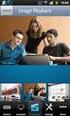 Gebruiksaanwijzing voor geavanceerde kenmerken Digitale Camera Model Nr. DMC-FS35 DMC-FS18 DMC-FS16 DMC-FS14 Gelieve deze gebruiksaanwijzing volledig door te lezen alvorens dit apparaat in gebruik te nemen.
Gebruiksaanwijzing voor geavanceerde kenmerken Digitale Camera Model Nr. DMC-FS35 DMC-FS18 DMC-FS16 DMC-FS14 Gelieve deze gebruiksaanwijzing volledig door te lezen alvorens dit apparaat in gebruik te nemen.
Veiligheidsvoorschrift
 Waarschuwing Om schade aan de kaart of het toestel te voorkomen, moet u de stroom uitschakelen voor u de kaart verwijderd of plaatst Veiligheidsvoorschrift 1) Gebruik een 12V DC stroom adapter. 2) Zorg
Waarschuwing Om schade aan de kaart of het toestel te voorkomen, moet u de stroom uitschakelen voor u de kaart verwijderd of plaatst Veiligheidsvoorschrift 1) Gebruik een 12V DC stroom adapter. 2) Zorg
Handleiding U8 Wireless Headset
 Voorwoord Bedankt dat je voor de Music Headsets hebt gekozen Lees de gebruikershandleiding zorgvuldig voor de juiste instructies om het voordeel van ons product te maximaliseren. Onze headsets zijn goed
Voorwoord Bedankt dat je voor de Music Headsets hebt gekozen Lees de gebruikershandleiding zorgvuldig voor de juiste instructies om het voordeel van ons product te maximaliseren. Onze headsets zijn goed
2015 Multizijn V.O.F 1
 Dank u voor de aanschaf van de SJ4000 WIFI Camera. Lees deze handleiding aandachtig door voordat u de camera gaat gebruiken en wij hopen dat u snel vertrouwd zal zijn met de camera en u veel spannende
Dank u voor de aanschaf van de SJ4000 WIFI Camera. Lees deze handleiding aandachtig door voordat u de camera gaat gebruiken en wij hopen dat u snel vertrouwd zal zijn met de camera en u veel spannende
Inleiding. Inhoud van de verpakking. Nederlandse versie. JB000160 Sweex 4.2 Megapixel Digitale Camera
 JB000160 Sweex 4.2 Megapixel Digitale Camera Inleiding Allereerst hartelijk bedankt voor de aanschaf van deze Sweex 4.2 Megapixel Digitale Camera Voor een juiste werking van deze Sweex 4.2 Megapixel Digitale
JB000160 Sweex 4.2 Megapixel Digitale Camera Inleiding Allereerst hartelijk bedankt voor de aanschaf van deze Sweex 4.2 Megapixel Digitale Camera Voor een juiste werking van deze Sweex 4.2 Megapixel Digitale
DC-TZ90 DC-TZ91 DC-TZ92 DC-TZ93
 Gebruiksaanwijzing voor geavanceerde kenmerken Digitale Camera Model Nr. DC-TZ90 DC-TZ91 DC-TZ92 DC-TZ93 Lees deze instructies zorgvuldig door voordat u dit product gebruikt en bewaar deze handleiding,
Gebruiksaanwijzing voor geavanceerde kenmerken Digitale Camera Model Nr. DC-TZ90 DC-TZ91 DC-TZ92 DC-TZ93 Lees deze instructies zorgvuldig door voordat u dit product gebruikt en bewaar deze handleiding,
8 digitale fotolijst PL-DPF 805B
 8 digitale fotolijst PL-DPF 805B Gebruiksaanwijzing Wij danken u voor uw aankoop van deze 8 digitale fotolijst. U kunt uw favoriete foto s (* in.jpg) rechtstreeks van een geheugenkaart of USBstick afspelen,
8 digitale fotolijst PL-DPF 805B Gebruiksaanwijzing Wij danken u voor uw aankoop van deze 8 digitale fotolijst. U kunt uw favoriete foto s (* in.jpg) rechtstreeks van een geheugenkaart of USBstick afspelen,
3.5'' Digitale Fotolijst
 3.5'' Digitale Fotolijst PL-DPF 351B User Manual Dank u voor het kiezen en kopen van deze digitale fotolijst. Leest u vooral eerst deze ebruikershandleiding zorgvuldig door, zodat mogelijke fouten en storingen
3.5'' Digitale Fotolijst PL-DPF 351B User Manual Dank u voor het kiezen en kopen van deze digitale fotolijst. Leest u vooral eerst deze ebruikershandleiding zorgvuldig door, zodat mogelijke fouten en storingen
Inhoud. Voorbereiding... 2 Batterijen laden... 2 De draagriem vastmaken... 3 De SD/MMC-kaart plaatsen... 3
 NL De onderdelen identificeren Inhoud Voorbereiding... 2 Batterijen laden... 2 De draagriem vastmaken... 3 De SD/MMC-kaart plaatsen... 3 Camera-instellingen Opnamemodus... 4 knop Resolutie... 4 knop Flitser...
NL De onderdelen identificeren Inhoud Voorbereiding... 2 Batterijen laden... 2 De draagriem vastmaken... 3 De SD/MMC-kaart plaatsen... 3 Camera-instellingen Opnamemodus... 4 knop Resolutie... 4 knop Flitser...
KOBA VISION. 5 HD beeldschermloep. Handleiding
 NL KOBA VISION 5 HD beeldschermloep Handleiding 1. Inhoud van de verpakking Draagbare beeldschermloep 5 HD SD kaart Adapter Draagzakje Handleiding Polsbandje TV-out kabel Microvezel doekje voor het reinigen
NL KOBA VISION 5 HD beeldschermloep Handleiding 1. Inhoud van de verpakking Draagbare beeldschermloep 5 HD SD kaart Adapter Draagzakje Handleiding Polsbandje TV-out kabel Microvezel doekje voor het reinigen
2. Monitor schermweergave
 Gebruikshandleiding 1. Productoverzicht 1 1 DISPLAY-knop 2 Led Aan/Uit-knop 3 MODUS-knop 4 VOEDING-knop 5 MENU-knop 6 OMHOOG-knop 7 SD-kaartsleuf 8 Voeding-LED 9 SLUITER-knop 10 USB-bus 11 AV-bus 12 RECHTS/ZELFONTSP
Gebruikshandleiding 1. Productoverzicht 1 1 DISPLAY-knop 2 Led Aan/Uit-knop 3 MODUS-knop 4 VOEDING-knop 5 MENU-knop 6 OMHOOG-knop 7 SD-kaartsleuf 8 Voeding-LED 9 SLUITER-knop 10 USB-bus 11 AV-bus 12 RECHTS/ZELFONTSP
GEBRUIKERSHANDLEIDING
 GEBRUIKERSHANDLEIDING 1. Onderdelen van de camcorder 1: Preview-knop 2: Menuknop 3: LCD-scherm 4: HDMI-aansluiting 5: Moduswiel 6: Vermogen LED 7: Sluiterknop 8: Opladen LED 9: Omhoog/Belichtingsknop 10:
GEBRUIKERSHANDLEIDING 1. Onderdelen van de camcorder 1: Preview-knop 2: Menuknop 3: LCD-scherm 4: HDMI-aansluiting 5: Moduswiel 6: Vermogen LED 7: Sluiterknop 8: Opladen LED 9: Omhoog/Belichtingsknop 10:
Inhoud. Voorbereiding... 2 Batterijen laden... 2 De draagriem vastmaken... 3 De SD/MMC-kaart plaatsen... 3
 NL De onderdelen identificeren Inhoud Voorbereiding... 2 Batterijen laden... 2 De draagriem vastmaken... 3 De SD/MMC-kaart plaatsen... 3 Camera-instellingen Opnamemodus... 4 knop Resolutie... 4 knop Flitser...
NL De onderdelen identificeren Inhoud Voorbereiding... 2 Batterijen laden... 2 De draagriem vastmaken... 3 De SD/MMC-kaart plaatsen... 3 Camera-instellingen Opnamemodus... 4 knop Resolutie... 4 knop Flitser...
Nederlands. Multifunctionele. Digitale camera. Gebruikershandleiding
 Nederlands Multifunctionele Digitale camera Gebruikershandleiding ii INHOUD DE ONDERDELEN IDENTIFICEREN... 1 PICTOGRAMMEN OP HET LCD-SCHERM... 2 VOORBEREIDING... 2 Batterijen laden... 2 De SD/MMC-kaart
Nederlands Multifunctionele Digitale camera Gebruikershandleiding ii INHOUD DE ONDERDELEN IDENTIFICEREN... 1 PICTOGRAMMEN OP HET LCD-SCHERM... 2 VOORBEREIDING... 2 Batterijen laden... 2 De SD/MMC-kaart
Introductiehandleiding NEDERLANDS CEL-SW3PA280
 Introductiehandleiding NEDERLANDS CEL-SW3PA280 Inhoud van de verpakking Controleer, voordat u de camera in gebruik neemt, of de verpakking de onderstaande onderdelen bevat. Indien er iets ontbreekt, kunt
Introductiehandleiding NEDERLANDS CEL-SW3PA280 Inhoud van de verpakking Controleer, voordat u de camera in gebruik neemt, of de verpakking de onderstaande onderdelen bevat. Indien er iets ontbreekt, kunt
Opdrachten. Druk dit document af en maak hierop aantekeningen tijdens uw fotosessies
 1 Opdrachten In Hoofdstuk 1 De digitale camera en Hoofdstuk 2 Digitaal fotograferen van het Handboek Digitale fotografie en fotobewerking staan opdrachten die u zelf kunt uitvoeren. Als u alle opdrachten
1 Opdrachten In Hoofdstuk 1 De digitale camera en Hoofdstuk 2 Digitaal fotograferen van het Handboek Digitale fotografie en fotobewerking staan opdrachten die u zelf kunt uitvoeren. Als u alle opdrachten
HET MODELNUMMER FIESTA2. Mp3 speler met luidspreker. Instructiehandleiding
 Mp3 speler met luidspreker HET MODELNUMMER FIESTA2 Instructiehandleiding Lees deze instructies svp goed door alvorens dit apparaat in gebruik te nemen. NL Gebruiksaanwijzing TOETS AANDUIDINGEN 9 1 3 2
Mp3 speler met luidspreker HET MODELNUMMER FIESTA2 Instructiehandleiding Lees deze instructies svp goed door alvorens dit apparaat in gebruik te nemen. NL Gebruiksaanwijzing TOETS AANDUIDINGEN 9 1 3 2
Uiterlijk. 1.Lens 2.Opnametoets 3.Fotografeertoets _ NED 01
 Uiterlijk 3 2 1 1.Lens 2.Opnametoets 3.Fotografeertoets NED 01 13 4.MicroUSB-poort 10 12 11 6 7 8 9 4 5 5.Schakelaar voor batterijvoeding 6.Toets pagina omhoog 7.Inschakeltoets 8.OK-toets 9.Toets pagina
Uiterlijk 3 2 1 1.Lens 2.Opnametoets 3.Fotografeertoets NED 01 13 4.MicroUSB-poort 10 12 11 6 7 8 9 4 5 5.Schakelaar voor batterijvoeding 6.Toets pagina omhoog 7.Inschakeltoets 8.OK-toets 9.Toets pagina
Gebruikershandleiding
 HD Auto Video Recorder Gebruikershandleiding Krijg de beste functies uit uw camcorder Lees de handleiding vóór het gebruik 2.7- inch LTPS TFT LCD HD 720P 120 graden Super Groothoeklens Beste gebruikers:
HD Auto Video Recorder Gebruikershandleiding Krijg de beste functies uit uw camcorder Lees de handleiding vóór het gebruik 2.7- inch LTPS TFT LCD HD 720P 120 graden Super Groothoeklens Beste gebruikers:
IRIScan Anywhere 5. Scan anywhere, go paperless! PDF. Mobile scanner & OCR software. for Windows and Mac
 IRIScan Anywhere 5 PDF Scan anywhere, go paperless! for Windows and Mac Mobile scanner & OCR software Van start gaan Deze verkorte handleiding helpt u om aan de slag te gaan met de IRIScan TM Anywhere
IRIScan Anywhere 5 PDF Scan anywhere, go paperless! for Windows and Mac Mobile scanner & OCR software Van start gaan Deze verkorte handleiding helpt u om aan de slag te gaan met de IRIScan TM Anywhere
Lees deze instructies zorgvuldig door voordat u dit product gebruikt en bewaar deze handleiding, zodat u deze later kunt raadplegen.
 Gebruiksaanwijzing voor geavanceerde kenmerken Digitale Camera Model Nr. DC-FZ82 Lees deze instructies zorgvuldig door voordat u dit product gebruikt en bewaar deze handleiding, zodat u deze later kunt
Gebruiksaanwijzing voor geavanceerde kenmerken Digitale Camera Model Nr. DC-FZ82 Lees deze instructies zorgvuldig door voordat u dit product gebruikt en bewaar deze handleiding, zodat u deze later kunt
Nieuwe Functies BL B00
 Nieuwe Functies Versie 2.00 Functies die zijn toegevoegd of gewijzigd als gevolg van firmware-updates kunnen mogelijk niet langer overeenkomen met de beschrijvingen in de documentatie die is meegeleverd
Nieuwe Functies Versie 2.00 Functies die zijn toegevoegd of gewijzigd als gevolg van firmware-updates kunnen mogelijk niet langer overeenkomen met de beschrijvingen in de documentatie die is meegeleverd
DB-2180 Binocular LCD DigiCam Product informatie D E B C
 DB-2180 Binocular LCD DigiCam Product informatie F D E L K J A B C G I NL H A: Verrekijker lens (8 x vaste vergroting) B: Digitale camera lens (8 x vaste vergroting) C: Digitale camera focus draaiknop
DB-2180 Binocular LCD DigiCam Product informatie F D E L K J A B C G I NL H A: Verrekijker lens (8 x vaste vergroting) B: Digitale camera lens (8 x vaste vergroting) C: Digitale camera focus draaiknop
DMC-TZ10 DMC-TZ9 DMC-TZ8
 Gebruiksaanwijzing voor geavanceerde kenmerken Digitale Camera Model Nr. DMC-TZ10 DMC-TZ9 DMC-TZ8 Gelieve deze gebruiksaanwijzing volledig door te lezen alvorens dit apparaat in gebruik te nemen. VQT2R28
Gebruiksaanwijzing voor geavanceerde kenmerken Digitale Camera Model Nr. DMC-TZ10 DMC-TZ9 DMC-TZ8 Gelieve deze gebruiksaanwijzing volledig door te lezen alvorens dit apparaat in gebruik te nemen. VQT2R28
Introductiehandleiding NEDERLANDS CEL-SW5WA280
 Introductiehandleiding NEDERLANDS CEL-SW5WA280 Inhoud van de verpakking Controleer, voordat u de camera in gebruik neemt, of de verpakking de onderstaande onderdelen bevat. Indien er iets ontbreekt, kunt
Introductiehandleiding NEDERLANDS CEL-SW5WA280 Inhoud van de verpakking Controleer, voordat u de camera in gebruik neemt, of de verpakking de onderstaande onderdelen bevat. Indien er iets ontbreekt, kunt
RECORDING PEN GEBRUIKSAANWIJZING
 RECORDING PEN GEBRUIKSAANWIJZING 1. Bedieningsknop 2. Camera 3. Microfoon 4. Reset schakelaar 5. Statusindicator 6. Balpen 7. Wisselen van Foto A naar Video V 8. USB Dit is de eerste balpen voorzien van
RECORDING PEN GEBRUIKSAANWIJZING 1. Bedieningsknop 2. Camera 3. Microfoon 4. Reset schakelaar 5. Statusindicator 6. Balpen 7. Wisselen van Foto A naar Video V 8. USB Dit is de eerste balpen voorzien van
XEMIO-243/253 HANDLEIDING
 Speciale eigenschappen Elegant ontwerp en eenvoudig in gebruik. Speler ondersteunt meerdere formaten Ondersteunt het MP3- en WMA-formaat. USB-Disk zonder stuurprogramma U kunt uw (muziek)bestanden rechtstreeks
Speciale eigenschappen Elegant ontwerp en eenvoudig in gebruik. Speler ondersteunt meerdere formaten Ondersteunt het MP3- en WMA-formaat. USB-Disk zonder stuurprogramma U kunt uw (muziek)bestanden rechtstreeks
DASH CAM, HD Handleiding
 DASH CAM, HD Handleiding 87231 Lees deze handleiding vóór ingebruikname a.u.b. zorgvuldig door, zodat u alle functies van deze Auto-DVR optimaal weet te gebruiken. Opgelet 1. Steek de geheugenkaart a.u.b.
DASH CAM, HD Handleiding 87231 Lees deze handleiding vóór ingebruikname a.u.b. zorgvuldig door, zodat u alle functies van deze Auto-DVR optimaal weet te gebruiken. Opgelet 1. Steek de geheugenkaart a.u.b.
GEBRUIKSAANWIJZING PRODUCT SPECIFICATIES
 GEBRUIKSAANWIJZING PRODUCT SPECIFICATIES Stilstaand beeldresolutie: [12M] 4000x3000/ [8M] 3264x2448/[5M] 2592x1944/[2M] 1600x1200 Resolutie van de videoclip: [HD] 1280x720/ [640] 640x480 Bestandsindelingen:
GEBRUIKSAANWIJZING PRODUCT SPECIFICATIES Stilstaand beeldresolutie: [12M] 4000x3000/ [8M] 3264x2448/[5M] 2592x1944/[2M] 1600x1200 Resolutie van de videoclip: [HD] 1280x720/ [640] 640x480 Bestandsindelingen:
Welkom op deze Fotocursus
 Welkom op deze Fotocursus 1 DIGITALE FOTOCURSUS Fons Strijbosch www.footoos.nl fons@footoos.nl 0653 847682 2 LESONDERDELEN 3 LESONDERDELEN Camera techniek (instellingen) 3 LESONDERDELEN Camera techniek
Welkom op deze Fotocursus 1 DIGITALE FOTOCURSUS Fons Strijbosch www.footoos.nl fons@footoos.nl 0653 847682 2 LESONDERDELEN 3 LESONDERDELEN Camera techniek (instellingen) 3 LESONDERDELEN Camera techniek
Multifunctionele Digitale camera
 Nederlands Multifunctionele Digitale camera Gebruikershandleiding ii Nederlands Gebruikershandleiding voor digitale camera Inhoud DE ONDERDELEN IDENTIFICEREN... 1 PICTOGRAMMEN OP HET LCD-SCHERM... 2 VOORBEREIDING...
Nederlands Multifunctionele Digitale camera Gebruikershandleiding ii Nederlands Gebruikershandleiding voor digitale camera Inhoud DE ONDERDELEN IDENTIFICEREN... 1 PICTOGRAMMEN OP HET LCD-SCHERM... 2 VOORBEREIDING...
Gebruiksaanwijzing voor geavanceerde kenmerken
 Gebruiksaanwijzing voor geavanceerde kenmerken Digitale Camera Model Nr. DMC-LZ40 Lees deze instructies zorgvuldig door voordat u dit product gebruikt en bewaar deze handleiding, zodat u deze later kunt
Gebruiksaanwijzing voor geavanceerde kenmerken Digitale Camera Model Nr. DMC-LZ40 Lees deze instructies zorgvuldig door voordat u dit product gebruikt en bewaar deze handleiding, zodat u deze later kunt
Gebruiksaanwijzing voor geavanceerde kenmerken
 Gebruiksaanwijzing voor geavanceerde kenmerken Digitale Camera Model Nr. DMC-SZ3 Lees deze instructies zorgvuldig door voordat u dit product gebruikt en bewaar deze handleiding, zodat u deze later kunt
Gebruiksaanwijzing voor geavanceerde kenmerken Digitale Camera Model Nr. DMC-SZ3 Lees deze instructies zorgvuldig door voordat u dit product gebruikt en bewaar deze handleiding, zodat u deze later kunt
Gebruiksaanwijzing voor geavanceerde kenmerken
 Gebruiksaanwijzing voor geavanceerde kenmerken Digitale Camera Model Nr. DMC-FX80 Gelieve deze gebruiksaanwijzing volledig door te lezen alvorens dit apparaat in gebruik te nemen. VQT4A50 F0112SM0 Inhoud
Gebruiksaanwijzing voor geavanceerde kenmerken Digitale Camera Model Nr. DMC-FX80 Gelieve deze gebruiksaanwijzing volledig door te lezen alvorens dit apparaat in gebruik te nemen. VQT4A50 F0112SM0 Inhoud
10 digitale fotolijst PL-DPF 1004B
 10 digitale fotolijst PL-DPF 1004B Gebruiksaanwijzing Wij danken u voor uw aankoop van deze 10 digitale fotolijst. U kunt uw favoriete foto s (* in.jpg) rechtstreeks van een geheugenkaart of USBstick afspelen,
10 digitale fotolijst PL-DPF 1004B Gebruiksaanwijzing Wij danken u voor uw aankoop van deze 10 digitale fotolijst. U kunt uw favoriete foto s (* in.jpg) rechtstreeks van een geheugenkaart of USBstick afspelen,
Action Cam FullHD 1080P Wifi Action Cam FullHD 1080p. Handleiding HANDLEIDING 1
 Action Cam FullHD 1080P Wifi Action Cam FullHD 1080p Handleiding HANDLEIDING 1 Voorwoord Hartelijk dank voor uw aankoop van deze Wifi Action Cam. Lees voordat u dit product gaat gebruiken deze handleiding
Action Cam FullHD 1080P Wifi Action Cam FullHD 1080p Handleiding HANDLEIDING 1 Voorwoord Hartelijk dank voor uw aankoop van deze Wifi Action Cam. Lees voordat u dit product gaat gebruiken deze handleiding
Bestnr. 95 37 31 AIPTEK Digitale fotolijst 7 inch
 Bestnr. 95 37 31 AIPTEK Digitale fotolijst 7 inch Alle rechten, ook vertalingen, voorbehouden. Niets uit deze uitgave mag worden verveelvoudigd, opgeslagen in een automatische gegevensbestand, of openbaar
Bestnr. 95 37 31 AIPTEK Digitale fotolijst 7 inch Alle rechten, ook vertalingen, voorbehouden. Niets uit deze uitgave mag worden verveelvoudigd, opgeslagen in een automatische gegevensbestand, of openbaar
Digital Video. Gebruikershandleiding
 Digital Video Gebruikershandleiding Nl 2 Inhoud Aan de slag Kennismaken met uw Digital Video... 4 Het paneel gebruiken... 6 Voorbereiding... 7 Voeding... 10 Modi... 11 DV-modus Films opnemen... 15 Video
Digital Video Gebruikershandleiding Nl 2 Inhoud Aan de slag Kennismaken met uw Digital Video... 4 Het paneel gebruiken... 6 Voorbereiding... 7 Voeding... 10 Modi... 11 DV-modus Films opnemen... 15 Video
Introductiehandleiding NEDERLANDS CEL-SW2QA280
 Introductiehandleiding NEDERLANDS CEL-SW2QA280 Inhoud van de verpakking Controleer, voordat u de camera in gebruik neemt, of de verpakking de onderstaande onderdelen bevat. Indien er iets ontbreekt, kunt
Introductiehandleiding NEDERLANDS CEL-SW2QA280 Inhoud van de verpakking Controleer, voordat u de camera in gebruik neemt, of de verpakking de onderstaande onderdelen bevat. Indien er iets ontbreekt, kunt
BLUETOOTH-AUDIO-ONTVANGER/Z ENDER
 BLUETOOTH-AUDIO-ONTVANGER/Z ENDER Snel installatiegids DA-30501 Inhoud Vóór gebruik... 2 1. Informatie over de DA-30501... 2 2. Systeemeisen... 2 3. Overzicht... 2 Aan de slag... 3 1. De batterij van de
BLUETOOTH-AUDIO-ONTVANGER/Z ENDER Snel installatiegids DA-30501 Inhoud Vóór gebruik... 2 1. Informatie over de DA-30501... 2 2. Systeemeisen... 2 3. Overzicht... 2 Aan de slag... 3 1. De batterij van de
Model Nr. Lees deze instructies zorgvuldig door voordat u dit product gebruikt en bewaar deze handleiding, zodat u deze later kunt raadplegen.
 Gebruiksaanwijzing voor geavanceerde kenmerken Digitale Camera Model Nr. DMC-LX15 Lees deze instructies zorgvuldig door voordat u dit product gebruikt en bewaar deze handleiding, zodat u deze later kunt
Gebruiksaanwijzing voor geavanceerde kenmerken Digitale Camera Model Nr. DMC-LX15 Lees deze instructies zorgvuldig door voordat u dit product gebruikt en bewaar deze handleiding, zodat u deze later kunt
Lees deze instructies zorgvuldig door voordat u dit product gebruikt en bewaar deze handleiding, zodat u deze later kunt raadplegen.
 Gebruiksaanwijzing voor geavanceerde kenmerken Digitale Camera Model Nr. DC-TZ200 DC-TZ202 Lees deze instructies zorgvuldig door voordat u dit product gebruikt en bewaar deze handleiding, zodat u deze
Gebruiksaanwijzing voor geavanceerde kenmerken Digitale Camera Model Nr. DC-TZ200 DC-TZ202 Lees deze instructies zorgvuldig door voordat u dit product gebruikt en bewaar deze handleiding, zodat u deze
Beknopte gebruiksaanwijzing. Model Nr.
 Beknopte gebruiksaanwijzing Digitale Camera Model Nr. DMC-LX100 Lees deze instructies zorgvuldig door voordat u dit product gebruikt en bewaar deze handleiding, zodat u deze later kunt raadplegen. Uitgebreidere
Beknopte gebruiksaanwijzing Digitale Camera Model Nr. DMC-LX100 Lees deze instructies zorgvuldig door voordat u dit product gebruikt en bewaar deze handleiding, zodat u deze later kunt raadplegen. Uitgebreidere
Gebruikershandleiding AT-300T/R UHF-PLL. 40 kanaals rondleidingsysteem & draadloze microfoon systemen.
 Gebruikershandleiding AT-300T/R UHF-PLL 40 kanaals rondleidingsysteem & draadloze microfoon systemen. Introductie: Bedankt voor het aanschaffen van deze UHF- PLL 40 kanaals rondleidingsysteem en draadloze
Gebruikershandleiding AT-300T/R UHF-PLL 40 kanaals rondleidingsysteem & draadloze microfoon systemen. Introductie: Bedankt voor het aanschaffen van deze UHF- PLL 40 kanaals rondleidingsysteem en draadloze
Gebruikershandleiding. Digitale Video Memo
 Gebruikershandleiding Digitale Video Memo De gesprekskosten bedragen 0,18 /minuut 2 INHOUD 1. Functies 7 2. Inhoud van de verpakking 8 3. Hoe de Video Memo op te laden 8 4. Hoofdfuncties en werking 11
Gebruikershandleiding Digitale Video Memo De gesprekskosten bedragen 0,18 /minuut 2 INHOUD 1. Functies 7 2. Inhoud van de verpakking 8 3. Hoe de Video Memo op te laden 8 4. Hoofdfuncties en werking 11
CCT-1301 GEBRUIKSHANDLEIDING
 CCT-1301 GEBRUIKSHANDLEIDING www.facebook.com/denverelectronics DUT-1 1.Sluiter 2.Luidspreker 3.AAN/UIT 4.USB-poort 5.Micro SD-kaartsleuf 6.Lens 7.Indicatielampje Opladen 8.Indicatielampje Bezig 9.Cover
CCT-1301 GEBRUIKSHANDLEIDING www.facebook.com/denverelectronics DUT-1 1.Sluiter 2.Luidspreker 3.AAN/UIT 4.USB-poort 5.Micro SD-kaartsleuf 6.Lens 7.Indicatielampje Opladen 8.Indicatielampje Bezig 9.Cover
De voordelen van de belichtingsregelingen onder creatief gebruik zijn in de meeste gevallen een juist belichte en creatievere foto.
 Belichtingsregelingen: Creatief gebruik Dit tweede deel, over het programmakeuzewiel, behandelt het creatief gebruik van belichtingsregelingen. Deze geavanceerde belichtingsregelingen zijn tegenwoordig
Belichtingsregelingen: Creatief gebruik Dit tweede deel, over het programmakeuzewiel, behandelt het creatief gebruik van belichtingsregelingen. Deze geavanceerde belichtingsregelingen zijn tegenwoordig
Nieuwe Functies. Versie 2.00
 Nieuwe Functies Versie 2.00 Functies die zijn toegevoegd of gewijzigd als gevolg van firmware-updates kunnen mogelijk niet langer overeenkomen met de beschrijvingen in de documentatie die is meegeleverd
Nieuwe Functies Versie 2.00 Functies die zijn toegevoegd of gewijzigd als gevolg van firmware-updates kunnen mogelijk niet langer overeenkomen met de beschrijvingen in de documentatie die is meegeleverd
Handleiding EMDR Lightbar
 Handleiding EMDR Lightbar Versie 1.1 De meest recente versie is te downloaden op: http://www.emdr-lightbar.nl/support/handleiding.pdf Handleiding Lees deze gebruikershandleiding zorgvuldig door voordat
Handleiding EMDR Lightbar Versie 1.1 De meest recente versie is te downloaden op: http://www.emdr-lightbar.nl/support/handleiding.pdf Handleiding Lees deze gebruikershandleiding zorgvuldig door voordat
